advertisement
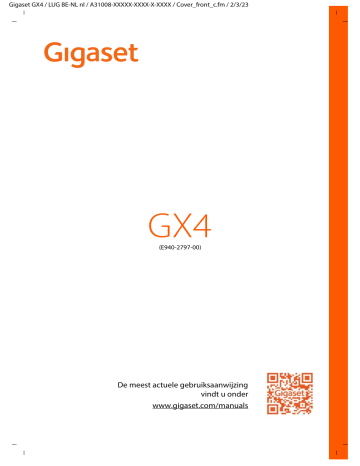
Gigaset GX4 / LUG BE-NL nl / A31008-XXXXX-XXXX-X-XXXX / Cover_front_c.fm / 2/3/23
GX4
(E940-2797-00)
De meest actuele gebruiksaanwijzing vindt u onder www.gigaset.com/manuals
Gigaset GX4 / LUG BE-NL nl / A31008-XXXXX-XXXX-X-XXXX / _GX4_LUGIVZ.fm / 2/3/23
Inhoudsopgave
Inhoudsopgave
Niet alle functies die in deze gebruiksaanwijzing worden beschreven, zijn in alle landen resp. bij alle netwerkaanbieders beschikbaar.
2
Gigaset GX4 / LUG BE-NL nl / A31008-XXXXX-XXXX-X-XXXX / overview.fm / 2/3/23
Overzicht
De Gigaset GX4
De Gigaset GX4
1 Luidspreker (handset)
2 Microfoon (boven/onder)
3 Helderheidssensor
4 Berichten-LED
5 Volume + : bovenkant indrukken
Volume – : onderkant indrukken
6 Inschakelen/uitschakelen / vingerafdruksensor
7 Touchscreen (startscherm)
8 Luidspreker
9 USB-type C-aansluiting
10 Microfoon (boven/onder)
11 Headset-ingang
12 Functietoets
(individuele toewijzing)
13 Camera voorzijde
14 Luchtdruksensor
15 Hoofdcamera
16 Flitser
17 Macro-camera
18 Spoel (intern) voor NFC en voor het draadloos laden van de smartphone
3
Gigaset GX4 / LUG BE-NL nl / A31008-XXXXX-XXXX-X-XXXX / overview.fm / 2/3/23
Het startscherm
Statusindicaties van de berichten-LED
De berichten-LED informeert u over het laadniveau tijdens het opladen en over binnenkomende meldingen.
LED
Brandt
Knippert
Uit
Betekenis
Smartphone wordt geladen.
Smartphone wordt geladen en/of meldingen aanwezig.
Smartphone wordt niet geladen of is geladen en er is geen melding aanwezig.
Het startscherm
Meldingenpaneel en statusbalk
Symbolen geven de ontvangst van meldingen en diverse bedrijfstoestanden weer
Toegang tot meldingen ( pag. 28)
Toegang tot snelle instellingen ( pag. 21)
Zoekmachine
Plaats voor apps en widgets
Vrij te configureren ( pag. 22)
Statusbalk met aantal ingestelde startschermen / navigatie tussen de startschermen / weergave van alle apps
Vrij te configureren ( pag. 20)
Favorietenbalk
Vaak gebruikte apps ( pag. 22)
Navigatiebalk
Inclusief Google
TM
App en Google Chrome
TM
4
Gigaset GX4 / LUG BE-NL nl / A31008-XXXXX-XXXX-X-XXXX / user_guide_operating_steps.fm / 2/3/23
Weergave in de bedieningshandleiding
Weergave in de bedieningshandleiding
De volgende paragrafen bevatten informatie over de weergave in de gebruiksaanwijzing. De symbolen en procedures die in dit document worden gebruikt, worden beschreven.
Symbolen
Waarschuwingen, waarbij het niet opvolgen ervan kan leiden tot persoonlijk letsel of schade aan het toestel.
Belangrijke informatie over functies en de vakkundige omgang of over functies waarvoor kosten in rekening kunnen worden gebracht.
Vereiste om de volgende handeling te kunnen uitvoeren.
Aanvullende nuttige informatie.
Procedures
Voorbeeld: Tijdstip voor de overgang naar de slaapmodus wijzigen
Instellingen Scherm Time-out voor scherm selecteer de periode
Weergave
Instellingen
Scherm
Time-out voor scherm
Selecteer de periode
Betekenis
Elke pijl start een actie.
Startscherm naar boven vegen.
Opmerking: wanneer de app die u wilt openen op een startscherm staat, kunt u deze stap overslaan.
Tik op de app Instellingen . Het instellingenmenu wordt geopend.
Op de menu-optie Scherm tikken.
Tik op Time-out voor scherm .
Tik op de gewenste periode
= geselecteerd, = niet geselecteerd
In sommige menu's worden bij het openen niet alle vermeldingen weergegeven:
Op Geavanceerd tikken om alle vermeldingen weer te geven.
5
Gigaset GX4 / LUG BE-NL nl / A31008-XXXXX-XXXX-X-XXXX / security_GX_LUG.fm / 2/3/23
Veiligheidsinstructies
Veiligheidsinstructies
Lees de volgende aanwijzingen zorgvuldig door. Wanneer deze aanwijzingen niet worden opgevolgd, kan dit leiden tot persoonlijk letsel of schade aan apparaten, en wordt mogelijk geldende wetgeving niet nageleefd.
Leg de inhoud van dit document en de gevaren die het gebruik van uw smartphone met zich mee kan brengen uit aan uw kinderen.
De gebruiksaanwijzing maakt deel uit van uw smartphone. Ze bevat belangrijke instructies voor veiligheid, gebruik en verwijdering. Maak uzelf vertrouwd met alle bedienings- en veiligheidsinstructies voordat u uw smartphone gebruikt. Gebruik het product alleen zoals beschreven en voor de aangegeven toepassingsgebieden. Overhandig alle documenten wanneer u uw smartphone doorgeeft aan derden.
Gebruik volgens de voorschriften
De Gigaset GX4 - hierna smartphone genoemd - is geschikt voor gebruik binnen een mobiel netwerk. Uw smartphone is geschikt voor privé en commercieel gebruik. Elk ander gebruik wordt beschouwd als oneigenlijk gebruik. Ongeoorloofde wijzigingen of modificaties zijn niet toegestaan en leiden tot verlies van garantie.
Algemene instructies
Waarschuwing!
Er bestaat verstikkingsgevaar! Uit de buurt van kinderen houden! Houd verpakkingen, beschermfolie en batterijen uit de buurt van kinderen. Bewaar de mobiele telefoon en accessoires buiten het bereik van kinderen. Kleine kinderen kunnen kleine onderdelen of batterijen inslikken. Neem onmiddellijk contact op met een arts als een batterij wordt ingeslikt.
•
De beschrijvingen in dit document zijn gebaseerd op de fabrieksinstellingen van uw smartphone.
•
Gebruik voor uw eigen veiligheid uitsluitend goedgekeurde, originele Gigaset-accessoires voor uw mobiele telefoon. Door gebruik van niet-compatibele accessoires kan de mobiele telefoon beschadigd raken en kunnen gevaarlijke situaties ontstaan. Originele accessoires zijn verkrijgbaar via de klantenser-
vice van Gigaset (zie hoofdstuk Klantenservice
•
Uw smartphone beschikt over beschermingsklasse IP68 (stof- en waterdicht). Neem bij contact met water de volgende aanwijzingen in acht: stel uw smartphone nooit bloot aan grotere waterdiepten. Gebruik uw smartphone niet langer dan 30 minuten onder water bij een maximale waterdiepte van 1,5 meter. Houd alle afdekkingen volledig gesloten, zodat er geen water kan binnendringen. Als uw smartphone zicht niet meer in het water bevindt, droogt u hem en de openingen van het toestel (microfoon / luidspreker / USB type-C-poort / headset-aansluiting) af met een pluisvrije doek om eventueel aanwezige waterdruppels te verwijderen.
•
Toegelaten temperatuurbereik tijdens opladen: -10-45° C.
Toegelaten temperatuurbereik tijdens bedrijf: -15-45° C.
Hoge temperaturen kunnen de levensduur van elektronische apparaten verkorten, de batterij beschadigen en kunststof onderdelen kunnen vervormen of smelten. Indien uw smartphone bij temperaturen onder het vriespunt wordt gebruikt of bewaard, kan condensatie optreden in het toestel en kunnen de elektronische componenten beschadigd raken.
•
Schakel uw smartphone uit op locaties waar ontploffingsgevaar bestaat en neem alle waarschuwingen in acht. Locaties waar ontploffingsgevaar bestaat, zijn ook locaties waar normaal gesproken wordt aanbevolen voertuigmotoren uit te zetten. Op dergelijke locaties kunnen vonken explosies of brand veroorzaken, die kunnen leiden tot persoonlijk letsel of levensbedreigende situaties.
Dergelijke locaties zijn onder andere: tankstations, chemische installaties, transport- of opslaginstallaties voor gevaarlijke chemicaliën, ruimten onder een scheepsdek, locaties waar de lucht chemische bestanddelen of fijnstof bevat (bijv. stof- of metaaldeeltjes).
6
Gigaset GX4 / LUG BE-NL nl / A31008-XXXXX-XXXX-X-XXXX / security_GX_LUG.fm / 2/3/23
Veiligheidsinstructies
•
Het kortsluiten, demonteren of modificeren van uw smartphone is niet toegestaan. Dit kan leiden tot persoonlijk letsel, een elektrische schok, brand of beschadiging van de lader.
•
Als uw smartphone tijdens gebruik, opladen of bewaren heet wordt, verkleurt, vervormt of ondicht wordt, dient u direct contact op te nemen met de klantenservice van Gigaset.
•
De op uw smartphone voorgeïnstalleerde apps worden automatisch bijgewerkt. Deze updates kunnen er onder bepaalde omstandigheden toe leiden dat het uiterlijk en de werking van beschreven menu's, functies en displays afwijken of dat apps niet meer naar behoren functioneren. Neem bij twijfel contact op met de klantenservice van Gigaset.
•
Door automatische updates van vooraf geïnstalleerde apps, de installatie van extra apps of het downloaden van foto-, video- of audiobestanden kunnen extra kosten ontstaan bij uw mobiele telefoonprovider. Neem contact op met uw mobiele telefoonaanbieder voor een geschikt mobiel tarief.
Batterij en laadproces
Explosiegevaar bij onveilige vervanging van de batterij.
Afvoer en verwijdering van gebruikte batterijen volgens aanwijzingen (zie hoofdstuk Afval en
•
Verbrand of verhit batterijen nooit en voer ze niet af naar een hitte- of brandgevaarlijke omgeving, om vrijkomen van batterijvloeistof, oververhitting, explosie of vuur te vermijden. Demonteer of verander de batterij niet en las niet aan de batterij. Bewaar de batterij niet in een omgeving met blootstelling aan sterke mechanische invloeden.
•
Gebruik geen scherpe voorwerpen, bijvoorbeeld een schroevendraaier, om de batterij aan te raken en te doorboren. Hierdoor kan batterijvloeistof vrijkomen, de batterij kan oververhit raken, exploderen of vlam vatten. Het pletten, verhitten of verbranden van batterijen is streng verboden.
•
Wanneer elektrolyt van de batterij in de ogen komt, kan dit leiden tot verlies van het gezichtsvermogen.
Wanneer elektrolyt in aanraking komt met de ogen, wrijf dan niet met de handen in het oog. Spoel het betreffende oog onmiddellijk grondig uit met schoon water en raadpleeg een arts. Wanneer elektrolyt in aanraking komt met de huid (of met kleding) bestaat gevaar voor brandwonden. Spoel de huid of het kledingstuk onmiddellijk grondig af met schoon water met zeep en raadpleeg indien nodig een arts.
•
Gebruik de batterijen nooit voor een ander dan het aangegeven doel. Gebruik nooit een beschadigde batterij. Wanneer de batterij tijdens het gebruik, het opladen of de opslag heet wordt, verkleurt, vervormt of lek raakt, dient u de batterij om veiligheidsredenen onmiddellijk te vervangen door een nieuwe batterij.
•
De temperatuur van de batterij stijgt tijdens het laden. Bewaar de batterij niet op dezelfde plek als ontvlambare producten, hierdoor ontstaat brandgevaar.
•
Laad de batterij niet langer dan 12 uur op.
•
Laad de smartphone alleen binnenshuis. Voer tijdens het laden geen telefoongesprekken en kies geen telefoonnummers.
•
Tijdens het laden moet het stopcontact goed toegankelijk zijn.
•
Tijdens onweer bestaat gevaar voor een elektrische schok.
•
Gebruik de lader niet wanneer het snoer beschadigd is of wanneer zich in uw smartphone geen batterij bevindt. In deze gevallen bestaat kans op een elektrische schok en brandgevaar.
•
Gebruik uitsluitend goedgekeurde netadapters.
Volume
Hoge geluidsniveaus kunnen het gehoor beschadigen.
Het luisteren naar muziek of gesprekken via een koptelefoon met een hoog volume kan onprettig zijn en kan het gehoor permanent beschadigen.
Om verlies van het gehoor te voorkomen, dient u het luisteren naar hoge geluidsniveaus gedurende langere tijd te vermijden.
7
Gigaset GX4 / LUG BE-NL nl / A31008-XXXXX-XXXX-X-XXXX / security_GX_LUG.fm / 2/3/23
Veiligheidsinstructies
Gebruik in ziekenhuizen/medische apparaten
•
Het functioneren van medische apparatuur kan worden beïnvloed door de nabijheid van uw smartphone.
Houd rekening met technische omstandigheden in de omgeving waarin u zich bevindt, bijvoorbeeld in dokterspraktijken.
•
Wanneer u een medisch product gebruikt (bijv. een pacemaker), raadpleeg dan voor gebruik de fabrikant van het product. Deze kan u informeren over de gevoeligheid van uw smartphone met betrekking tot externe, hoogfrequente energiebronnen.
•
Pacemakers, geïmplanteerde cardioverter-defibrillatoren:
Let er bij het inschakelen van uw smartphone op dat de afstand tussen uw smartphone en het implantaat ten minste 20 cm bedraagt. Gebruik uw smartphone aan de zijde die tegenover het implantaat ligt om mogelijke storingen te reduceren. Schakel uw smartphone onmiddellijk uit in geval van mogelijke storing.
Draag uw smartphone niet in een borstzak.
•
Gehoorapparaten, cochleaire implantaten:
Sommige draadloze apparaten kunnen storing veroorzaken in gehoorapparaten en cochleaire implantaten. Neem contact op met de fabrikant van het betreffende product indien storingen optreden.
•
Andere medische apparaten:
Wanneer u of anderen in uw omgeving medische apparaten gebruiken, informeer dan bij de fabrikant van het betreffende apparaat of dit is beschermd tegen radiosignalen. U kunt ook uw arts raadplegen.
Noodoproepen
•
Controleer of uw smartphone is ingeschakeld en of deze verbinding heeft met het mobiele telefoonnetwerk. Voer het betreffende alarmnummer in en voer het gesprek.
•
Laat aan de medewerker van de alarmcentrale weten waar u zich bevindt.
•
Beëindig het gesprek pas nadat de medewerker van de alarmcentrale u hiertoe opdracht heeft gegeven.
Kinderen en huisdieren
•
Bewaar uw smartphone, laders en accessoires buiten het bereik van kinderen en huisdieren. Kinderen en/ of huisdieren kunnen kleine onderdelen inslikken, waardoor onder andere kans op verstikking bestaat.
Kinderen mogen uw smartphone alleen onder toezicht van een volwassene te gebruiken.
Lange schermtijd
•
Langdurig surfen of spelen van games op de smartphone kan leiden tot een ongezonde lichaamshouding. Houd na een uur steeds 15 minuten pauze. Als u zich onwel voelt bij te lang gebruik, neem dan een pauze of raadpleeg een arts als het probleem aanhoudt.
Vliegtuigen, voertuigen en verkeersveiligheid
•
Schakel uw smartphone uit in het vliegtuig.
Neem de geldende beperkingen en voorschriften in acht. Draadloze apparaten kunnen de werking van luchtvaartapparatuur verstoren. Volg bij het gebruik van uw smartphone te allen tijde de aanwijzingen van het vliegtuigpersoneel op.
•
Als bestuurder/-ster van een voertuig draait het allereerst om het volgende: Veiligheid in het wegverkeer en van de verkeersdeelnemers. Het gebruik van uw smartphone tijdens het rijden kan de aandacht afleiden en daardoor tot gevaarlijke situaties leiden. Bovendien kan dit een overtreding betekenen van geldende wetgeving.
Simkaart, geheugenkaart en datakabel
•
Neem de kaart niet uit uw smartphone tijdens het verzenden of ontvangen van data. Hierdoor kan data verloren gaan of kan uw smartphone of de geheugenkaart beschadigd raken.
•
Voor het maken van een internetverbinding via de simkaart kunnen kosten in rekening worden gebracht.
8
Gigaset GX4 / LUG BE-NL nl / A31008-XXXXX-XXXX-X-XXXX / security_GX_LUG.fm / 2/3/23
Veiligheidsinstructies
Defecte apparaten
•
Installatie of reparatie van producten mag uitsluitend worden uitgevoerd door gekwalificeerd onderhoudspersoneel. Neem contact op met een Gigaset Service Center.
•
Lever defecte apparaten volgens de wettelijke richtlijnen in of laat ze door onze klantenservice repareren: defecte apparaten kunnen storing veroorzaken bij andere draadloze diensten.
•
Bij een ruwe behandeling van uw smartphone, bijv. door de telefoon te laten vallen, kan het display breken en kunnen de elektronische schakelingen en de kwetsbare onderdelen in het toestel beschadigd raken.
•
Gebruik uw smartphone niet wanneer het display is gescheurd of gebroken. Glas- of kunststofsplinters kunnen letsel aan handen en gezicht veroorzaken.
Overige belangrijke informatie
•
Richt het flitslicht nooit op de ogen van mensen of dieren. Als het flitslicht te dicht op een mensenoog wordt gericht, kan dit leiden tot tijdelijk verlies van het zicht of tot schade aan het gezichtsvermogen.
•
Bij het langdurig uitvoeren van energie-intensieve apps of programma's op uw smartphone kan het apparaat warm worden. Dit is normaal en heeft geen invloed op de prestaties van uw smartphone.
•
Wanneer uw smartphone heet wordt, legt u deze enige tijd weg en onderbreekt u het gebruik van het betreffende programma. Bij contact met een hete smartphone kunnen lichte huidirritaties optreden, de huid kan bijvoorbeeld rood worden.
•
Breng geen verf- of laklagen aan op uw smartphone. Door lak/verf kunnen onderdelen van uw smartphone beschadigd raken en kunnen storingen optreden.
9
Gigaset GX4 / LUG BE-NL nl / A31008-XXXXX-XXXX-X-XXXX / starting.fm / 2/3/23
De eerste stappen
De eerste stappen
Inhoud van de verpakking
Controleren de inhoud van de verpakking van de Gigaset GX4 voordat u het toestel in gebruik neemt.
Neem contact op met onze klantenservice van Gigaset in geval van schade of als er iets
•
• ontbreekt
1
1
×
×
smartphone Gigaset GX4
• 1
×
laadkabel (USB type-C)
polsriem
Toestel in gebruik nemen
Simkaarten en SD-kaart plaatsen/verwijderen
U kunt twee nano-simkaarten en een SD-kaart in uw smartphone plaatsen.
Steek een vingernagel in de uitsparing links beneden van het deksel en trek het deksel voorzichtig omhoog.
Gebruik geen kracht tijdens het plaatsen van de simkaart of de SD-kaart. Hierdoor kan schade ontstaan aan uw smartphone of aan andere onderdelen.
10
Gigaset GX4 / LUG BE-NL nl / A31008-XXXXX-XXXX-X-XXXX / starting.fm / 2/3/23
De eerste stappen
Nano-simkaart/SD-kaart plaatsen. Uw simkaart 1 zit in een houder onder de SDkaart.
Uw smartphone herkent SD-kaarten met een opslagcapaciteit van 1 TB.
Om simkaart 1 te verwijderen, schuift u het palletje van het mechanisme aan de linkerkant naar beneden (zie afbeelding).
Nano-sim 2
SD-kaart
Nano-sim 1
11
Gigaset GX4 / LUG BE-NL nl / A31008-XXXXX-XXXX-X-XXXX / starting.fm / 2/3/23
De eerste stappen
Batterij plaatsen en laden
Batterij plaatsen.
Druk het deksel aan de achterzijde voorzichtig aan totdat dit vastklikt. Beschermingsklasse IP68 is alleen gegarandeerd als het deksel volledig gesloten is.
Sluit de USB type C-stekker van de meegeleverde laadkabel aan.
Netadapter (niet meegeleverd) aansluiten op USB type A-stekker van de laadkabel en in een stopcontact steken.
Uw smartphone is opgeladen wanneer het laadsymbool in de statusbalk volledig is gevuld.
Om het milieu te sparen, wordt geen USBstroomadapter meegeleverd.
U kunt de USB-stroomadapter van uw oude smartphone gebruiken.
USB-stroomadapters zijn ook verkrijgbaar in de Gigaset online-winkel.
Gebruik uitsluitend goedgekeurde USBstroomadapters of netadapters.
U kunt uw smartphone ook draadloos opladen met een Wireless Charger.
Schakel uw smartphone uit als u het toestel meerdere dagen niet gaat gebruiken.
Schakel uw smartphone uit en verwijder de batterij als u de handset meerdere weken niet gaat gebruiken.
12
Gigaset GX4 / LUG BE-NL nl / A31008-XXXXX-XXXX-X-XXXX / starting.fm / 2/3/23
De eerste stappen
Batterij vervangen
Als de batterij het einde van haar levensduur heeft bereikt, kunt u haar vervangen.
Verwijder de batterij niet terwijl uw smartphone wordt opgeladen. Uw smartphone kan hierdoor beschadigd raken.
Haal de voedingsadapter uit uw smartphone voordat u de batterij vervangt of verwijdert.
Zorg voor een stofarme omgeving om te voorkomen dat er stof op de cameralenzen komt.
Gebruik uitsluitend Gigaset-batterijen met dezelfde technische specificaties als de
originele batterij ( pag. 108).
Smartphone uitschakelen.
Steek een vingernagel in de uitsparing links beneden van het deksel en trek het deksel voorzichtig omhoog.
Oude batterij verwijderen.
Nieuwe batterij plaatsen
Druk het deksel aan de achterzijde voorzichtig aan totdat dit vastklikt.
Smartphone inschakelen
Toets In-/uitschakelen lang indrukken
Wanneer u dit gevraagd wordt, ontgrendelt u de simkaart:
Voer de pincode van de simkaart via het toetsenbord in
Bij de eerste keer inschakelen start een wizard die u door de eerste configuratie leidt
13
Gigaset GX4 / LUG BE-NL nl / A31008-XXXXX-XXXX-X-XXXX / start_assistant.fm / 2/3/23
Touchscreen bedienen
Touchscreen bedienen
Bewegingen en gebaren voor het bedienen van het touchscreen:
Tikken
Raak het scherm met de vinger kort aan
Voorbeeld:
Voor het starten van een app of het selecteren van een functie of instelling: op het element tikken
Tekst invoeren: op een tekstveld tikken . . . er verschijnt een toetsenbord
Aanraken en vasthouden
Houd uw vinger zo lang op het element totdat het reageert.
Slepen en neerzetten
Een element aanraken en vasthouden beweeg uw vinger over het scherm naar de gewenste plek zet het element neer
Voorbeeld: apps op het startscherm verschuiven
Vegen of schuiven beweeg uw vinger zonder pauze snel over het scherm
Voorbeeld: tussen de startschermen wisselen
Dubbeltikken
Tik twee keer kort achter elkaar op het scherm.
Afhankelijk van de app: bijvoorbeeld beeld vergroten (zoomen), tekst selecteren, ...
Spreiden/samenknijpen
Plaats twee of meer vingers tegelijkertijd op het scherm
Beeld vergroten:
Beeld verkleinen: spreid de vingers uit elkaar knijp de vingers samen
Voorbeeld: schalen van pagina-inhoud. Alleen mogelijk bij speciale pagina's, bijv. Google Maps en Chrome.
Configuratie-wizard voor uw smartphone
Wanneer u uw smartphone voor de eerste keer inschakelt, wordt u automatisch door de belangrijkste installatiestappen geleid.
<
Volgende >
Overslaan
Vorige: uitgevoerde instellingen controleren en indien nodig wijzigen.
Neem de instelling van de pagina over en ga naar de volgende pagina.
Voer de instelling later uit.
14
Gigaset GX4 / LUG BE-NL nl / A31008-XXXXX-XXXX-X-XXXX / start_assistant.fm / 2/3/23
Touchscreen bedienen
Taal selecteren
De ingestelde taal wordt weergegeven.
Eventueel andere taal en land selecteren op STARTEN tikken
Simkaarten plaatsen
Deze pagina verschijnt alleen wanneer er nog geen simkaart is geplaatst:
Simkaart later plaatsen: Overslaan
Wifi-verbinding tot stand brengen
De draadloze netwerken (wifi) in de omgeving worden weergegeven.
Tik op het gewenste wifi-netwerk voer het wachtwoord van het wifi-netwerk in
Verbinding maken . . . de verbinding met het geselecteerde wifi-netwerk wordt gemaakt
Uw smartphone controleert of er een actuelere software beschikbaar is. Eventueel wordt de nieuwe software geïnstalleerd. Het kan zijn dat er meerdere update-versies beschikbaar zijn. Indien dit het geval is, zal uw smartphone deze opeenvolgend installeren tot dat de actuele versie is geïnstalleerd.
Apps & gegevens kopiëren
U kunt nu aangeven of u uw smartphone opnieuw wilt instellen of dat u persoonlijke gegevens
(bijv. apps, foto's, muziek) wilt overzetten vanaf een ander apparaat of de Google Cloud.
Gegevens kopiëren
U heeft een Android-smartphone, beschikt over een Google-account of u heeft een iPhone.
Op Volgende tikken selecteer de gewenste gegevensbron
Volg de instructies op het beeldscherm
Als nieuwe smartphone configureren
Op Niet kopiëren tikken
Aanmelden bij bestaand Google-account
Voer het e-mailadres en wachtwoord van uw Google-account in of
Nieuw account aanmaken
Op Account aanmaken tikken Voer een e-mailadres en wachtwoord in voor een nieuw Google-account.
Overige gegevens invoeren om het aanmaken van het Google-account af te sluiten.
15
Gigaset GX4 / LUG BE-NL nl / A31008-XXXXX-XXXX-X-XXXX / start_assistant.fm / 2/3/23
Touchscreen bedienen
Gebruik van Google-diensten
Diverse diensten worden weergegeven.
De dienst die u wilt gebruiken met de schakelaar inschakelen/uitschakelen Accepteren
Met deze stap accepteert u de gebruiksvoorwaarden en privacyverklaring van Google.
Zoekmachine selecteren
U kunt aangeven welke zoekmachine moet worden gebruikt voor uw zoekopdrachten.
Zoekmachine selecteren Volgende
Displayvergrendeling instellen
Beveilig de smartphone tegen onbevoegd gebruik.
Pincode invoeren of
Op Opties voor de displayvergrendeling tikken
Patroon | Pincode | Wachtwoord selecteren Volgende
Voer het ontgrendelingspatroon, de pincode of het wachtwoord in Volgende herhalen Bevestigen
Gezichtsherkenning configureren
Voor het ontgrendelen van uw smartphone of voor andere functies waarvoor een autorisatie is vereist, kunt u de gezichtsherkenning gebruiken.
Gezichtsherkenning niet configureren Nee, bedankt
Gezichtsherkenning configureren: Ik ga akkoord . . . er verschijnt een wizard die u door de noodzakelijke stappen leidt.
Voor meer ondersteuning bij het configureren van de gezichtsherkenning: Toegankelijkheidsinst. gebruiken
Gedetailleerde informatie pag. 72
Vingerafdruk scannen
Voor het ontgrendelen van uw smartphone of voor andere functies waarvoor een autorisatie is vereist, kunt u een vingerafdruk gebruiken.
Vingerafdruk niet nu scannen: Nee, bedankt
Vingerafdruk scannen: Ik ga akkoord . . . er verschijnt een wizard die u door de noodzakelijke stappen leidt.
Gedetailleerde informatie pag. 38
16
Gigaset GX4 / LUG BE-NL nl / A31008-XXXXX-XXXX-X-XXXX / start_assistant.fm / 2/3/23
Touchscreen bedienen
Google Assistent inschakelen
De Google Assistent geeft antwoorden op vragen en voert diverse taken voor u uit. De Google
Assistent wordt via Voice Match aangestuurd.
De instellingen van Google Assistant kunnen afkomstig zijn van elk apparaat dat is aangemeld bij het Google-account. U kunt de instellingen op elk gewenst moment wijzigen in uw Googleaccount op myaccount.google.com.
Voice Match
Met Voice Match kunt u de Google Assistent met gesproken opdrachten bedienen.
Inschakelen: Ik ga akkoord
Niet inschakelen: Overslaan
Voice Match op het vergrendelingsscherm
U kunt Voice Match ook gebruiken als uw smartphone geblokkeerd is.
Inschakelen: Ik ga akkoord
Niet inschakelen: Overslaan
Overige functies configureren
U kunt aanvullende instellingen invoeren, bijv. Google Pay configureren, de achtergrond voor het display of de lettergrootte definiëren of nog een e-mailaccount aanmaken.
Gmail is ingesteld als u zich bij uw Google-account hebt aangemeld. Als u e-mailadressen instelt voor extra mailaccounts, worden de mails ook weergegeven in de app Gmail .
Nog een e-mailaccount toevoegen provider selecteren toegangsgegevens invoeren Volgende
Wanneer u nu geen andere instellingen wilt uitvoeren: Nee, bedankt
Vervolgens moet u de privacy-richtlijn en de verklaring van toestemming bevestigen
Als laatste stap kunt u de functie Geoptimaliseerd opladen van het toestel accepteren. De oplaadlimiet van uw smartphone is vooraf ingesteld op 90 % van de batterijcapaciteit. Dit verhoogt de levensduur van de batterij.
Uw Gigaset GX4 is nu klaar voor gebruik.
17
Gigaset GX4 / LUG BE-NL nl / A31008-XXXXX-XXXX-X-XXXX / operating.fm / 2/3/23
Algemene bediening
Uw smartphone bedienen
Dit hoofdstuk bevat onder andere informatie over de algemene bediening van uw smartphone, het startscherm, berichten en apps.
Door het automatisch bijwerken van het toestel of de afzonderlijke apps kunnen de beschreven menu's, functies en displays in uiterlijk en werking afwijken.
Houd er rekening mee, dat in de volgende paragrafen niet alle instellingen tot in het detail worden beschreven.
Algemene bediening
De volgende paragrafen bevatten informatie over de algemene bediening van het toestel.
Smartphone inschakelen/uitschakelen
Inschakelen
Toets Inschakelen/uitschakelen lang indrukken . . . uw smartphone wordt gestart
Simkaart ontgrendelen
Pincode van de simkaart invoeren
Meldingen verwijderen (indien aanwezig)
Melding wissen:
Melding later bewerken:
veeg naar rechts of links veeg omhoog naar het meldingenpaneel
Wanneer een displayvergrendeling tegen onbevoegd gebruik is ingesteld
Ontgrendel de displayvergrendeling displayvergrendeling opheffen . . . het startscherm wordt weergegeven
Uitschakelen
Toets Inschakelen/uitschakelen lang indrukken op Uitzetten tikken OK
U kunt uw smartphone ook in de Vliegtuigmodus zetten. De mobiele functies worden hiermee gedeactiveerd, de overige functies blijven beschikbaar.
18
12:32
Gigaset GX4 / LUG BE-NL nl / A31008-XXXXX-XXXX-X-XXXX / operating.fm / 2/3/23
Algemene bediening
Smartphone in ruststand zetten / ruststand beëindigen
Smartphone in ruststand zetten
Toets Inschakelen/uitschakelen kort indrukken.
Als uw smartphone een vooraf ingestelde periode niet wordt bediend, schakelt hij automatisch naar de ruststand.
Periode van inactiviteit instellen, voordat het apparaat naar de ruststand schakelt
Instellingen Scherm Time-out voor scherm Periode selecteren
Ruststand beëindigen
Toets Inschakelen/uitschakelen kort indrukken eventueel meldingen verwijderen naar boven vegen displayvergrendeling opheffen
Sommige apps kunnen direct met een vingerafdruk ( pag. 38) uit de ruststand
worden gewekt.
Het startscherm
Een startscherm wordt weergegeven wanneer u uw smartphone inschakelt of ontgrendelt en er geen app is geopend.
U kunt meerdere startschermen maken en deze naar wens vormgeven om snel naar voorkeurapps en -
inhoud te kunnen gaan ( pag. 28).
De hier weergegeven afbeelding van het startscherm is een voorbeeld. De weergave van het startscherm op uw smartphone kan afwijken.
Van een willekeurige bedieningssituatie naar het startscherm terugkeren
Bij bediening met gebaren:
Van de navigatiebalk naar boven vegen
Met de virtuele knoppen:
Tik op de Home-toets in de navigatiebalk tikken . . . het startscherm dat als laatste open was, wordt weergegeven
Tussen startschermen wisselen
Veeg naar rechts of naar links om naar het gewenste startscherm te gaan.
19
Gigaset GX4 / LUG BE-NL nl / A31008-XXXXX-XXXX-X-XXXX / operating.fm / 2/3/23
Algemene bediening
Als u op het startscherm naar rechts veegt, wordt op de linker kant de Google Feed weergegeven.
Om de berichten in de Feed te selecteren, gebruikt Google informatie van uw smartphone, van andere Google-producten en gegevens die in uw Google-account zijn opgeslagen.
U kunt in de instellingen aangeven, welke informatie in uw Feed moet worden weergegeven.
Tussen startschermen en apps wisselen
Onderin elk beeldscherm bevinden zich de navigatiebalk. Afhankelijk van uw instellingen navigeert u met gebaren of met behulp van de drie virtuele knoppen.
Navigatiebalk instellen
Stel de gewenste bediening in voor de navigatiebalk:
Instellingen Navigatiebalk Navigatie met gebaren of Virtuele knop selecteren
Bediening met gebaren
Navigatie met gebaren is ingesteld.
Bedienen binnen het startscherm
Functie
Lijst met het laatst gebruikte apps openen:
Lijst met alle apps openen:
Gebaar
Vanaf de lijn een stukje naar boven slepen en even vasthouden, vervolgens loslaten
Vanaf de statusbalk (punten)lijn naar boven vegen
Bedienen binnen apps
Beneden in het beeldscherm (navigatiebalk) wordt een lijn weergegeven.
Functie
Terug naar het startscherm:
Tussen geopende apps wisselen:
Binnen de app vooruit/achteruit navigeren:
Gebaar
Vanaf de lijn naar boven vegen
Over de lijn naar rechts of links vegen
Vanaf de rechter of linker beeldschermrand naar het midden vegen.
20
Gigaset GX4 / LUG BE-NL nl / A31008-XXXXX-XXXX-X-XXXX / operating.fm / 2/3/23
Algemene bediening
Navigatie via virtuele knoppen
Virtuele knop is ingesteld.
Opent het laatst bekeken scherm. U kunt meerdere keren terugkeren, tot en met het startscherm.
Home-toets
Kort tikken: opent het startscherm dat het laatste was gebruikt.
Aanraken en vasthouden: opent de Google Assistent Google Help
Opent een overzicht van de apps en de browsertabs die u het laatst hebt gebruikt.
Door de lijst met apps bladeren:
App openen:
App sluiten:
Alle apps sluiten:
Veeg naar rechts of links
Tik op de app
App naar boven vegen
Op Alles wissen tikken
Navigatiebalk aanpassen
Instellingen Navigatiebalk
Navigatiebalk weergeven/verbergen
(
Verberg de navigatiebalk met schakelaar inschakelen/uitschakelen
= de navigatiebalk wordt weergegeven; = de navigatiebalk wordt verborgen)
Als de navigatiebalk verborgen is:
Weergeven:
Verbergen: van onder naar boven vegen
Positie van de navigatietoetsen wijzigen
Positie van de navigatietoetsen en verwisselen.
Gewenste combinatie selecteren, bijv.
21
Gigaset GX4 / LUG BE-NL nl / A31008-XXXXX-XXXX-X-XXXX / operating.fm / 2/3/23
Startscherm indelen
Startscherm indelen
De volgende paragrafen bevatten informatie over het instellen en indelen van het startscherm.
Favorietenbalk aanpassen
Onderin elk startscherm bevindt zich de favorietenbalk, waarmee u snel naar de meest gebruikte apps kunt gaan.
App uit favorietenbalk verwijderen
Raak de app in de favorietenbalk aan en houd vast op Vergeten klikken of sleep naar een andere plek op het scherm en laat los
App toevoegen
selecteer de gewenste app de app aanraken, vasthouden en naar het startscherm slepen . . . het startscherm wordt op de achtergrond weergegeven sleep de app naar een vrije plek in de favorietenbalk en laat hem los.
Als er al een app op de gewenste plek staat, wordt er een map aangemaakt
Achtergrond wijzigen
De achtergrond aanraken en vasthouden tik op Achtergrond selecteer een foto uit de vooraf ingestelde achtergronden of selecteer een eigen foto uit de fotogalerij tik op
Achtergrond kiezen uit selecteer waarvoor de achtergrond/de foto moet worden gebruikt ( Startscherm , Vergrendelscherm , Startscherm en vergrendelingsscherm )
U kunt meer achtergrondfoto's van Google Play downloaden.
App aan een startscherm toevoegen
Open het app-menu zoek naar de gewenste app de app aanraken en slepen . . . in de achtergrond wordt het startscherm weergegeven sleep de app naar een vrije plek op een startscherm en laat los
22
Gigaset GX4 / LUG BE-NL nl / A31008-XXXXX-XXXX-X-XXXX / operating.fm / 2/3/23
Startscherm indelen
Widget aan een startscherm toevoegen
Widgets zijn elementen die speciaal voor weergave op een startscherm zijn bedoeld, bijv. het invoerveld voor een zoekmachine, een klok, een agenda-item voor de huidige dag, een belangrijk contact of een directe buitenlijn.
Een vrije plek op een startscherm aanraken en vasthouden tik op Widgets
De gewenste widget aanraken en vasthouden . . . op de achtergrond wordt het startscherm weergegeven sleep de widget naar een vrije plek op een startscherm en laat los
Sommige widgets zijn in grootte aan te passen:
De widget aanraken en vasthouden laat los . . . als de grootte van de widget kan worden aangepast, ziet u een puntenkader om de widget door de punten te slepen verandert u de grootte van de widget
Wanneer de juiste grootte is ingesteld: tik op een plek buiten de widget
Apps en widgets verplaatsen
Raak de app/widget op het startscherm aan en houd vast sleep de app/widget naar de gewenste plek en laat los of sleep naar rechts of links naar een ander startscherm en laat los
Map voor apps maken
De app op het startscherm aanraken en vasthouden sleep het app-symbool over een ander app-symbool . . . er wordt een gemeenschappelijk symbool voor beide apps aangemaakt
Apps toevoegen: de app aanraken en vasthouden sleep naar de map
App verwijderen:
Map openen app aanraken en vasthouden uit de map naar de achtergrond slepen
Map hernoemen:
Open de map tik op de naam . . . het toetsenbord wordt geopend wis de oude naam
voer de nieuwe naam in
App of widget verwijderen
De app/widget op het startscherm aanraken en vasthouden op Vergeten klikken
23
Gigaset GX4 / LUG BE-NL nl / A31008-XXXXX-XXXX-X-XXXX / operating.fm / 2/3/23
Startscherm indelen
Startschermen toevoegen, opnieuw rangschikken of verwijderen
Als u meerdere startschermen heeft aangemaakt, verschijnen er witte punten boven de favorietenlijst die het aantal startschermen en de positie van het huidige startscherm aangeven.
Startschermen toevoegen
De app aanraken en vasthouden sleep de app helemaal naar rechts totdat een leeg startscherm verschijnt laat los . . . een nieuw startscherm wordt gemaakt, waarop de app wordt geplaatst
Startscherm verwijderen
Verwijder alle apps en widgets van het startscherm (wis de widgets of verschuif ze naar een ander startscherm) . . . wanneer de laatste app/widget is verwijderd, verdwijnt ook het startscherm
Overige instellingen voor het startscherm
U kunt nog meer instellingen voor het vormgeven van het startscherm instellen, bijv. hoe de app-symbolen eruit moeten zien.
Een vrije plek op een startscherm aanraken en vasthouden op Instellingen startscherm tikken gewenste optie selecteren en instellen
Smartphone met gebaren bedienen
Navigatie met gebaren
Sommige functies kunnen worden bediend door uw smartphone op te tillen, te draaien of te schudden.
Instellingen Smart assist . . . de mogelijke acties worden weergegeven gewenste acties met schakelaar inschakelen
24
Gigaset GX4 / LUG BE-NL nl / A31008-XXXXX-XXXX-X-XXXX / operating.fm / 2/3/23
Startscherm indelen
Snelle instellingen
Met de snelle instellingen kunt u vanuit alle bedieningssituaties naar veelgebruikte instellingen gaan, bijv. voor schermverlichting, wifi of Bluetooth.
Snelle instellingen openen
Vanaf de statusbalk naar beneden vegen . . . de belangrijkste snelle instellingen worden weergegeven
Nog een keer naar beneden vegen . . . overige snelle instellingen worden weergegeven
Afhankelijk van het aantal weergegeven opties kunt u door te vegen schakelen tussen verschillende pagina's met snelle instellingen.
Functie in-/uitschakelen
Op de instelling tikken . . . het symbool van de instelling is gekleurd als ze ingeschakeld is, en grijs als ze uitgeschakeld is
Instelling wijzigen (indien beschikbaar)
Symbool / aanraken en vasthouden instelling naar wens aanpassen
Snelle instellingen bewerken
U kunt andere opties in de snelle instellingen oproepen, niet gebruikte instellingen verwijderen en de symbolen anders rangschikken.
Op tikken . . . momenteel niet gebruikte opties worden beneden weergegeven
Symbool aanraken, vasthouden en naar de gewenste positie slepen
Instellingen bij levering herstellen: op tikken Resetten
Bewerken beëindigen: links boven op tikken
De gewenste instelling staat niet als snelle instelling ter beschikking: op tikken . . . de app Instellingen wordt geopend; hier heeft u toegang tot alle instellingen van uw toestel.
25
Gigaset GX4 / LUG BE-NL nl / A31008-XXXXX-XXXX-X-XXXX / operating.fm / 2/3/23
Startscherm indelen
Volume en trilstand instellen via de volumeknop
Op een van de volumeknoppen op uw smartphone drukken . . . de schuifbalk voor het volume wordt geopend stel het volume met de schuifbalk of met de volumetoetsen in
Welke volume-instelling wordt gewijzigd, is afhankelijk van de bedieningssituatie. Als u op dat moment telefoneert, wordt het gespreksvolume gewijzigd. In de ruststand wordt het mediavolume gewijzigd.
Oproepsignaal uitschakelen
Schuifbalk helemaal naar beneden slepen
Omschakelen tussen ringtone, trillen en mute
Ringtone uitschakelen, trillen inschakelen:
Trillen uitschakelen, ringtone uitschakelen (mute):
Ringtone inschakelen:
Volume voor mediaweergave, luidspreker, ringtone en wekker instellen
Op tikken . . . er worden schuifbalken voor Mediavolume , Gespreksvolume , Ringtonevolume , Wekkervolume weergegeven gewenst volume instellen met de schuifbalk.
Op Gereed klikken.
Geavanceerde audio-instellingen invoeren
Op tikken Meer bekijken . . . het menu Instellingen – Geluid
Tekst typen en bewerken
Voor het typen van tekst gebruikt u het Googletoetsenbord.
Toetsenbord openen
Tik op de plek waar de tekst kan worden ingevoerd
U kunt letters, cijfers en speciale tekens invoeren.
Tussen de invoer van letters en cijfers/speciale tekens wisselen:
Toetsenbord sluiten
In de navigatiebalk op tikken
26
Gigaset GX4 / LUG BE-NL nl / A31008-XXXXX-XXXX-X-XXXX / operating.fm / 2/3/23
Startscherm indelen
Tekst toevoegen
Letters of symbolen invoeren:
Hoofdletters invoeren:
Capslock activeren/deactiveren:
Accent toevoegen:
Tik op een toets
Tik op de shift-toets
Dubbeltik op de shift-toets
De letter aanraken en vasthouden
Tijdens het typen worden via het toetsenbord voorstellen gedaan uit het woordenboek dat bij het toetsenbord hoort.
Voorstel overnemen: Tik op het woord . . . het woord wordt overgenomen en er wordt automatisch een spatie toegevoegd.
Tekst bewerken
Cursor positioneren:
Cursor verplaatsen:
Tekens wissen:
Tekst selecteren:
Alles selecteren:
Geselecteerde tekst knippen:
Geselecteerde tekst kopiëren:
Tekst invoegen:
Tekst delen:
Tik op het tekstvak waar u de cursor wilt positioneren
Met uw vinger op de tekst naar links of naar rechts vegen
Op de terugtoets tikken
Een woord aanraken en vasthouden selecteer met tabs aan beide kanten meer of minder tekst
Een woord aanraken en vasthouden Alles selecteren
Op Knippen tikken
Op Kopiëren tikken
Cursor positioneren op cursor tikken Plakken
Tekst selecteren Delen Selecteer een app die u wilt gebruiken om de tekst met anderen te delen.
Als vanwege ontbrekende ruimte niet alle opties worden weergegeven:
Toetsenbordinstellingen wijzigen
U kunt diverse instellingen voor het toetsenbord wijzigen, bijv. de taal van de toetsenbordindeling, de reactie op een toetsdruk of het toetsenbordontwerp.
Instellingen Systeem Talen en invoer Virtueel toetsenbord Gboard
27
Gigaset GX4 / LUG BE-NL nl / A31008-XXXXX-XXXX-X-XXXX / operating.fm / 2/3/23
Meldingen
Gesproken invoer instellen
Bij sommige apps kunt u tekst ook via de microfoon inspreken. Deze functie is standaard ingeschakeld.
Gesproken invoer inschakelen/uitschakelen
Instellingen Systeem Talen en invoer Virtueel toetsenbord Toetsenborden beheren Google Spraakinvoer met schakelaar inschakelen/uitschakelen
Instellingen voor de gesproken invoer:
Instellingen Systeem Talen en invoer Virtueel toetsenbord Google
Spraakinvoer
Functietoets instellen
De functietoets van uw smartphone kan met verschillende functies of apps worden geprogrammeerd.
Instellingen Functietoets . . . de mogelijke werkwijzen (enkele klik, dubbele klik, ingedrukt houden) worden weergegeven op gewenste werkwijze tikken en opgeslagen functie/ app selecteren
Meldingen
De volgende paragrafen bevatten informatie over het bewerken en instellen van meldingen.
Meldingen informeren u over verschillende gebeurtenissen, bijv. de ontvangst van een nieuw voicemail- of e-mailbericht, afspraken of een alarm.
Meldingen worden als volgt weergegeven.
• In het meldingenpaneel : van boven naar beneden over het scherm vegen
Een symbool in het meldingenpaneel geeft aan welke meldingen er zijn.
• Op het vergrendelingsscherm: bij het opstarten van het toestel of wanneer uw smartphone uit de ruststand wordt geactiveerd
• Bovenaan het scherm, wanneer u iets anders doet op uw smartphone, bijv. een e-mailbericht leest of een video bekijkt
• Als meldingsstippen zijn toegestaan: door een gekleurde stip op het pictogram van de app die een melding heeft verstuurd.
• Kort op het rustscherm
Instellingen voor de weergave van meldingen wijzigen: pag. 29
Bij nieuwe meldingen knippert de berichten-LED.
28
Gigaset GX4 / LUG BE-NL nl / A31008-XXXXX-XXXX-X-XXXX / operating.fm / 2/3/23
Meldingen
Meldingen bewerken
Meldingen bekijken/beantwoorden
Op de melding tikken . . . de inhoud van het bericht wordt in de bijbehorende app weergegeven. Als er meerdere apps zijn, kunt u er een selecteren.
Welke informatie wordt weergegeven en welke acties mogelijk zijn, hangt af van de app die de melding heeft gegeven.
Bij sommige apps is het mogelijk op de melding te reageren. U kunt bijvoorbeeld een e-mail direct beantwoorden, een alarm uitschakelen of een trefpunt voor een afspraak op de kaart weergeven.
Weergaveopties van de app voor meldingen wijzigen: pag. 30
Meldingen wissen/herstellen
Melding wissen: veeg de melding naar rechts of links
Alle meldingen op het meldingenpaneel wissen: naar omlaag naar het einde van de meldingen scrollen ALLES WISSEN
Melding op het vergrendelingsscherm of aan de bovenkant van de schermrand herstellen om ze later te lezen: veeg de melding omhoog
Instellingen voor meldingen
App-instellingen wijzigen
Instellingen Meldingen App-instellingen
Er wordt een lijst met apps weergegeven die de laatste meldingen hebben gestuurd. Maak een keuze uit Meest recent , Vaakst , Alle apps bekijken , Uitgeschakeld om bijbehorende apps weer te geven.
of
Instellingen Meldingen op het rechter symbool App-meldingen tikken
Alle geïnstalleerde apps worden weergegeven. U kunt de meldingen van de weergegeven apps met de schakelaar in-/uitschakelen.
29
Gigaset GX4 / LUG BE-NL nl / A31008-XXXXX-XXXX-X-XXXX / operating.fm / 2/3/23
Meldingen
Meldingengeschiedenis weergeven
Instellingen Meldingen Meldingengeschiedenis kelen/uitschakelen
De meldingengeschiedenis geeft de laatste app-meldingen chronologisch weer.
Om gedetailleerde informatie over een app-melding te ontvangen: op de betreffende app tikken
Standaard meldingstoon wijzigen
Instellingen Geluid Meldingen Meldingstoon selecteren OK
Geen meldingstoon: Geen selecteren (eerste melding in de lijst)
• Als u niet gestoord wilt worden, kunt u het geluid van uw smartphone dempen. Er wordt geen meldingstoon gegeven.
Geluid van uw smartphone dempen met de modus "Niet storen” pag. 42
•
Bij sommige apps kunnen geluids- en trilinstellingen voor meldingen direct in de app worden ingesteld via het menu Instellingen .
• Als de trilmodus al voor een melding was ingesteld, blijft uw smartphone bij die melding trillen.
Instellingen voor app-meldingen wijzigen
Stel in hoe en wanneer meldingen van een app moeten worden weergegeven
Instellingen Apps Alle apps bekijken App selecteren Meldingen of
De melding van een app aanraken en vasthouden op tikken
De instellingen voor de meldingen van de app worden weergegeven.
Meldingsstippen toestaan/verhinderen
Meldingsstippen geven de aanwezigheid van nieuwe berichten van een app aan door een gekleurde stip op het app-pictogram.
Standaardinstelling voor alle apps:
Instellingen Meldingen Functie Meldingsstipje op app-icoon met schakelaar inschakelen/uitschakelen
Eigen instelling voor afzonderlijke app:
Instellingen Apps Alle apps bekijken App selecteren Meldingen functie Meldingsstipje toestaan met schakelaar in-/uitschakelen
30
Gigaset GX4 / LUG BE-NL nl / A31008-XXXXX-XXXX-X-XXXX / operating.fm / 2/3/23
Meldingen op het vergrendelingsscherm
Het vergrendelingsscherm kent de volgende instellingen:
• Helemaal geen meldingen weergeven
• Meldingen met signaal en stille meldingen weergeven
• Alleen meldingen met signaal weergeven
U kunt deze instellingen als standaardinstelling voor alle apps gebruiken.
Instellingen Meldingen op het linker symbool Beeldschermmeldingen blokkeren tikken gewenste optie met de schakelaar inschakelen/ uitschakelen.
Meldingen
31
Gigaset GX4 / LUG BE-NL nl / A31008-XXXXX-XXXX-X-XXXX / operating.fm / 2/3/23
Apps
Apps
De volgende paragrafen bevatten informatie over het gebruik en beheer van apps.
De op uw smartphone beschikbare apps worden in het app-menu geplaatst. Uw smartphone wordt met een aantal standaard-apps geleverd.
U kunt meer apps downloaden en installeren of aanwezige apps uitschakelen of verwijderen.
App openen en afsluiten
App in het app-menu openen
Het startscherm moet zijn geopend. Als dit niet het geval is: van onder naar boven vegen
van onder naar boven vegen . . . alle apps worden weergegeven tik op de app die u wilt openen
Tussen apps wisselen
langzaam van onder naar boven slepen . . . de als laatste gebruikte apps worden weergegeven eventueel door vegen naar rechts en links door de lijst bladeren tik op de app die u wilt openen
of met de bediening met gebaren ( pag. 20)
vanaf de lijn een stukje naar boven slepen en even vasthouden, vervolgens loslaten
Apps verlaten/afsluiten
App verlaten (bediening met gebaren)
van onder naar boven vegen . . . het startscherm wordt weergegeven.
De app blijft in de achtergrond geopend en wordt in het overzicht met als laatste geopende apps opgenomen.
App verlaten (navigatiebalk)
Op Home-toets tikken . . . het startscherm wordt weergegeven.
De app blijft in de achtergrond geopend en wordt in het overzicht met als laatste geopende apps opgenomen.
32
Gigaset GX4 / LUG BE-NL nl / A31008-XXXXX-XXXX-X-XXXX / operating.fm / 2/3/23
Apps
App afsluiten (bediening met gebaren)
langzaam van onder naar boven slepen . . . de als laatste gebruikte apps worden weergegeven de app naar boven vegen om hem af te sluiten op Alles wissen tikken
App afsluiten (navigatiebalk)
Op toets tikken . . . de als laatste gebruikte apps worden weergegeven de app naar boven vegen om hem af te sluiten op Alles wissen tikken
App vinden
In het startscherm van beneden naar boven vegen . . . alle apps worden weergegeven boven de app-lijst op Apps zoeken tikken beginletter van de gezochte app invoeren
. . . alle overeenkomende apps worden weergegeven.
Apps installeren/verwijderen
Nieuwe apps installeren
Apps van Google Play downloaden:
Play Store . . . Google Play Store wordt geopend zoek de gewenste app open de pagina van de app Installeren
Apps verwijderen of uitschakelen
U kunt apps van uw smartphone verwijderen of uitschakelen.
Apps die zijn gedownload, kunt u verwijderen. Ze worden van uw smartphone verwijderd. Apps die vooraf op uw smartphone zijn geïnstalleerd, kunt u uitschakelen, maar niet verwijderen.
Zodra een app wordt uitgeschakeld, wordt deze verborgen op uw smartphone.
Het uitschakelen van bepaalde systeem-apps kan bij andere apps tot storingen leiden.
Sommige systeem-apps kunnen niet worden verwijderd of gedeactiveerd.
Instellingen Apps alle apps weergeven app selecteren die u wilt verwijderen Verwijderen / Uitschakelen
Of op het startscherm (voor apps die verwijderd kunnen worden)
App die u wilt verwijderen aanraken en vasthouden op VERWIJDEREN tikken
Systeem-apps en -processen weergeven:
Instellingen Apps alle apps weergeven op tikken Systeem weergeven
33
Gigaset GX4 / LUG BE-NL nl / A31008-XXXXX-XXXX-X-XXXX / operating.fm / 2/3/23
Apps
Vooraf geïnstalleerde standaard Google-apps
Uw smartphone biedt diverse standaard-apps van Google, o.a.:
Google Internet en smartphone doorzoeken
Chrome
Gmail
Maps
Browser om op internet te surfen
E-mails ontvangen, opstellen en versturen
Plaatsen over de hele wereld zoeken en verkennen
YouTube YouTube-video's en Playlists afspelen
Files Bestandsbeheer
Drive Gegevens centraal opslaan
Google Play Music Muziek beluisteren
Google Play Films & Series
Foto's
Kalender
Duo
Films en series afspelen
Foto's centraal opslaan en beheren
Afspraken en taken beheren
Telefoneren met videobeelden
Google Play Store Apps downloaden
Zie voor gedetailleerde informatie over Google-apps Google Help
Werking van apps versnellen met DuraSpeed
Apps die op de achtergrond draaien, kunnen de werking van apps op de voorgrond verstoren.
Daarom draaien apps meestal slechts in beperkte mate op de achtergrond, waardoor bijvoorbeeld meldingen worden uitgesteld.
Met DuraSpeed bepaalt u welke apps onbeperkt op de achtergrond mogen draaien, zelfs als een app op de voorgrond actief is. Bij levering is de functie niet ingeschakeld.
Instellingen DuraSpeed Functie met schakelaar inschakelen/uitschakelen
Indien ingeschakeld:
Apps inschakelen/uitschakelen die onbeperkt in de achtergrond mogen draaien.
34
Gigaset GX4 / LUG BE-NL nl / A31008-XXXXX-XXXX-X-XXXX / operating.fm / 2/3/23
Apps
Twee apps tegelijkertijd gebruiken
Met de zogenoemde splitscreen-modus kunt u twee apps boven of naast elkaar op het scherm laten weergegeven en zo beide apps tegelijk gebruiken.
Beide apps ondersteunen deze functie.
Splitscreen-modus starten
Afhankelijk van de oriëntatie van het toestel worden de apps boven/onder (rechtop) of links/rechts (liggend) weergegeven.
Selecteer de eerste app
Eerste app vanuit een startscherm of uit het appmenu openen langzaam van onder naar boven slepen op het pictogram boven de appafbeelding tikken op Splitscreen tikken . . . de app wordt boven (of aan de zijkant) weergegeven
Selecteer de tweede app
Tweede app uit een startpagina, het app-menu of de lijst met als laatste gebruikte apps openen . . . de app wordt in het tweede schermgedeelte geladen
Veranderen van tweede app
Andere app uit een startpagina, het app-menu of de lijst met als laatste gebruikte apps selecteren
Splitscreen-modus beëindigen
Zwarte balk tussen beide apps volledig naar boven/beneden resp. volledig naar rechts/links slepen . . . de tweede app wordt naar de achtergrond verplaatst, uw smartphone schakelt weer over op de standaardmodus
35
Gigaset GX4 / LUG BE-NL nl / A31008-XXXXX-XXXX-X-XXXX / operating.fm / 2/3/23
Apps
Beveiliging tegen schadelijke apps
Apps van andere bronnen dan Google Play downloaden
Wanneer u apps van andere aanbieders dan Google Play wilt downloaden, moet u dit nadrukkelijk toestaan. U vindt deze functie in de instellingen van de apps die downloaden mogelijk maken, bijvoorbeeld browsers of mailprogramma's.
Instellingen Apps Speciale app-toegang Onbekende apps installeren
Schakelaar Toestaan van deze bron inschakelen.
Als u apps wilt gebruiken die Google als minder veilig classificeert, moet u het gebruik van dergelijke apps expliciet toestaan. Zoek vooraf bij Google wat de beveiligingsrisico's zijn.
Apps van onbekende bronnen kunnen een veiligheidsrisico voor uw smartphone met zich meebrengen. Het downloaden van deze apps kan de smartphone beschadigen, persoonlijke gegevens kunnen worden misbruikt of verloren gaan.
Smartphone op beveiligingsrisico's controleren
Google Play Protect controleert apps wanneer u ze installeert en controleert uw smartphone op beveiligingsrisico's. Als Play Protect een mogelijk schadelijke app ontdekt, ontvangt u een melding.
Instellingen Beveiliging Google Play Protect . . . er wordt informatie weergegeven over apps die onlangs zijn gecontroleerd.
Controle handmatig starten: op Scannen tikken
Automatische controle in-/uitschakelen:
Op tikken apps scannen met Play Protect met schakelaar inschakelen/uitschakelen
Wanneer u een app installeert die niet van Google Play afkomstig is, zijn de volgende acties mogelijk:
•
U wordt geadviseerd de app niet te installeren.
• De installatie van de app wordt volledig geblokkeerd wanneer een risico voor de veiligheid van het apparaat aanwezig is.
• Informatie over de ID van de app wordt naar Google gestuurd, bijv. protocolinformatie, met de app samenhangende URL's, de apparaat-ID, uw versie van het besturingssysteem en het IP-adres.
De op uw smartphone geïnstalleerde apps worden regelmatig gecontroleerd. Als er een mogelijk schadelijke app wordt ontdekt, kan de app-controle de volgende maatregelen nemen:
• U wordt geadviseerd de app te verwijderen.
• Een app waarvan bekend is dat deze schadelijk is, van uw smartphone verwijderen.
36
Gigaset GX4 / LUG BE-NL nl / A31008-XXXXX-XXXX-X-XXXX / operating.fm / 2/3/23
Downloads
Herkenning schadelijke apps verbeteren
De functie Apps scannen met Play Protect is ingeschakeld.
Als de functie actief is, verzamelt Google ook anonieme informatie over alle geïnstalleerde apps die niet van Google Play Store komen. Dit helpt Google gebruikers beter tegen schadelijke apps te beschermen.
Instellingen Beveiliging Google Play Protect schakelaar Herkenning schadelijke apps verbeteren inschakelen.
Deze optie functioneert mogelijk niet bij alle apps, aangezien ontwikkelaars deze functie kunnen uitschakelen om te voorkomen dat hun app aan een controle wordt onderworpen.
Downloads
U kunt bestanden van websites op uw smartphone downloaden. Gedownloade bestanden worden hoofdzakelijk in de beschikbare app voor bestandsbeheer geplaatst, bijv. Files .
Content zoals muziek, tv-uitzendingen of boeken worden over het algemeen niet in het bestandsbeheer geplaatst, maar in de app, waarmee de download werd uitgevoerd.
Met gedownloade bestanden werken
Files Downloads
Wisselen tussen afbeelding- en lijstweergave:
Bestand openen:
Bestand wissen:
Bestand delen:
Overige opties:
Tik op het bestand
Het bestand aanraken en vasthouden op tikken
Het bestand aanraken en vasthouden op tikken
37
Gigaset GX4 / LUG BE-NL nl / A31008-XXXXX-XXXX-X-XXXX / operating.fm / 2/3/23
Vingerafdruksensor
Vingerafdruksensor
Uw smartphone beschikt over een vingerafdruksensor. Hiermee kunt u bijv. aankopen goedkeuren, zich bij bepaalde apps aanmelden of een contact snel uit de ruststand openen
Vingerafdruk instellen
Instellingen Beveiliging Biometrics & password Vingerafdruk Vingerafdrukbeheer . . . er verschijnt een wizard die u door de noodzakelijke stappen leidt
Volgende
Wanneer een displayvergrendeling is ingesteld: Patroon , Pincode of Wachtwoord invoeren
Wanneer er nog geen displayvergrendeling is ingesteld: Schermvergrendeling kiezen
Vingerafdruk scannen: Ik ga akkoord er verschijnt een wizard die u door de noodzakelijke stappen leidt.
Patroon , Pincode of Wachtwoord dienen ter vervanging van de vingerafdruk.
In de volgende gevallen moet de vervangingsmethode worden gebruikt:
• wanneer de vingerafdruk na herhaalde pogingen niet wordt herkend
• bij het bewerken van vingerafdrukken
• wanneer meer dan 48 uur zijn verstreken sinds de vervangingsmethode werd gebruikt voor het vergrendelen
Vingerafdruk scannen
Vinger op de vingerafdruksensor plaatsen. Houd uw smartphone zo vast, zoals u deze later ook bij het ontgrendelen zult vasthouden Volgende
Tik net zolang op de sensor tot de melding Vingerafdruk toegevoegd verschijnt. Verander hierbij de stand van uw vinger voortdurend.
Scannen beëindigen: Gereed
Andere vingerafdrukken toevoegen: Vingerafdruk Vingerafdrukbeheer
U kunt tot vijf vingerafdrukken toevoegen. Deze worden onder de namen Vinger 1 –
Vinger 5 opgeslagen.
Houd er rekening mee dat alle personen van wie u vingerafdrukken toevoegt, in staat zijn uw smartphone te ontgrendelen en aankopen kunnen doen op uw naam. De vingerafdruk wordt veilig en nooit buiten uw smartphone opgeslagen.
Namen van de vingerafdrukken wijzigen
Geef passende namen voor de vingerafdruk, bijv. "wijsvinger links".
Instellingen Beveiliging Biometrics & password Vingerafdruk
Vingerafdrukbeheer Vervangingsmethode ( Patroon , Pincode of Wachtwoord ) voor het ontgrendelen gebruiken naam aanraken nieuwe naam in het tekstveld invoeren
OK
38
Gigaset GX4 / LUG BE-NL nl / A31008-XXXXX-XXXX-X-XXXX / operating.fm / 2/3/23
Beveiliging tegen ongewenste onderbrekingen
Vingerafdruk gebruiken
Wanneer een actie met een vingerafdruk kan worden geautoriseerd, wordt het symbool of de alternatieve displayvergrendeling (indien geconfigureerd) weergegeven.
Tik met de vinger waarvan een afdruk is gescand op de vingerafdruksensor herhaal indien nodig
Als de vingerafdruk na herhaalde pogingen niet wordt herkend, dan wordt de vervangingsmethode automatisch geactiveerd.
Beveiliging tegen ongewenste onderbrekingen
De volgende paragrafen bevatten informatie over hoe u het gebruik van uw smartphone veiliger en minder stressvol kunt maken.
Digitaal welzijn
“Digitaal welzijn” omvat verschillende functies die u een overzicht over het gebruik van uw smartphone geven en waarmee u de gebruikstijd van uw smartphone kunt verminderen. Met
Digitaal welzijn kunt u uw smartphone bewuster gebruiken.
Instellingen Digitaal welzijn en ouderlijk toezicht
In het diagram ziet u hoelang u uw smartphone vandaag heeft gebruikt en een onderverdeling van de verschillende activiteiten.
Meer informatie weergeven:
Op het diagram of op Dashboard tikken gewenste informatie selecteren
Schermtijd
In het diagram staat de schermtijd van het toestel van deze week.
Daaronder staan de apps die u gebruikt heeft, inclusief de gebruikstijd. Apps die u nog niet heeft gebruikt, vindt u onder Alle apps weergeven .
Ontvangen meldingen
Geeft aan hoeveel meldingen van de diverse apps u heeft ontvangen.
Hoe vaak ontgrendeld?
Geeft aan hoe vaak u uw smartphone heeft ontgrendeld en bepaalde apps heeft geopend.
Overige informatie over afzonderlijke apps weergeven:
Op de app tikken gewenste informatie selecteren
39
Gigaset GX4 / LUG BE-NL nl / A31008-XXXXX-XXXX-X-XXXX / operating.fm / 2/3/23
Beveiliging tegen ongewenste onderbrekingen
App-gebruik beperken
Instellingen Digitaal welzijn en ouderlijk toezicht op het diagram tikken
Alle apps weergeven
Naast de app waarvoor u de gebruikstijd wilt instellen op tikken tijd in seconden en minuten instellen OK . . . onder het symbool wordt de ingestelde tijd weergegeven
Als de timer is afgelopen, wordt de app afgesloten en het app-symbool grijs gemarkeerd. U ontvangt een melding.
Timer verwijderen:
In de melding op Instellingen tikken . . . de app Digitaal welzijn en ouderlijk toezicht wordt geopend naast de app op tikken Verwijderen OK
App-timers worden om middernacht gereset.
Gebruik van websites controleren en beperken
U gebruikt Chrome als webbrowser
Voor andere browsers kunt u alleen de app-timer resetten. De toegang tot afzonderlijke websites is niet mogelijk.
De website-weergave geeft een overzicht over het gebruik van de afzonderlijke websites.
Instellingen Digitaal welzijn en ouderlijk toezicht op het diagram tikken
Chrome selecteren.
Als Chrome niet in de lijst staat: Alle apps weergeven
Websites weergeven Weergeven . . . alle websites die u in de aangegeven periode heeft gezocht, worden inclusief de gebruikstijd weergegeven
Weergave beëindigen: Websites verwijderen
Overige informatie over afzonderlijke websites weergeven: op de naam van de website tikken
Gebruikstijd instellen:
Naast de website waarvoor u de gebruikstijd wilt instellen op tikken tijd in seconden en minuten instellen OK
Als de timer is afgelopen, wordt de website gesloten. U ontvangt een melding.
Timer verwijderen:
In de melding op Instellingen tikken . . . de app Digitaal welzijn en ouderlijk toezicht wordt geopend naast de website op tikken Verwijderen OK
Website-timers worden om middernacht gereset.
40
Gigaset GX4 / LUG BE-NL nl / A31008-XXXXX-XXXX-X-XXXX / operating.fm / 2/3/23
Beveiliging tegen ongewenste onderbrekingen
Bedtijdstand instellen
Bij de ingeschakelde bedtijdstand kan uw smartphone voor een bepaalde tijd op stil worden gezet en/of het scherm op zwart-wit worden ingesteld.
Instellingen Digitaal welzijn en ouderlijk toezicht Bedtijdstand
Het welkomstscherm met informatie over de Bedtijdstand wordt weergegeven.
Selecteren hoe de Bedtijdstand ingeschakeld moet worden:
Niet storen met schakelaar inschakelen . . . de actuele instellingen voor de functie Niet
storen worden ingeschakeld als het bedtijd is ( pag. 42)
Grijstinten met schakelaar inschakelen . . . tijdens de ingestelde bedtijd wordt het beeldscherm op zwart-wit ingesteld
Op Volgende tikken en de Bedtijdstand configureren:
Start- en eindtijd en de weekdagen instellen.
Kies uit de volgende opties:
Gebaseerd op je schema
De bedtijdstand wordt op de ingestelde bedtijd ingeschakeld.
Tijdens opladen als het bedtijd is
Periode door het invoeren van Na en Voor definiëren . . . de bedtijdstand wordt ingeschakeld als u tijdens deze periode de smartphone laadt.
Uit
De bedtijdstand wordt uitgeschakeld.
Gereed klikken.
Focusmodus instellen
Met de Focusmodus kunt u perioden instellen waarin u niet door bepaalde apps wilt worden gestoord omdat u zich op andere dingen wilt concentreren.
Als de Focusmodus ingeschakeld is, kunt u de geselecteerde apps niet gebruiken en ontvangt u ook geen meldingen van deze apps.
Instellingen Digitaal welzijn en ouderlijk toezicht Focusmodus apps markeren die u wilt pauzeren
Focusmodus direct inschakelen/uitschakelen
Op Nu inschakelen / Nu uitschakelen tikken
Focusmodus automatisch met tijdschema inschakelen/uitschakelen:
Een planning instellen Start- en eindtijd met weekdagen selecteren Instellen
Schema verwijderen:
41
Gigaset GX4 / LUG BE-NL nl / A31008-XXXXX-XXXX-X-XXXX / operating.fm / 2/3/23
Beveiliging tegen ongewenste onderbrekingen
Meldingen van apps toestaan/verhinderen
Instellingen Digitaal welzijn en ouderlijk toezicht Meldingen beheren . . . er wordt een lijst met apps weergegeven
Alle Meldingen van een app verhinderen: schakelaar naast de app uitzetten
App-meldingen gedetailleerd instellen: op app tikken
Meer informatie over meldingen: pag. 28
Let op-melding instellen
Met de Let op-functie ontvangt u meldingen om u te concentreren op uw omgeving wanneer u uw smartphone gebruikt tijdens het lopen.
Instellingen Digitaal welzijn en ouderlijk toezicht Let op
Selecteer optioneel of de locatiebepaling (GPS) moet worden gebruikt: op Locatie (optioneel) tikken Locatiebepaling toestaan selecteren Volgende schakelaar “Koppie erbij” gebruiken inschakelen
Niet storen
De functie "Niet storen" dempt het geluid van uw smartphone; er klinkt geen ringtone en het apparaat trilt niet. Hiermee voorkomt u dat de ringtone bijvoorbeeld 's nachts afgaat of tijdens een afspraak of bij alle storingen een signaal geeft, met uitzondering van het alarm.
„Niet storen“ inschakelen / uitschakelen
Vanaf de statusbalk naar beneden vegen . . . de belangrijkste snelle instellingen worden weergegeven
Inschakelen:
Op tikken . . . “Niet storen” wordt met de momenteel ingestelde regels ingeschakeld; het symbool wordt gekleurd; in de statusbalk wordt weergegeven
Uitschakelen:
Op tikken . . . alle signalen worden weer ingeschakeld, het symbool wordt grijs of
Instellingen Digitaal welzijn en ouderlijk toezicht Niet storen schuifregelaar inschakelen/uitschakelen
42
Gigaset GX4 / LUG BE-NL nl / A31008-XXXXX-XXXX-X-XXXX / operating.fm / 2/3/23
Beveiliging tegen ongewenste onderbrekingen
Regels voor “Niet storen” definiëren
Symbool / aanraken en vasthouden . . . de pagina met instellingen voor Niet storen wordt geopend of
Instellingen Digitaal welzijn en ouderlijk toezicht Niet storen . . . de pagina met instellingen voor Niet storen wordt geopend
Personen
U kunt instellen welke personen toch contact met u mogen opnemen als de status “Niet storen” is ingeschakeld.
Conversaties
Stel in welke conversaties u mogen onderbreken.
Gesprekken toegestane conversaties selecteren ( Alle gesprekken , Prioriteitsgesprekken , Geen ).
Oproepen
Stel in welke contactpersonen u mogen onderbreken met een oproep.
Gesprekken toestaan toegestane oproepen selecteren ( Alleen van contacten met ster ,
Alleen van contacten , Van iedereen , Geen )
Om belangrijke oproepen niet te missen, kunt u herhaalde oproepen binnen 15 minuten toestaan.
Gesprekken Terugkerende bellers toestaan met schakelaar inschakelen
Als u Alleen van contacten met ster geselecteerd heeft, kunt u de lijst van deze contacten bewerken. Gemarkeerde contacten zijn de favorieten in uw lijst met contactpersonen.
Op Gesprekken tikken Contacten met ster . . . er wordt een lijst met uw favoriete contacten geopend
Markering verwijderen:
Op Contact tikken op tikken . . . het contact wordt uit de lijst verwijderd
Gemarkeerde contacten toevoegen:
Op Contacten met ster toevoegen tikken contact selecteren
Berichten
Stel in welke contactpersonen u mogen onderbreken met een bericht.
Berichten toegestane berichten selecteren ( Alleen van contacten met ster , Alleen van contacten , Van iedereen , Geen )
43
Gigaset GX4 / LUG BE-NL nl / A31008-XXXXX-XXXX-X-XXXX / operating.fm / 2/3/23
Beveiliging tegen ongewenste onderbrekingen
Apps
Stel in welke apps u mogen onderbreken met een melding.
Digitaal welzijn
Op Digitaal welzijn tikken met de schuifregelaars instellen welke gebeurtenissen toegestaan zijn
Apps toevoegen
Op Apps toevoegen tikken app uit de lijst selecteren met de schuifregelaar instellen welke gebeurtenissen toegestaan zijn.
Wekker en andere onderbrekingen
Stel in of u door wekker, mediasignalen, geluiden bij aanraken, herinneringen of afspraken mag worden onderbroken.
Op de betreffende optie tikken met de schuifregelaars instellen welke gebeurtenissen toegestaan zijn.
Schema's
Definieer hoelang de functie “Niet storen” ingeschakeld moet blijven. Bij levering zijn twee schema's (slapen en afspraken) aangemaakt.
geven.
achter of Afspraken tikken de actueel opgeslagen instelling wordt weerge-
Op tikken de naam van het schema aanpassen OK
Op Dagen tikken de gewenste weekdag voor het schema selecteren Gereed
Op Starttijd tikken de gewenste starttijd voor het schema selecteren Bevestigen
Op Eindtijd tikken de gewenste eindtijd voor het schema selecteren Bevestigen
Optie “ De wekker kan de eindtijd negeren “ met de schuifregelaar inschakelen of uitschakelen.
Op “Niet storen“-gedrag tikken de gewenste instellingen voor Niet storen selecteren bevestigen
Schema inschakelen
Op de gewenste periode tikken.
Nieuw schema toevoegen:
Tik op Meer toevoegen
Geldigheid van de snelle instellingen
Instellen hoelang de Instellingen voor Niet storen geldig zijn.
Op Duur voor 'Snelle instellingen' tikken
Een van de 3 opties selecteren ( Totdat je uitschakelt , X uur , Altijd vragen )
OK
44
Gigaset GX4 / LUG BE-NL nl / A31008-XXXXX-XXXX-X-XXXX / operating.fm / 2/3/23
Beveiliging tegen ongewenste onderbrekingen
Weergave-opties voor onderdrukte meldingen
Stel in of u optische of geluidssignalen wilt ontvangen voor onderdrukte meldingen.
Op Weergaveopties voor verborgen meldingen tikken
Een van de 4 opties selecteren ( Totdat je uitschakelt , Geen geluid van meldingen , Geen zichtbare of hoorbare meldingen , Aangepast )
Bij het instellen van Aangepast :
De aangeboden opties inschakelen of uitschakelen.
Ouderlijk toezicht
Met de instellingen voor ouderlijk toezicht kunt u regels instellen voor het gebruik van uw smartphone door uw kinderen. Hiervoor moet de app Family Link op uw smartphone en de smartphone van uw kind worden geïnstalleerd. Met Family Link kunt u regels opstellen voor de aan de leeftijd aangepaste omgang met digitale media, bijv.
•
Toezicht houden op de activiteiten van uw kind
• Apps van het kind beheren
• Downloads en aankopen toestaan en niet geschikte content in de Google Play Store onderdrukken
•
Door leraren aanbevolen apps installeren
• Tijdlimieten definiëren en het toestel van het kind vanaf uw smartphone blokkeren
• Locatie van uw kind bepalen
Instellingen Digitaal welzijn en ouderlijk toezicht Instellingen voor ouderlijk toezicht configureren Nu starten
Selecteer of het toestel wordt gebruikt door "kind of tiener" of door de "ouder".
Ouder: de app Family Link downloaden en installeren
Kind of tiener: Google-account voor het kind aanmaken en koppelen met het toestel van het kind de app Family Link op uw smartphone starten toestellen met elkaar koppelen; hiertoe volgt u de instructies van de app stap voor stap op
Vervolgens kunt u regels voor het gebruik van de smartphone van uw kind definiëren, de locatie van uw kind opvragen en gebruiksprotocollen of meldingen van de app bekijken.
Gedetailleerde informatie over Google Family Link Google Help
U kunt de instellingen voor ouderlijk toezicht ook via een browser op uw PC invoeren als u zelf niet over een smartphone beschikt.
45
Gigaset GX4 / LUG BE-NL nl / A31008-XXXXX-XXXX-X-XXXX / operating.fm / 2/3/23
Overige functies
Overige functies
In de volgende paragrafen vindt u onder meer informatie over het aanmaken en beheren van meerdere gebruikers, het aansluiten van het apparaat op een pc en het afdrukken van documenten vanaf uw smartphone.
Meerdere gebruikers configureren
U kunt uw smartphone voor andere gasten/gebruikers vrijgeven. Elke gebruiker krijgt zijn eigen gebied dat hij kan configureren. Zo kan hij zijn eigen startscherm, eigen apps, accounts, contacten en dergelijke instellen. De verschillende gebruikers worden weergegeven door een andere kleur van het gebruikerssymbool.
Het gastgedeelte kan telkens opnieuw worden opgestart wanneer overgeschakeld wordt op een gast. Alle instellingen worden weer teruggezet op de fabrieksinstellingen. Het gastgedeelte kan niet van een schermblokkering worden voorzien.
Het configureren van nieuwe gasten/gebruikers is alleen mogelijk in het instellingenmenu van de hoofdgebruiker.
Het actualiseren van apps kan door alle gebruikers worden uitgevoerd en geldt voor alle gebruikers.
Gast configureren
Instellingen Systeem Meerdere gebruikers Meerdere gebruikers gebruiken inschakelen . . . alle beschikbare gebruikers worden weergegeven Gast toevoegen Overschakelen op gast . . . uw smartphone schakelt over naar het gastgedeelte.
Optioneel instellen of de gast mag bellen op uw smartphone:
Telefoneren toestaan met schakelaar inschakelen/uitschakelen OK
Gast verwijderen
Instellingen Systeem Meerdere gebruikers Gast Gast verwijderen
Resetten
Nieuwe gebruikers configureren
Instellingen Systeem Meerdere gebruikers Meerdere gebruikers gebruiken inschakelen . . . alle beschikbare gebruikers worden weergegeven Gebruiker toevoegen OK naam voor nieuwe gebruiker invoeren OK Wisselen naar gebruikersnaam Nu instellen . . . uw smartphone schakelt over naar het gedeelte van de nieuwe gebruiker.
De configuratie-wizard wordt geopend.
Specifieke instellingen voor gebruikers invoeren met de wizard. Als u de wizard heeft afgesloten, wordt de gebruiker bij de snelle instellingen weergegeven.
46
Gigaset GX4 / LUG BE-NL nl / A31008-XXXXX-XXXX-X-XXXX / operating.fm / 2/3/23
Overige functies
Gebruikersnaam wijzigen
Symboolbalk naar beneden vegen op tikken Gebruikersinstellingen gebruiker selecteren naam invoeren OK
Gebruiker wisselen
Symboolbalk naar beneden vegen op tikken . . . alle beschikbare gebruikers worden weergegeven op de gewenste gebruiker tikken . . . de instellingen van de geselecteerde gebruiker worden geladen
De gebruikerspictogrammen hebben verschillende kleuren.
Gebruiker verwijderen
De hoofdgebruiker kan alle gebruikers wissen, met uitzondering van zijn vermelding:
Symboolbalk naar beneden vegen op tikken Gebruikersinstellingen gebruiker selecteren Gebruiker verwijderen Verwijderen
Alle overige gebruikers kunnen alleen hun eigen vermelding wissen:
Symboolbalk naar beneden vegen op tikken Gebruikersinstellingen gebruiker selecteren op tikken <gebruikersnaam> van toestel wissen Verwijderen
Screenshots maken
Een foto van de scherminhoud van uw smartphone maken, bewerken, delen en verzenden.
Screenshot maken
Open het scherm waarvan u het screenshot wilt maken.
Toets In-/uitschakelen lang indrukken Screenshot of
Toets Volume en Toets In-/uitschakelen gelijktijdig indrukken
Het screenshot wordt opgeslagen in de app Foto's . Het gemaakte screenshot wordt gedurende ongeveer 5 seconden linksonder op het scherm getoond.
Screenshot bekijken
Wanneer meerdere apps voor het bewerken van afbeeldingen beschikbaar zijn, bijv. Foto's en
Files : selecteer de gewenste app
Screenshots kunnen met de tools van de app worden bewerkt.
Zie voor gedetailleerde informatie van de app Foto's Google help
47
Gigaset GX4 / LUG BE-NL nl / A31008-XXXXX-XXXX-X-XXXX / operating.fm / 2/3/23
Overige functies
Bestanden van/naar computer en smartphone overzetten
Zet via een USB-kabel foto's, muziek, ringtones en andere bestanden over van/naar een computer en uw smartphone.
De computer herkent uw smartphone via de USB-aansluiting. Het wordt als schijf geaccepteerd.
USB-kabel aansluiten
Sluit de smartphone met de meegeleverde USBkabel aan op een computer
Standaard wordt uw smartphone aangesloten om opgeladen te worden. Als u de USB-aansluiting wilt gebruiken om gegevens uit te wisselen, moet u deze functie inschakelen.
Bestanden overzetten
Uitwisselen van gegevens met een computer met macOS:
Op de computer moet Android File Transfer zijn geïnstalleerd en opgestart.
Veeg het meldingenpaneel omlaag tik op de USB-melding Bestandsoverdracht selecteren of
Instellingen Verbonden apparaten USB Bestandsoverdracht
Windows: de computer herkent de schijf automatisch Windows Explorer openen bestanden net als bij andere apparaten met slepen en neerzetten verplaatsen macOS: op de computer wordt het scherm Android File Transfer geopend verplaats de bestanden met slepen en neerzetten
Muziek beheren
Upload muziek van de computer met behulp van de muziekmanager van Google Playmediatheek.
Zie voor informatie over het beheren van muziek met Google Play Music Google Help
48
Gigaset GX4 / LUG BE-NL nl / A31008-XXXXX-XXXX-X-XXXX / operating.fm / 2/3/23
Overige functies
Afdrukken
Uw smartphone beschikt over een geïntegreerde afdrukservice. Met behulp van apps met afdrukfunctie kunt u via uw smartphone bestanden afdrukken.
Er moet een geconfigureerde printer zijn aangesloten die de afdrukgegevens via een wifi-verbinding of een mobiel netwerk kan ontvangen.
Meer
Instellingen Netwerk en internet Verbindingsvoorkeuren
Afdrukken service selecteren
Standaard afdrukservice : Printers in het netwerk worden weergegeven
Service toevoegen : Nog een afdrukservice van Google Play downloaden en installeren
De procedure voor het afdrukken hangt af van de gebruikte app.
Open het menu via het symbool of tik op Afdrukken
Scherminhoud afdrukken: Een screenshot maken ( pag. 47) en dit vervolgens afdrukken.
Scherminhoud op een ander apparaat overzetten (streamen)
Zet foto's en beltonen van uw smartphone over op een tv-toestel.
Het tv-toestel moet geschikt zijn voor streaming of met een streaming-apparaat zijn uitgerust (bijv. Chromecast) en bevindt zich in hetzelfde netwerk (via LAN of wifi). De apps waarvan u de inhoud wilt streamen, ondersteunen dezelfde Chromecast-versie.
Overdracht starten
Video op uw smartphone starten
Veeg vanaf de statusbalk met twee vingers omlaag . . . de snelle instellingen worden geopend
Op tikken . . . er wordt gezocht naar streaming-apparaten binnen bereik tik in de lijst het streaming-apparaat aan waarop het scherm moet worden overgezet . . . de overdracht wordt gestart. In het meldingenpaneel wordt het symbool weergegeven
Eventueel moet u het streaming-symbool in de snelle instellingen ter beschikking
Overdracht pauzeren
Op tikken . . . de overdracht wordt beëindigd
Streaming-toestellen toestaan, inschakelen en uitschakelen
Instellingen Netwerk en internet Verbindingsvoorkeuren Casten . . . er wordt gezocht naar streaming-apparaten binnen bereik apparaat selecteren . . . het apparaat wordt in de lijst ingevoerd
Toestel uit de lijst verwijderen: Toestel selecteren Vergeten
Informatie over Chromecast Google Help
49
Gigaset GX4 / LUG BE-NL nl / A31008-XXXXX-XXXX-X-XXXX / telephony.fm / 2/3/23
Telefoneren
Communicatie
Dit hoofdstuk bevat informatie over het voeren van telefoongesprekken en de Contacten.
Doe het automatisch bijwerken van uw smartphone of de afzonderlijke apps kunnen de beschreven menu's, functies en displays in uiterlijk en werking afwijken.
Houd er rekening mee, dat in de volgende paragrafen niet alle instellingen tot in het detail worden beschreven.
Telefoneren
Het volgende hoofdstuk bevat informatie over het voeren van telefoongesprekken en de bijbehorende functies tijdens een gesprek.
Voor telefoneren gebruikt u de app Telefoon . Deze staat standaard in de favorietenbalk op
Bellen
Telefoon . . .
Telefoonnummer invoeren
Op tikken . . . de keuzetoetsen worden weergegeven tik het telefoonnummer in
Tijdens het invoeren worden contacten met mogelijk passende telefoonnummers weergegeven. Als er geen passende resultaten zijn, kunt u het ingevoerde telefoonnummer in de contactenlijst opnemen.
Telefoonnummer van een contact gebruiken
Op tikken . . . de contactenlijst wordt geopend selecteer een contactpersoon . . . alle voor het contact opgeslagen telefoonnummers worden weergegeven tik op het gewenste telefoonnummer
Telefoonnummer van een favoriet contact gebruiken
Op tikken . . . de favorietenbalk wordt geopend op het gewenste contact tikken . . . het hoofdtelefoonnummer van het contact wordt gekozen
Contact aan favorieten toevoegen pag. 60
Telefoonnummer uit de oproepenlijst gebruiken
Op tikken . . . de oproepenlijst wordt geopend op het gewenste telefoonnummer tikken
Oproep beëindigen
50
Gigaset GX4 / LUG BE-NL nl / A31008-XXXXX-XXXX-X-XXXX / telephony.fm / 2/3/23
Telefoneren
Oproepen kunnen ook vanuit enkele andere apps of widgets worden geplaatst, bijv. vanuit de app Contacten .
Inkomende oproepen
Bij een inkomende oproep wordt het nummer van de beller weergegeven, indien dit beschikbaar is. Er kan ook informatie over het contact of de beller-ID worden weergegeven.
Oproep beantwoorden
Displayvergrendeling geactiveerd:
Geen displayvergrendeling: raak de witte cirkel aan en sleep deze naar boven op Beantwoorden tikken
Oproep weigeren
Displayvergrendeling geactiveerd:
Geen displayvergrendeling: raak de witte cirkel aan en sleep deze naar beneden op Weigeren tikken
Oproep weigeren en een sms naar de beller verzenden
Op het berichtsymbool tikken selecteer een vooringesteld kort antwoord of schrijft een eigen bericht . . . de beller ontvangt een bericht met de geselecteerde tekst
Vooringestelde berichten wijzigen pag. 53
Wanneer uw mobiele aanbieder een mailbox voor u heeft gemaakt, kunnen bellers van wie u de oproep hebt geweigerd een bericht achterlaten.
Wanneer u een oproep aanneemt terwijl u met een ander persoon telefoneert, wordt de huidige oproep in de wacht gezet.
51
Gigaset GX4 / LUG BE-NL nl / A31008-XXXXX-XXXX-X-XXXX / telephony.fm / 2/3/23
Telefoneren
Opties tijdens een oproep
Keuzetoetsen tijdens een oproep weergeven
Tussen hoofdtelefoon, luidspreker en aangesloten Bluetooth-headset wisselen
Microfoon dempen/weer inschakelen
Gesprek onderbreken / hervatten
Ruggespraak, wisselgesprek
Op tikken met het telefoonnummer voor de tweede deelnemer invoeren of met uit de contacten selecteren tik op . . . de oproep wordt geplaatst. De eerste oproep wordt in de wacht gezet.
Bovenin het scherm wordt het gesprek in de wachtstand met het telefoonnummer weergegeven als In de wacht .
De gesprekken afwisselen (wisselgesprek):
Op tikken . . . de in de wacht staande oproep wordt nu de actieve oproep
Twee gesprekken in een telefoonconferentie samenvoegen
Eén gesprek is actief, één gesprek staat in de wacht.
Op tikken . . . de gesprekken worden samengevoegd
Conferentie beëindigen: op tikken . . . de telefoonnummers van de deelnemers worden weergegeven
Op naast een telefoonnummer tikken . . . de verbinding met deze deelnemer wordt beëindigd of
Op naast een telefoonnummer tikken . . . de gesprekken worden weer verbroken, de verbindingen blijven bestaan
52
Gigaset GX4 / LUG BE-NL nl / A31008-XXXXX-XXXX-X-XXXX / telephony.fm / 2/3/23
Telefoneren
Oproepinstellingen
Weergave van de naam van de beller in de oproepbalk en contactenlijst van de telefoon-app
Telefoon op tikken Instellingen Weergaveopties . . .
Stel in hoe oproepen moeten worden gesorteerd:
Sorteren op Voornaam of Achternaam selecteren
Stel in hoe de namen van de contacten moeten worden weergegeven:
Naamindeling Voornaam eerst of Achternaam eerst selecteren
Ringtones en trillen instellen
Telefoon op tikken Instellingen Geluiden en trillingen . . .
Ringtone wijzigen: Beltoon telefoon Ringtone selecteren OK
Bij een oproep trillen: optie Trillen voor gesprekken inschakelen
Geluidssignalen bij tikken op de keuzetoetsen: optie Toetsenbloktonen inschakelen
Overige instellingen voor geluidssignalen via de app Instellingen
Korte antwoorden (sms) bewerken
Wanneer u een oproep niet kunt of wilt aannemen, kunt u in plaats hiervan een vooraf inge-
stelde sms verzenden ( pag. 51).
Automatisch verstuurde sms-tekst bewerken:
Telefoon op tikken Instellingen Snelle reacties . . . vier vooraf ingestelde berichten worden weergegeven tik op een antwoord bewerk het antwoord OK
Telefoonnummers blokkeren
Bescherming tegen ongewenste oproepen en sms-berichten
Telefoon op tikken Instellingen Geblokkeerde nummers . . . de geblokkeerde telefoonnummers worden in een lijst weergegeven
Telefoonnummer toevoegen:
Nummer toevoegen Telefoonnummer invoeren BLOKKEREN
Telefoonnummer weer vrijgeven: op naast het nummer tikken BLOKKERING OPHEFFEN
53
Gigaset GX4 / LUG BE-NL nl / A31008-XXXXX-XXXX-X-XXXX / telephony.fm / 2/3/23
Telefoneren
Netwerkafhankelijke instellingen
Afhankelijk van uw mobiele aanbieder kunt u andere netwerkdiensten gebruiken, bijv. een mailbox, oproepen omleiden, wisselgesprek en meer. U kunt deze diensten via het instellingenmenu van de telefoon-app instellen of evt. inschakelen of uitschakelen.
Telefoon op tikken Instellingen Gespreksaccounts tik op de simkaart waarvan u de netwerkdiensten wilt bewerken
Hulpmiddelen voor toegankelijkheid gebruiken
Om de bediening van uw smartphone te vergemakkelijken, kunt u bepaalde hulpmiddelen voor toegankelijkheid gebruiken.
In de TTY-modus (Telephone TYpewriter) kunnen slechthorenden met behulp van tekstinvoer via hun smartphone communiceren.
Uw smartphone dient via de USB-aansluiting met een speciale teksttelefoon of een andere TTY-dienst te zijn verbonden.
TTY-modus activeren:
Telefoon op tikken Instellingen Toegankelijkheid TTY-modus selecteer de gewenste modus
TTY (volledig)
TTY HCO
TTY VCO gesprek als tekst zien en als audio beluisteren.
Horen wat de gesprekspartner zegt, via tekstinvoer antwoorden.
tekst zien als uw gesprekspartner spreekt, antwoorden spreken.
Als u gehoorapparaten gebruikt, kunt u de compatibiliteit met gehoorapparaten inschakelen:
Telefoon op tikken Instellingen Toegankelijkheid schakelaar Gehoorapparaten inschakelen
Als u achtergrondgeluiden tijdens gesprekken wilt onderdrukken, kunt u de ruisonderdrukking inschakelen:
Telefoon op tikken Instellingen Toegankelijkheid schakelaar Ruisonderdrukking inschakelen
54
Gigaset GX4 / LUG BE-NL nl / A31008-XXXXX-XXXX-X-XXXX / telephony.fm / 2/3/23
Telefoneren
Oproepenlijst
De oproepenlijst toont alle uitgaande, aangenomen en geweigerde oproepen.
Oproepenlijst weergeven
Telefoon op tikken . . . de oproepen worden met naam of telefoonnummer, plaats en tijd weergegeven. Pijlsymbolen geven de soort oproep weer: gemiste oproep aangenomen oproep uitgaande oproep
Voor een meer gedetailleerde lijst van gemiste oproepen, tikt u op .
Alle gemiste, beantwoorde en uitgaande oproepen voor dit telefoonnummer met bijbehorende informatie weergeven
Op oproep tikken Geschiedenis oproepen
Contact opnemen met de beller
Telefoon op tikken . . .
Bellen:
Sms verzenden: op naast de vermelding tikken tik op de oproep Stuur een sms-bericht voer het bericht in
Telefoonnummer aan contacten toevoegen
Telefoon op tikken op de oproep tikken Contact toevoegen
Oproepen uit de oproepenlijst wissen
Telefoon op tikken . . .
Oproep wissen: Oproep aanraken en vasthouden Verwijderen
Alle invoeren wissen:
Op tikken Oproepen op tikken Oproepgeschiedenis wissen met OK bevestigen
55
Gigaset GX4 / LUG BE-NL nl / A31008-XXXXX-XXXX-X-XXXX / telephony.fm / 2/3/23
Contacten
Contacten
De volgende paragrafen bevatten informatie over het gebruik, aanmaken en beheren van contacten.
Met de app Contacten verzamelt en beheert u alle informatie van uw contacten, zoals de verschillende telefoonnummers, adressen, e-mailadressen en meer. Andere apps, bijv. de app
Telefoon , maken gebruik van de informatie en stellen deze beschikbaar zodat deze kan worden gebruikt.
Contacten kunnen op verschillende plaatsen zijn opgeslagen: lokaal op uw smartphone, op de simkaart of in het Google-account.
Contacten gebruiken
Contacten bekijken
Contacten . . . Favorieten worden als eerste weergegeven. Daarna volgen alle contacten in alfabetische volgorde.
Stel in hoe de contacten moeten worden gesorteerd:
Op tikken Instellingen Sorteren op Voornaam of Achternaam selecteren
Stel in hoe de namen van de contacten moeten worden weergegeven:
Op tikken Instellingen Naamindeling Voornaam eerst of Achternaam eerst selecteren
Weergave aanpassen
Standaard worden alle contacten van alle opslaglocaties weergegeven. U kunt de weergave beperken, bijv. bepaalde opslaglocaties of labels (groepen) onderdrukken.
Alleen bepaalde contacten weergeven:
Op tikken Weergave aanpassen Aanpassen . . . alle bronnen voor contacten worden weergegeven
Gewenste contacten markeren Opslaan . . . alleen de geselecteerde contacten worden nog weergegeven
Contacten van een bepaalde opslaglocatie weergeven:
Op tikken betreffende opslaglocatie (standaard account) selecteren
56
Gigaset GX4 / LUG BE-NL nl / A31008-XXXXX-XXXX-X-XXXX / telephony.fm / 2/3/23
Contacten
Contact voor communicatie gebruiken
Contact opbellen, een e-mailbericht of sms-bericht naar een contact verzenden.
Contacten schuif door de lijst, selecteer het gewenste contact selecteer de actie
Bellen:
Sms verzenden:
Videogesprek starten:
E-mail verzenden: tik op het telefoonnummer of . . . de oproep wordt gestart op tikken . . . tekstbericht invoeren op tikken op tikken . . . voor het videogesprek wordt de app Duo geopend tik op het mailadres of op tikken schrijf het emailbericht op tikken
Afhankelijk van de informatie die voor een contact is opgeslagen, kunnen er nog meer knoppen zijn.
Contacten groeperen
Contacten samenvoegen tot groepen onder een gezamenlijk label. Naar de leden van een label kunt u bijv. een groepsbericht of een groeps-e-mailbericht verzenden. Er zijn verschillende labels vooraf ingesteld, bijv. familie en vrienden.
Contacten op tikken . . . de bestaande labels worden weergegeven
Nieuw label aanmaken
Label maken Naam voor het label invoeren OK Contact toevoegen contact selecteren . . . het label wordt met dit contactpersoon aangemaakt
Contact aan label toevoegen
Contacten op tikken label selecteren
Nieuw contactpersoon toevoegen:
Op tikken contactgegevens invoeren Opslaan
Contactpersoon uit Contacten toevoegen:
Op tikken . . . alle contacten die bij het account horen, worden weergegeven contact selecteren
Een contact kan aan meerdere groepen worden toegevoegd.
Contactpersoon uit label verwijderen
Op label tikken contact aanraken en vasthouden op tikken Verwijderen uit label
Label wissen
Contacten op tikken label selecteren op tikken Label verwijderen
57
Gigaset GX4 / LUG BE-NL nl / A31008-XXXXX-XXXX-X-XXXX / telephony.fm / 2/3/23
Contacten
Contacten toevoegen
Wanneer u een Google-account hebt ingesteld, kunt u uw contacten ook op uw computer instellen en beheren. De contacten worden automatisch met uw smartphone gesynchroniseerd.
Log hiervoor in op de volgende website met uw Google-account in de webbrowser van uw computer: https://contacts.google.com
Contact aanmaken
Contacten op tikken voer naam, telefoonnummers en andere gegevens in voor het contact Opslaan of
Telefoon Contacten naar het begin van de lijst scrollen op Nieuw contact maken tikken opslaglocatie (standaard account) selecteren naam, telefoonnummers en overige gegevens voor het contact invoeren Opslaan
Contacten corrigeren en beheren
U kunt contacten corrigeren en beheren. Hiervoor staan opties ter beschikking zoals het samenvoegen en corrigeren van dubbele contacten, herstellen, exporteren en importeren van contacten.
Corrigeren en samenvoegen
Dubbele contacten kunnen automatisch worden herkend en gecorrigeerd.
Contacten Corrigeren en beheren samenvoegen en corrigeren . . . dubbele contacten worden weergegeven op Samenvoegen tikken dubbele contacten worden automatisch samengevoegd tot één contact.
Contacten herstellen
Een back-up die is gemaakt op een smartphone met een hogere Android-versie kan niet worden hersteld op een smartphone met een lagere Android-versie.
Uw smartphone maakt automatisch een back-up van uw contacten vanuit uw Google-account.
Verwijderde contacten kunnen worden hersteld vanuit een back-up.
Contacten Corrigeren en beheren contacten herstellen back-up selecteren opnieuw doen
58
Gigaset GX4 / LUG BE-NL nl / A31008-XXXXX-XXXX-X-XXXX / telephony.fm / 2/3/23
Contacten
Contacten exporteren en importeren
Contacten kunnen uit elke opslaglocatie worden geëxporteerd en in een andere opslaglocatie worden geïmporteerd. U kunt bijv. op de simkaart opgeslagen contacten importeren in uw
Google-account of contacten van het Google-account als vCards in het interne geheugen van uw smartphone plaatsen.
Contacten naar bestand exporteren
Contacten Corrigeren en beheren Naar bestand exporteren naam voor het vcf-bestand invoeren Opslaan
Contacten vanaf sim importeren
Contacten Corrigeren en beheren Vanaf sim importeren gewenste contacten selecteren Importeren
Contacten uit bestand importeren
Contacten Corrigeren en beheren Uit bestand importeren opslaglocatie (standaard account) selecteren bron voor het importeren selecteren (vcf-bestand)
Verwijderde contacten weergeven (prullenbak)
Verwijderde contacten kunnen in de prullenbak worden weergegeven.
Contacten Corrigeren en beheren Prullenbak
Contacten die langer dan 30 dagen in de prullenbak zijn opgeslagen, worden automatisch verwijderd.
Instellingen
U kunt de synchronisatie-instellingen voor de in de Google-account opgeslagen contacten individueel definiëren.
Contacten Corrigeren en beheren Instellingen
Contactgegevens bewerken
Contacten Selecteer het contact dat moet worden bewerkt tik op
Op het veld tikken dat u wilt bewerken inhoud wijzigen Opslaan of
Naar beneden bladeren op Meer velden tikken gewenste velden invullen
Opslaan
59
Gigaset GX4 / LUG BE-NL nl / A31008-XXXXX-XXXX-X-XXXX / telephony.fm / 2/3/23
Contacten
Contact aan favorieten toevoegen
Personen die u vaak benadert, kunt u als favoriet markeren. Favorieten worden in de app
Telefoon
in een eigen lijst weergegeven ( pag. 50). Bovendien kunnen ze voor de regels
van de functie “Niet storen” worden gebruikt ( pag. 42).
Contacten Selecteer het contact op tikken . . . het contact wordt in de app
Telefoon in de lijst met favorieten weergegeven
Speciale ringtone voor contact instellen
Contacten Selecteer het contact op tikken Beltoon kiezen ringtone selecteren OK
Oproepen van een contact naar mailbox omleiden
Contacten Contact selecteren op tikken Doorsturen naar voicemail
Contacten wissen
Contacten Contact selecteren op tikken Verwijderen OK
Meerdere contacten tegelijkertijd wissen:
Contactpersoon aanraken en vasthouden overige contacten selecteren door kort aantikken op tikken Verwijderen
Contact voor snelkiezen op startscherm plaatsen
U kunt widgets van contacten voor snelkiezen op het startscherm plaatsen.
Contacten Contact selecteren op tikken Toevoegen aan startscherm
Toevoegen aan startscherm
Wijzigingen in de lijst met contacten ongedaan maken
U kunt de lijst met contacten herstellen naar een eerdere versie.
Contacten op tikken Instellingen Wijzigingen ongedaan maken periode selecteren Bevestigen
60
Gigaset GX4 / LUG BE-NL nl / A31008-XXXXX-XXXX-X-XXXX / messages.fm / 2/3/23
Berichten (sms/mms)
Berichten (sms/mms)
De volgende paragrafen bevatten informatie over het verzenden, ontvangen en beheren van berichten (sms/mms).
Voor het verzenden en ontvangen van berichten (sms/mms) gebruikt u de app
Deze staat standaard in de favorietenbalk op het startscherm ( pag. 20).
Berichten .
Informatie over de app Berichten :
Berichten op tikken Hulp en feedback
Hier vindt u ook informatie over de mogelijke instellingen van de app.
Bericht verzenden of beantwoorden
Soms verzenden apps sms-berichten via betaalde premiumdiensten. Android herkent iedere poging van een app om een sms in zijn naam te verzenden. Wanneer de verdenking bestaat dat de sms extra kosten genereert, wordt een waarschuwing weergegeven. In dit geval kunt u de sms verwijderen of toch verzenden.
Sms-bericht schrijven
Tekstberichten (sms) mogen tot 160 tekens bevatten. Wanneer u meer tekens invoert, wordt het bericht in meerdere deelberichten verdeeld, voor zover uw mobiele telefoon deze functie ondersteunt.
Berichten . . . de lijst met conversaties wordt weergegeven
Bericht van een bestaande conversatie: op de conversatie tikken
Nieuwe conversatie aanmaken: op Chat starten tikken
Telefoonnummer, naam of e-mailadres invoeren . . . tijdens de invoer worden mogelijk passende contacten uit de contactenlijst weergegeven tik op het voorstel of ga verder met de invoer of
Het contact (of meerdere contacten) selecteren naar wie u een bericht wilt verzenden
Bericht invoeren: Tekst invoeren
Smiley (emoji) toevoegen
Bij het schrijven van een bericht naast het tekstveld op tikken gewenst symbool selecteren
Terug naar het toetsenbord: op tikken
Bericht als concept opslaan
Tijdens het typen van de tekst op tikken . . . het bericht wordt in de lijst met conversaties als concept opgeslagen
Verdergaan met de invoer: op deze conversatie tikken.
61
Gigaset GX4 / LUG BE-NL nl / A31008-XXXXX-XXXX-X-XXXX / messages.fm / 2/3/23
Berichten (sms/mms)
Mms-bericht schrijven
Multimedia-berichten (mms) kunnen tekst, afbeeldingen, gesproken berichten, foto's of video's, bestaande stickers (bewegende symbolen) of informatie over een locatie bevatten.
Bij het schrijven van een bericht links naast het tekstveld op tikken gewenste bijlage selecteren, meerdere bijlagen zijn mogelijk . . .
GIF-video's (gifjes)
Op tikken . . . er worden diverse categorieën weergegeven (bijv. enthousiast, verdrietig, ja, nee, ...) Categorie selecteren GIF-video selecteren
Stickers
Op tikken . . . de stickers (bewegende symbolen) worden weergegeven sticker selecteren
Kaart met locatie
Op tikken . . . er verschijnt een kaart met uw huidige locatie locatie versturen of: Locatie verplaatsen, andere positie selecteren
Contacten
Op tikken . . . de lijst met contacten wordt weergegeven contact selecteren
Bestand
Op tikken . . . de bestanden in het interne opslaggeheugen van uw smartphone worden weergegeven evt. via andere bron selecteren bestand selecteren
Versturen inplannen
Op tikken . . . tijdstip voor het versturen van het mms-bericht selecteren
Het mms-bericht wordt op het geselecteerde tijdstip automatisch naar de ontvanger gestuurd.
Foto's en video's
Bij het schrijven van een bericht links naast het tekstveld op tikken foto nemen of gewenste afbeelding uit galerij of de screenshots selecteren, meerdere keuzes mogelijk . . .
De toegevoegde bestanden worden in het bericht weergegeven.
Voorbeeld weergeven: op bijlage tikken
Bijlage verwijderen: op het rechts boven tikken
Bericht verzenden
Het tekst- of multimediabericht schrijven tik op . . . het bericht wordt verzonden
Terug naar de lijst met conversaties: op tikken
Het bericht is het begin van een conversatie. Dit wordt in de lijst met berichten onder de naam of het telefoonnummer van de ontvanger opgeslagen. Antwoorden van de ontvanger van het bericht worden in dezelfde conversatie weergegeven.
62
Gigaset GX4 / LUG BE-NL nl / A31008-XXXXX-XXXX-X-XXXX / messages.fm / 2/3/23
Berichten (sms/mms)
Spraak-naar-tekst-berichten verzenden
Bij het schrijven van een bericht naast het tekstveld op tikken en vasthouden gesproken bericht inspreken symbool loslaten.
De ingesproken tekst wordt door de spraakherkenning omgezet in tekst en kan als bericht worden verstuurd.
Gesproken berichten worden niet op uw smartphone opgeslagen.
Op ontvangen berichten antwoorden
Wanneer een nieuw bericht binnenkomt, knippert de berichten-LED, ontvangt u een melding en het symbool wordt in het meldingenpaneel weergegeven.
Tik op de melding . . . het bericht wordt geopend of
Berichten . . . De lijst met conversaties wordt weergegeven op de conversatie met het nieuwe bericht tikken
Antwoord invoeren op tikken
Berichten lezen en beheren
Berichten lezen
Berichten . . . De lijst met conversaties wordt weergegeven op een conversatie tikken
. . . alle berichten van deze conversatie worden chronologisch weergegeven
Berichten beheren
Bericht aanraken en vasthouden . . . aan de bovenste rand verschijnt een optiebalk optie selecteren . . .
Berichten delen:
Op tikken Delen . . . de apps waarmee u het bericht kunt bewerken en doorsturen worden weergegeven, bijv. andere Messenger, E-Mail, Google Drive en dergelijke.
Bericht naar een contactpersoon of naar een andere ontvanger doorsturen:
Op tikken Doorsturen ontvanger selecteren . . . met de tekst wordt een nieuwe conversatie gestart evt. tekst voltooien en met versturen
Berichttekst kopiëren:
Op tikken . . . de tekst wordt naar het tijdelijk geheugen gekopieerd. U kunt dit bij een andere tekstinvoer gebruiken.
Gekopieerde tekst invoegen: positie in het invoerveld aanraken en vasthouden
Plakken
63
Gigaset GX4 / LUG BE-NL nl / A31008-XXXXX-XXXX-X-XXXX / messages.fm / 2/3/23
Berichten (sms/mms)
Meer informatie over het bericht en de afzender weergeven:
Op tikken Details weergeven . . . afhankelijk van het bericht wordt gedetailleerde informatie weergegeven
Foto's of video's uit een mms op uw smartphone opslaan:
Op tikken . . . de foto wordt in het interne geheugen van uw smartphone in Pictures/
Messages opgeslagen
Bericht uit de conversatie verwijderen:
Op tikken met Verwijderen bevestigen
Zoeken in berichten
Berichten op tikken zoekwoord invoeren . . . berichten waarin het zoekwoord voorkomt, worden weergegeven
Conversaties beheren
Berichten . . . de lijst met conversaties wordt weergegeven een (of meerdere) conversatie(s) aanraken en vasthouden . . . alle geselecteerde conversaties worden met gemarkeerd. Aan de bovenste rand wordt een optiebalk weergegeven gewenste optie selecteren . . .
Conversatie(s) wissen
Op tikken met Verwijderen bevestigen
Conversatie archiveren
Gearchiveerde conversaties zijn niet meer zichtbaar op het startscherm van de app. U kunt ze echter nog wel lezen.
Op tikken . . . de geselecteerde conversaties worden gearchiveerd
Archief openen: op tikken Gearchiveerd . . . de geselecteerde conversaties worden weergegeven
Conversatie(s) uit het archief ophalen: conversatie(s) aanraken en vasthouden op tikken . . . de conversatie(s) worden weer op de startpagina weergegeven
Conversaties blokkeren
Als u van bepaalde contacten geen oproepen en berichten meer wilt ontvangen, kunt u deze blokkeren
Conversatie aanraken en vasthouden op tikken BLOKKEREN . . . oproepen en berichten van de geselecteerde contacten worden niet meer gesignaleerd
Contact weer vrijgeven: op tikken Geblokkeerde contacten op naast het nummer tikken BLOKKERING OPHEFFEN
64
Gigaset GX4 / LUG BE-NL nl / A31008-XXXXX-XXXX-X-XXXX / settings.fm / 2/3/23
Toestel
Instellingen
Het volgende hoofdstuk bevat informatie over verschillende instellingen van het toestel, waaronder display, geluiden, energie-opties, beveiliging, mobiele telefonie en netwerk.
Door het automatisch bijwerken van het toestel of de afzonderlijke apps kunnen de beschreven menu's, functies en displays in uiterlijk en werking afwijken.
Houd er rekening mee, dat in de volgende paragraaf niet alle instellingen tot in het detail worden beschreven.
Toestel
In de volgende hoofdstukken vindt u informatie over belangrijke instellingen voor diverse onderdelen van het toestel, zoals display, geluidssignalen en energiebeheer.
Taal
Taal voor displaymeldingen wijzigen.
Instellingen Systeem Talen en invoer Talen . . . alle beschikbare talen worden weergegeven in een lijst. De taal die momenteel is ingesteld, staat bovenaan.
Meer talen toevoegen:
Een taal toevoegen door de lijst bladeren en taal selecteren land selecteren . . . de taal wordt aan de lijst toegevoegd
Taal selecteren:
Vermelding aanraken en vasthouden naar boven slepen en loslaten
Taal uit lijst verwijderen:
Op tikken Verwijderen taal markeren die u wilt wissen op tikken OK
65
Gigaset GX4 / LUG BE-NL nl / A31008-XXXXX-XXXX-X-XXXX / settings.fm / 2/3/23
Toestel
Display
In menu Scherm kunt u uitgebreide instellingen invoeren die directe invloed op het display van het toestel hebben.
U kunt hier ook instellingen invoeren voor het startscherm ( pag. 19).
Helderheid
Wijzig de helderheid van het scherm of pas deze aan de omgeving aan.
Vanaf de statusbalk naar beneden vegen . . . de snelle instellingen worden geopend.
of
Instellingen Scherm Helderheidsniveau
Stel het helderheidsniveau in met de schuifbalk:
Helderheidsniveau automatisch aanpassen aan beschikbaar omgevingslicht
Naast de schuifbalk op tikken of
Instellingen Scherm Automatische helderheid met schakelaar inschakelen/uitschakelen
Ook als de helderheid is ingesteld op automatisch aanpassen, kunt u het helderheidsniveau aanpassen met de schuifbalk.
Nachtmodus
Om uw ogen te beschermen tegen te fel licht, kunt u de displayverlichting tijdgestuurd dimmen.
Instellingen Scherm Nachtverlichting
Inschakelen:
Schakelaar Aan inschakelen.
Gewenste lichtintensiteit instellen met de schuifbalk Kleurtemperatuur .
Tijdgestuurd inschakelen:
Schakelaar Planning inschakelen.
Planning gewenste instelling selecteren evt. begin- en eindtijd invoeren functie inschakelen . . . de functie Nachtmodus wordt volgens uw instellingen ingeschakeld.
66
Gigaset GX4 / LUG BE-NL nl / A31008-XXXXX-XXXX-X-XXXX / settings.fm / 2/3/23
Toestel
Donker thema
Bij ingeschakelde functie wordt de achtergrondkleur van het systeem en de meegeleverde apps zwart weergegeven.
Instellingen Scherm Thema's Donker thema selecteren of
Vanaf de statusbalk naar beneden vegen . . . de snelle instellingen worden geopend Donker thema met de knop in-/uitschakelen
De instelling werkt alleen bij apps die het donkere thema ondersteunen.
De functie Donker thema
moet beschikbaar zijn in de snelle instellingen ( pag. 21).
Lettergrootte
Weergavegrootte van tekst wijzigen.
Instellingen Scherm Lettergrootte Lettergrootte met schuifbalk in vier niveaus selecteren
Displaystand
Stel in hoe de scherminhoud zich gedraagt wanneer het apparaat wordt gedraaid.
Instellingen Scherm Scherm automatisch draaien inschakelen/uitschakelen
Deze optie kan ook worden ingeschakeld/uitgeschakeld in de hulpmiddelen voor toegankelijkheid en de snelle instellingen.
Geluidssignalen en volume
Geavanceerde audio-instellingen voor uw smartphone voert u in het menu Geluid in.
Voor speciale rustinstellingen staat de functie “Niet storen” ter beschikking ( pag. 42).
Audio-instellingen via de volumeknop invoeren: pag. 26
Volume instellen
Volume voor oproepsignaal, meldingen, muziek en overige media en wekker onafhankelijk van elkaar instellen.
Instellingen Geluid Volume voor ringtone, media, oproepen en wekker met schuifbalk instellen
67
Gigaset GX4 / LUG BE-NL nl / A31008-XXXXX-XXXX-X-XXXX / settings.fm / 2/3/23
Toestel
Trillen inschakelen
Instellingen Geluid Op optie Trillen voor gesprekken tikken en één van de drie mogelijkheden selecteren.
Ringtones
Standaard ringtone wijzigen
Instellingen Geluid Categorie (telefoon, meldingen, alarmen) selecteren ringtone selecteren OK
Nieuwe ringtones toevoegen
Ringtone-apps: de ringtone-app uit de Google Play Store downloaden en installeren
Muziekbestand (mp3) van een computer overzetten:
Sluit uw smartphone met de meegeleverde USB-kabel aan op een computer pag. 48
Muziekbestand (MP3) in het bestandsbeheer naar de map Ringtones of naar de SD-kaart kopiëren
Instellingen Geluid Categorie (telefoon, meldingen, alarmen) selecteren helemaal naar beneden bladeren Ringtone toevoegen eventueel in het menu een andere map of de SD-kaart selecteren
Ringtone uitschakelen of
Op Geluidsrecorder tikken ringtone opnemen met de soundrecorder
Overige tonen inschakelen/uitschakelen
Stel in of u bij het gebruik van de keuzetoetsen, bij iedere aanraking, bij ingeschakelde displayvergrendeling een geluid wilt horen of dat uw smartphone moet trillen.
Instellingen Geluid Uitgebreid gewenste optie met schakelaar inschakelen/uitschakelen.
Energiebeheer
Voor een lange werking van uw smartphone biedt uw smartphone diverse mogelijkheden om de batterijcapaciteit optimaal te benutten.
Laadgrens batterij instellen
U kunt de levensduur van uw batterij verlengen door de batterij niet telkens volledig op te laden.
De optimale maximale laadcapaciteit ligt bij 80 tot 90%.
Instellingen Batterij Optie Laadgrens batterij instellen met schakelaar inschakelen op Charging limit value tikken grenswaarde instellen
68
Gigaset GX4 / LUG BE-NL nl / A31008-XXXXX-XXXX-X-XXXX / settings.fm / 2/3/23
Toestel
Laadniveau in procent weergeven
Het laadniveau wordt in de statusbalk met het symbool
Het laadniveau in het accusymbool in procent weergeven:
weergegeven.
Instellingen Batterij Functie Batterijpercentage met schakelaar inschakelen/uitschakelen
Batterijgebruik weergeven
Instellingen Batterij . . . het actuele laadniveau wordt weergegeven
Meer informatie weergeven:
Batterijgebruik . . . er wordt extra informatie over het laadniveau en het verbruik van diverse apps weergegeven.
De informatie over het batterijgebruik is een indicatie en kan veranderen afhankelijk van het gebruik van uw smartphone.
Energiespaarstand gebruiken
Bespaar energie totdat uw smartphone weer kan worden opgeladen.
In de energiespaarstand kunnen sommige functies van uw smartphone worden beperkt, bijv. achtergrondactiviteiten, optische effecten en andere functies die veel energie verbruiken.
Energiebesparingsmodus activeren/deactiveren:
Veeg vanaf de statusbalk omlaag op het symbool van de energiespaarstand
. . . de energiespaarstand wordt ingeschakeld/uitgeschakeld.
tikken
Bij ingeschakelde energiespaarstand wordt de functie Donker thema geactiveerd en naast het batterijsymbool in de statusbalk verschijnt een kleine vlam.
De energiespaarstand wordt automatisch afgesloten als uw smartphone wordt opgeladen.
De functie Batterijbesparing moet beschikbaar zijn in de snelle instellingen
of
Instellingen Batterij Batterijbesparing Functie Batterijbesparing aanzetten met schakelaar inschakelen
Energiebesparingsmodus op basis van laadniveau inschakelen/uitschakelen
Instellingen Batterij Batterijbesparing Een planning instellen
Gebaseerd op percentage selecteren laadniveau waarbij de energiespaarstand automatisch moet worden ingeschakeld, instellen met schuifbalk
69
Gigaset GX4 / LUG BE-NL nl / A31008-XXXXX-XXXX-X-XXXX / settings.fm / 2/3/23
Toestel
Energiebesparingsmodus bij voldoende laadniveau automatisch uitschakelen
Als de functie ingeschakeld is, wordt de energiespaarstand automatisch uitgeschakeld als de batterij 90 % geladen is.
Instellingen Batterij Batterijbesparing Optie Uitschakelen wanneer volledig opgeladen met schakelaar inschakelen/uitschakelen
Geheugen
Uw smartphone maakt onderscheid tussen een permanent toestelgeheugen dat kan worden uitgebreid met een SD-kaart, en een werkgeheugen. Het permanente geheugen van uw smartphone dient voor het opslaan van gegevens, zoals muziek en foto's. Het werkgeheugen is een tijdelijk geheugen dat uw smartphone gebruikt voor het uitvoeren van apps en het volledige systeem.
Uw smartphone herkent SD-kaarten met een opslagcapaciteit van 1 TB.
Geheugengebruik weergeven
De beschikbare opslagruimte en het geheugengebruik van apps controleren.
Instellingen Telefooninfo Opslagruimte . . . de in totaal beschikbare en de op dat moment gebruikte opslagruimte worden weergegeven, evenals een lijst van de verdeling van de bezette opslagruimte volgens categorieën
Meer informatie weergeven: op een vermelding tikken
Beheer van apparaatgeheugen met SD-kaart
Instellingen Telefooninfo Opslagruimte boven in de vermelding DIT
TOESTEL tikken en de SD-kaart selecteren . . . de in totaal beschikbare en de op dat moment gebruikte opslagruimte worden weergegeven, evenals een lijst met componenten die geheugen gebruiken
Meer informatie weergeven: op een vermelding tikken
SD-kaart uitwerpen:
Uitwerpen . . . de SD-kaart wordt uitgeschakeld. De kaart kan niet meer als geheugen worden gebruikt, gegevens op de SD-kaart staan niet meer ter beschikking.
SD-kaart opnieuw in bedrijf nemen: boven in vermelding DIT TOESTEL tikken en de SD-kaart selecteren Koppelen
Opslagruimte vrijmaken
Niet gebruikte apps verwijderen ( pag. 33)
Wis opgeslagen foto's en video's en/of bewaar ze in de cloud, bijv. met Google Foto's
Verwijder gedownloade muziek, films en andere media
70
Leeg de cache of wis de gegevens van afzonderlijke apps ( pag. 82)
Gigaset GX4 / LUG BE-NL nl / A31008-XXXXX-XXXX-X-XXXX / settings.fm / 2/3/23
Beveiliging
Beveiliging
In de volgende paragrafen vindt u informatie over belangrijke beveiligingsinstellingen voor uw smartphone, waaronder privacy, apparaat- en simkaartvergrendeling en app-rechten.
Privacy
In het menu Privacy vindt u diverse instellingen waarmee u uw persoonlijke gegevens kunt beschermen.
Instellingen Privacy . . .
Privacy-dashboard
Rechtenbeheer
Toegang tot camera
Een overzicht van de apps die als laatste rechten hebben gebruikt.
Rechten voor apps instellen volgens machtingsgroep
Toegang tot de camera door apps met de schakelaar inschakelen/uitschakelen.
Toegang tot microfoon Toegang tot de microfoon door apps met de schakelaar inschakelen/uitschakelen.
Wachtwoorden weergeven Het weergeven van tekens tijdens het invoeren van wachtwoorden met de schakelaar inschakelen/uitschakelen.
Android System
Intelligence
App-content
Machine Learning op uw smartphone Suggesties voor invoer via de toetsen weergeven, invoegen en verwijderen. Aangeleerde gegevens van uw smartphone verwijderen.
Het verzenden van content van apps naar het Androidsysteem met de schakelaar inschakelen/uitschakelen.
Toegang tot klembord tonen
Automatisch aanvullen van
Formulieren automatisch aanvullen met informatie die in uw
Google-account is opgeslagen, zoals adressen, wachtwoorden e.d.
Google denis
Locatiegeschie-
Instellingen voor activiteiten
Bericht weergeven als apps toegang hebben tot het klembord openen met de schakelaar inschakelen/uitschakelen.
Instellingen voor het opslaan van locatie-informatie in het
Google-account invoeren ( pag. 80).
Instellen welke gegevens over uw online-activiteiten worden opgeslagen in uw Google-account.
Weergaven
Gebruik en diagnostische gegevens
Instellingen over Google-advertenties invoeren.
Toestaan/verbieden dat Google gebruik maakt van diagnose-, apparaat- en app-gegevens van uw smartphone
71
Gigaset GX4 / LUG BE-NL nl / A31008-XXXXX-XXXX-X-XXXX / settings.fm / 2/3/23
Beveiliging
Displayvergrendeling
De displayvergrendeling beveiligt uw smartphone tegen onbevoegde bediening. Als u uw smartphone inschakelt of het display activeert, wordt u gevraagd uw smartphone te ontgrendelen.
De displayvergrendeling wordt na een ingestelde tijdsduur actief, waarna uw smartphone in de ruststand wordt gezet.
De displayvergrendeling wordt ingesteld met een ont-/vergrendelingspatroon, een pincode of een wachtwoord.
Het is eveneens mogelijk om een vingerafdruk of de gezichtsherkenning als display-
vergrendeling te gebruiken ( pag. 38). In dit geval dient de ingestelde displayver-
grendeling als vervangingsmethode.
Displayvergrendeling instellen
Instellingen Beveiliging Biometrics & password Wachtwoord word vr..
Methode selecteren
. . .
Geen Geen
Vegen
Patroon
Het display kan worden vergrendeld door over het scherm te vegen.
Het display kan worden vrijgegeven door een ontgrendelingspatroon op het display te tekenen
Pincode Het display kan worden vrijgegeven door een pincode in te voeren
Wachtwoord Het display kan worden vrijgegeven door een wachtwoord in te voeren
Voor Patroon :
Maak een ontgrendelingspatroon door minimaal vier punten met elkaar te verbinden
Doorgaan Patroon patroon herhalen Bevestigen
Voor Pincode :
minimaal vier cijfers invoeren Doorgaan Pincode herhalen Bevestigen
Voor Wachtwoord :
minimaal vier letters of cijfers invoeren Doorgaan Wachtwoord herhalen
Bevestigen
72
Gigaset GX4 / LUG BE-NL nl / A31008-XXXXX-XXXX-X-XXXX / settings.fm / 2/3/23
Beveiliging
Smartphone met Smart Lock automatisch vergrendelen
Met behulp van Smart Lock kan uw smartphone onder bepaalde omstandigheden automatisch worden vergrendeld, bijv. wanneer u hem bij u draagt of wanneer het apparaat zich in uw huis bevindt.
Er is een displayvergrendeling ingesteld.
Smart Lock moet als vertrouwde functie (Trust Agent) zijn vrijgegeven:
Instellingen Beveiliging Trust-agents
Smart Lock configureren:
Instellingen Beveiliging Smart Lock
Zie voor meer informatie over Smart Lock Google Help
Displayvergrendeling opheffen door gezichtsherkenning
Uw smartphone wordt ontgrendeld, zodra hij een bekend gezicht herkent. Hiervoor scant u uw eigen gezicht. Bij het inschakelen voert uw smartphone een gezichtsherkenning uit en wordt ontgrendeld zodra een gezicht wordt herkend.
Gezichtsherkenning is minder veilig dan een pincode, een ontgrendelingspatroon of een wachtwoord. Iemand die op u lijkt, zou uw smartphone eventueel kunnen ontgrendelen.
Gezichtsherkenning configureren
Instellingen Beveiliging Biometrics & password gezicht ingestelde procedure voor schermvergrendeling gebruiken ( Patroon , Pincode , Wachtwoord ) . . . de wizard voor het configureren van de gezichtsontgrendeling wordt geopend volg de instructies op het scherm.
Gebruik vervolgens de schakelaars om te bepalen of uw smartphone moet worden ontgrendeld met gezichtsherkenning en of het vergrendelingsscherm moet worden overgeslagen.
Gezichtsherkenning inschakelen/uitschakelen
Instellingen Beveiliging Biometrics & password gezicht ingestelde methode voor schermvergrendeling gebruiken ( Patroon , Pincode , Wachtwoord )
Gebruik gezicht om te ontgrendelen met schakelaar inschakelen/uitschakelen.
Gezichtsgegevens wissen
Instellingen Beveiliging Biometrics & password gezicht Gezichtsmodel wissen Verwijderen
De gegevens voor de gezichtsherkenning worden alleen op uw smartphone opgeslagen. De gegevens zijn niet toegankelijk voor apps en worden niet op de servers van
Google opgeslagen.
73
Gigaset GX4 / LUG BE-NL nl / A31008-XXXXX-XXXX-X-XXXX / settings.fm / 2/3/23
Beveiliging
Informatie bij nood op het vergrendelingsscherm toevoegen
Informatie bij nood toevoegen aan het vergrendelingsscherm, bijv. informatie over uw bloedgroep, eventuele allergieën, geneesmiddelen die u gebruikt of contacten die in geval van nood geïnformeerd moeten worden.
Medische informatie invoeren:
Instellingen Veiligheid en noodgevallen INFORMATIE BIJ NOOD
OPENEN informatie die moet worden weergegeven
Contacten in geval van nood instellen
Contact toevoegen Contact selecteren
Informatie bij nood wissen:
Alles wissen
Informatie bij nood weergeven
Bij vergrendeld scherm naar boven vegen op KIEZER NOODOPROEP tikken twee keer op INFORMATIE BIJ NOOD tikken
De informatie bij nood is voor iedereen zichtbaar die uw smartphone vasthoudt.
Hiervoor hoeft uw smartphone niet ontgrendeld te zijn.
Vastzetten van het beeldscherm
Als u uw smartphone aan iemand geeft, kunt u de bediening tot afzonderlijke apps beperken.
Hiervoor zet u bepaalde weergaven van de app vast.
Vastzetten van het beeldscherm inschakelen/uitschakelen
Instellingen Beveiliging scherm vastzetten Functie App vastzetten gebruiken met schakelaar inschakelen/uitschakelen
Stel met de schakelaar in of voor het opheffen van het vastzetten van het beeldscherm de pincode, het ontgrendelingspatroon of het wachtwoord moet worden ingevoerd.
Beeldscherm vastzetten
Scherm openen dat moet worden vastgezet van de navigatiebalk langzaam van onder naar boven slepen . . . het app-overzicht wordt weergegeven app-pictogram boven in de app-afbeelding aanraken en vasthouden op Vastzetten tikken . . . alleen deze app kan nog worden gebruikt.
74
Gigaset GX4 / LUG BE-NL nl / A31008-XXXXX-XXXX-X-XXXX / settings.fm / 2/3/23
Beveiliging
Vastzetten van het beeldscherm opheffen
van de navigatiebalk langzaam van onder naar boven slepen en vasthouden . . .
Vastzetten opheffen zonder blokkering: Het vastzetten wordt direct opgeheven.
Vastzetten opheffen met blokkering: Het rustscherm wordt weergegeven. Voor verdere bediening het display weer ontgrendelen.
Simkaartvergrendeling
De simkaartvergrendeling voorkomt het onbevoegde gebruik van uw smartphone. Voor iedere vergrendelde simkaart moet bij het starten van het apparaat een pincode worden ingevoerd.
De vergrendeling met pincode is bij levering van het toestel uitgeschakeld. De pincode ontvangt u van uw mobiele aanbieder.
Instellingen Beveiliging Simkaartvergrendeling wanneer twee simkaarten worden gebruikt, selecteert u in de kopregel de mobiele aanbieder van de simkaart
Simkaartvergrendeling activeren/deactiveren:
De schakelaar naast Simkaart vergrendelen inschakelen/uitschakelen de huidige pincode invoeren OK
Pincode wijzigen:
Pincode simkaart wijzigen huidige pincode invoeren OK nieuwe pincode invoeren (vier tekens) OK
App-rechten
Bij het downloaden van een app via Google Play stelt u in tot welke functies of gegevens deze app toegang krijgt, bijv. tot contacten of tot uw locatie.
U kunt rechten voor apps op uw smartphone controleren en wijzigen. Met het app-rechtenbeheer kunt u snel toegang krijgen tot alle rechten die aan apps op uw smartphone zijn toegekend.
Rechten bij de installatie van apps
Voor sommige apps die van Play Store worden gedownload, is al bij de installatie toegang tot bepaalde gegevens vereist. Voor apps die voor Android 6.0 of hoger zijn ontwikkeld, kunt u de rechten (machtigingen) voor het eerste gebruik toestaan of weigeren.
75
Gigaset GX4 / LUG BE-NL nl / A31008-XXXXX-XXXX-X-XXXX / settings.fm / 2/3/23
Beveiliging
Rechten voor apps op de smartphone inschakelen/uitschakelen
Instellingen Apps alle apps weergeven
Rechten van een app instellen:
Selecteer de app waarvoor de rechten moeten worden gewijzigd Rechten . . . alle voor de app relevante rechten worden weergegeven gewenste rechten selecteren Toestaan /
Niet toestaan selecteren
U kunt deze autorisatie voor sommige functie ook slechts beperken tot de tijd waarin u de app gebruikt:
Op de machtiging Locatie tikken Tijdens gebruik van de app selecteren.
Alle rechten gedetailleerd weergeven:
Op tikken Alle rechten
Tikken op afzonderlijke rechten geeft een informatietekst weer
Wanneer u aan een app rechten toekent of deze intrekt, functioneert de app mogelijk niet meer naar behoren.
Rechten beheren
Met het Rechtenbeheer kunt u controleren welke apps dezelfde rechten hebben. U kunt bijvoorbeeld controleren welke apps toegang hebben tot uw kalender of uw contacten. Bovendien kunt u rechtengroepen gebruiken om rechten voor apps in te stellen.
Instellingen Privacy Rechtenbeheer
Er wordt een lijst met rechtengroepen weergegeven, bijvoorbeeld oproepenlijst, kalender, contacten lichaamssensoren, . . .
De rechten van apps controleren:
Tik op een rechtengroep . . . alle apps die deze machtiging mogen gebruiken, worden weergegeven; daaronder staan de apps die geen toegang hebben
Rechten wijzigen:
Op een app tikken Toestaan / Weigeren selecteren
76
Gigaset GX4 / LUG BE-NL nl / A31008-XXXXX-XXXX-X-XXXX / settings.fm / 2/3/23
Beveiliging
Apparaatbeheer Android
Wanneer u uw smartphone bent verloren, kunt u deze met behulp van het Apparaatbeheer van
Android lokaliseren, laten overgaan, vergrendelen of gegevens wissen.
Uw smartphone moet zijn aangemeld bij een Google-account ( pag. 78)
De locatiebepaling moet zijn geactiveerd ( pag. 80).
Bewaking via het apparaatbeheer van Android activeren/deactiveren:
Instellingen Google Vind mijn apparaat de functie met de schakelaar inschakelen/uitschakelen of
Instellingen Beveiliging Vind mijn apparaat de functie met de schakelaar inschakelen/uitschakelen
Uw smartphone vinden:
Selecteer de dienst die u wilt gebruiken voor de locatie van het toestel, installeer indien nodig de app en log in met uw Google-account.
Meld u aan bij de geselecteerde dienst met uw Google-account en controleer of uw smartphone wordt weergegeven.
U kunt het apparaatbeheer van Android ook op mobiele apparaten installeren, bijv. op een andere smartphone of een tablet (downloaden van Google Play).
77
Gigaset GX4 / LUG BE-NL nl / A31008-XXXXX-XXXX-X-XXXX / settings.fm / 2/3/23
Accounts en locatiebepaling
Accounts en locatiebepaling
Deze paragraaf bevat onder andere informatie over het aanmaken, beheren en synchroniseren van gebruikersaccounts.
Accounts
Om persoonlijke gegevens, zoals contacten, foto's of een e-mailbox op meerdere apparaten te kunnen gebruiken, gebruikt u een of meerdere accounts. Via een account wordt de informatie gesynchroniseerd en aan alle aangemelde apparaten ter beschikking gesteld.
Accounttypen
Google-account
U hebt een Google-account nodig voor Google-diensten zoals Gmail, Google+ of YouTube en voor het downloaden van apps van Google Play. Wanneer u zich aanmeldt bij uw Googleaccount, worden e-mails, contacten, agenda-items en andere gegevens van dit account automatisch met uw smartphone gesynchroniseerd. U kunt een nieuw account op uw smartphone aanmaken of uw smartphone bij het bestaande account aanmelden.
E-mailaccount (IMAP of POP3)
Wanneer u voor uw e-mailverkeer niet het Google-account wilt gebruiken, moet u uw smartphone bij uw mailserver aanmelden. De telefoon ondersteunt POP3-, en IMAP-mailservers.
Desondanks kunt u e-mail via de app Gmail ontvangen en verzenden.
U hebt informatie nodig over de dienst die het account gebruikt, bijv. het serveradres, de ID en een wachtwoord. Uw smartphone moet via wifi verbinding met internet kunnen maken.
Exchange-account
U stelt een Exchange-account in voor het synchroniseren van contacten, agenda, taken en e-mail met Microsoft Outlook™.
Account toevoegen
Instellingen Wachtwoorden en accounts Account toevoegen tik op het accounttype dat moet worden toegevoegd voer de accountgegevens in. Volg de aanwijzingen op het scherm
Account verwijderen
Als een account van uw smartphone wordt verwijderd, worden alle bijbehorende gegevens eveneens verwijderd, zoals e-mails, contacten en instellingen.
Instellingen Wachtwoorden en accounts op het account tikken dat u wilt verwijderen Account verwijderen
78
Gigaset GX4 / LUG BE-NL nl / A31008-XXXXX-XXXX-X-XXXX / settings.fm / 2/3/23
Accounts en locatiebepaling
Synchroniseren
U kunt instellen hoe apps berichten, e-mails en andere actuele gegevens in uw Google-account synchroniseren.
Google-apps worden standaard met het Google-account gesynchroniseerd. U kunt de automatische synchronisatie voor afzonderlijke Google-apps activeren of deactiveren.
Apps die niet van Google zijn, kunnen niet via een Google-account worden gesynchroniseerd. Zoek evt. voor deze apps in het bijbehorende instellingenmenu een optie voor synchronisatie.
Automatische synchronisatie inschakelen/uitschakelen
Synchronisatie voor het Google-account instellen:
Instellingen Wachtwoorden en accounts Optie Gegevens automatisch synchroniseren inschakelen/uitschakelen
Door de automatische synchronisatie te deactiveren, kunt u de levensduur van de batterij verlengen. U kunt de automatische synchronisatie weer activeren, als u deze na het opladen van de batterij wilt voortzetten.
Synchronisatie voor afzonderlijke apps instellen:
Instellingen Wachtwoorden en accounts Account selecteren
Accountsynchronisatie . . . een lijst met Google-apps en het tijdstip van de laatste synchronisatie wordt weergegeven de synchronisatie van een app telkens met de schakelaar inschakelen/uitschakelen
Synchronisatie voor individuele apps kan alleen worden ingesteld als de functie Automatisch synchroniseren is geactiveerd.
Account handmatig synchroniseren
Bij de handmatige synchronisatie worden de gegevens van alle Google-apps bijgewerkt als de automatische synchronisatie is uitgeschakeld. Als automatische synchronisatie is ingeschakeld, worden alleen de apps gesynchroniseerd waarvan de automatische synchronisatie niet is uitgeschakeld.
Instellingen Wachtwoorden en accounts Account selecteren
Accountsynchronisatie op tikken Nu synchroniseren
79
Gigaset GX4 / LUG BE-NL nl / A31008-XXXXX-XXXX-X-XXXX / settings.fm / 2/3/23
Accounts en locatiebepaling
Locatiebepaling
Apps met rechten voor Locatiebepaling kunnen aan de hand van de locatie-informatie van het apparaat locatiegerelateerde diensten aanbieden, bijv. check-in-opties of verkeersinformatie of restaurants in de omgeving.
Locatiebepaling inschakelen/uitschakelen
Veeg vanaf de statusbalk met twee vingers omlaag . . . de snelle instellingen worden weergegeven op het symbool tikken of
Instellingen Locatie Functie met schakelaar inschakelen/uitschakelen
U kunt op de pagina gedetailleerde instellingen invoeren voor de toegang tot Google of bepaalde apps toegang verlenen tot uw locatie.
Locatiebepaling door apps controleren
Controleer welke apps nu toegang tot uw locatie hebben of het laatst gebruik hebben gemaakt van de locatiebepaling.
Instellingen Locatie . . . onder Recente toegang worden de apps weergegeven die het laatst gebruik hebben gemaakt van de locatie van het apparaat.
Locatietoegang door apps beperken tot hun gebruikstijd pag. 75
Locatiegeschiedenis beheren
Bij een geactiveerde locatiegeschiedenis kan Google de locatie van uw smartphone ook achterhalen wanneer er geen Google-account actief is. Informatie over de locatiegeschiedenis wordt in uw Google-account opgeslagen voor alle apparaten die bij het account horen.
Instellingen Locatie Locatieservices Google Locatiegeschiedenis of
Instellingen Privacy Google Locatiegeschiedenis
De pagina is het uitgangspunt voor alle activiteiten die betrekking hebben op de locatiegeschiedenis. U kunt bijv. de locatiegeschiedenis van afzonderlijke of alle apparaten uitschakelen, de door u bezochte locaties van een bepaalde periode inzien, informatie over de bezochte locaties weergeven of alle informatie met betrekking tot de locatiegeschiedenis wissen.
Informatie over locatiegeschiedenis Google Help
80
Gigaset GX4 / LUG BE-NL nl / A31008-XXXXX-XXXX-X-XXXX / settings.fm / 2/3/23
Apps
Locatieservice voor noodgevallen inschakelen
De locatieservice voor noodgevallen moet in uw land zijn toegestaan en door uw mobiele provider worden ondersteund.
Als de locatieservice voor noodgevallen ELS (Emergency Location Service) ingeschakeld is, verstuurt uw smartphone bij een noodgeval uw locatie automatisch naar de hulpdiensten. De locatiebepaling wordt geactiveerd zodra u een alarmnummer belt of een sms-bericht naar een alarmnummer verstuurt (bijv. 112).
Als de locatieservice voor noodgevallen uitgeschakeld is, verstuurt uw mobiele provider tijdens een noodoproep of een sms-bericht mogelijk toch de locatie van uw smartphone. Neem voor meer informatie contact op met uw provider.
Instellingen Locatie Locatieservices Locatieservice voor noodgevallen Functie met schakelaar inschakelen/uitschakelen
Informatie bij nood op het vergrendelingsscherm weergeven pag. 74
Apps
Deze paragraaf bevat onder andere informatie over het beheren van apps.
Zie voor uitgebreide informatie over de omgang met apps pag. 32
Standaardapp
Wanneer u meerdere apps met gelijke functies hebt, kunt u selecteren welke app standaard voor een handeling moet worden gebruikt. Wanneer u bijv. van Google Play een andere agenda of een andere app voor telefonie hebt gedownload, kunt u deze apps als standaard instellen.
Standaardapp voor een actie selecteren
Als er voor een handeling meerdere apps ter beschikking staan en er is geen standaardapp ingesteld, dan wordt u gevraagd een app te selecteren.
Tik op de app die u wilt gebruiken.
Selecteer of deze app Eén keer of Altijd voor de actie moet worden gebruikt.
Wanneer u Altijd selecteert, wordt de app als standaardapp voor alle handelingen van deze soort ingesteld.
Instelling als standaardapp resetten
Instellingen Apps alle apps weergeven selecteer de app waarvoor voor een actie eerder Altijd is geselecteerd Standaard openen Standaardwaarden wissen
Wanneer u de handeling aansluitend opnieuw opstart, wordt u opnieuw gevraagd welke app moet worden gebruikt.
81
Gigaset GX4 / LUG BE-NL nl / A31008-XXXXX-XXXX-X-XXXX / settings.fm / 2/3/23
Apps
Standaardapp voor veelgebruikte functies instellen
Voor sommige functies kunt u altijd een standaardapp selecteren zonder een bijbehorende actie uit te voeren:
Instellingen Apps Standaard apps . . . er worden verschillende functies weergegeven functie selecteren . . . als er meerdere apps voor deze functie zijn, dan worden deze weergegeven app selecteren
Instellingen van een app wijzigen
Huidige app-instellingen controleren en indien nodig wijzigen
Instellingen Apps alle apps weergeven app selecteren
Welke instellingen beschikbaar zijn, hangt van de desbetreffende app af.
Openen
App openen.
Verwijderen / Uitschakelen
App van uw smartphone verwijderen/app buiten bedrijf stellen pag. 33
Nu stoppen
Stopt de app inclusief alle achtergrondprocessen. Dit is bijvoorbeeld nuttig wanneer een app niet meer reageert of op de achtergrond draait en te veel systeemcapaciteit (bijv. opslagruimte) verbruikt. De app kan in het app-menu weer worden gestart.
Meldingen
Stel in hoe met meldingen van de app moet worden omgegaan ( pag. 29)
Rechten
Apps of systeemresources waartoe de app toegang heeft ( pag. 76)
Opslag en cache
Opslagruimte die de app in het interne geheugen inneemt.
Opslagruimte vrijmaken: Opslag wissen
Tijdelijk geheugen van de app vrijmaken: Cache wissen
Mobiele data en wifi
Hoeveelheid gegevens die de app via het mobiele netwerk of wifi down- of uploadt
Schermtijd
Tijd waarin de app binnen een bepaalde periode is gebruikt.
Batterij
Batterijgebruik sinds de laatste keer dat het apparaat volledig is opgeladen ( pag. 68).
Standaard openen
Stel in hoe de app met koppelingen moet omgaan.
82
Gigaset GX4 / LUG BE-NL nl / A31008-XXXXX-XXXX-X-XXXX / settings.fm / 2/3/23
Apps
Systeeminstellingen aanpassen
Definiëren of de app wijzigingen in de systeeminstellingen mag aanbrengen.
Weergeven vóór andere apps
Instellen of de app mag worden weergegeven over de app die u op dat moment gebruikt als een bepaalde gebeurtenis optreedt (bijv. een inkomende oproep).
Systeeminstellingen aanpassen
Definiëren of de app wijzigingen in de systeeminstellingen mag aanbrengen.
App-details
Geeft informatie over de app uit Google Play weer.
Algemene app-instellingen
Controleer en wijzig de machtigingen en standaardwaarden voor apps.
Instellingen Apps
Standaard apps
Wanneer meerdere apps met gelijke functie ter beschikking staan, selecteert u welke app
standaard moet worden gebruikt ( pag. 81).
Schermtijd
Geeft de totale gebruikstijd van uw smartphone weer, inclusief de gebruiksduur van de afzonderlijke apps. U kunt ook laten weergeven hoeveel meldingen u heeft ontvangen of hoe vaak uw smartphone is ontgrendeld.
U kunt timers instellen voor het dagelijkse gebruik van afzonderlijke apps. Nadat de timer is afgelopen, wordt de app voor de rest van de dag geblokkeerd.
Niet-gebruikte apps
Geeft de niet gebruikte apps weer.
Speciale app-toegang
Bevat gedetailleerde informatie over de toegangsmogelijkheden van apps op gegevens en systeemresources.
App-instellingen resetten
Alle uitgevoerde wijzigingen van een app-instelling resetten.
Instellingen Apps alle apps weergeven op tikken App-voorkeuren resetten
83
Gigaset GX4 / LUG BE-NL nl / A31008-XXXXX-XXXX-X-XXXX / settings.fm / 2/3/23
Netwerk en internet
Netwerk en internet
Deze paragraaf bevat onder andere informatie over mobiele netwerken, wifi, dataverbruik, Bluetooth, NFC, VPN en tethering.
Uw smartphone kan via Bluetooth en NFC verbinding maken met mobiele netwerken, wifinetwerken en andere apparaten.
Mobiele netwerken
Om met uw smartphone via mobiele netwerken te bellen, hebt u een simkaart van een mobiele aanbieder nodig. Welke diensten onder welke voorwaarden ter beschikking worden gesteld, kunt u bij uw mobiele aanbieder opvragen.
U kunt twee simkaarten in uw smartphone plaatsen, d.w.z. twee mobiele netwerken naast elkaar gebruiken.
Mobiele dataverbinding inschakelen/uitschakelen
Definiëren of gegevens ook via de mobiele dataverbinding mogen worden verstuurd als er geen wifi-netwerk aanwezig is.
Veeg vanaf de statusbalk met twee vingers omlaag . . . de snelle instellingen worden weergegeven op het symbool tikken of
Instellingen Mobiel netwerk Mobiele data met schakelaar inschakelen/ uitschakelen
Instellingen aanpassen
Instellingen Mobiel netwerk
Wanneer twee simkaarten in uw smartphone zijn geplaatst, wordt op de pagina een tabblad voor elke simkaart gemaakt selecteer evt. het juiste tabblad.
Roaming
Sta toe dat uw smartphone gegevens via het mobiele netwerk van andere aanbieders stuurt, als u zich in een gebied bevindt waarin het netwerk van uw aanbieder niet beschikbaar is.
Afhankelijk van uw abonnement bij uw mobiele aanbieder kan dataroaming tot extra kosten leiden.
Datagebruik van app
Geeft het dataverbruik weer en de verdeling ervan over de afzonderlijke apps.
Datawaarschuwing en -limiet
Stel in bij welke datalimiet een waarschuwing wordt weergegeven ( pag. 89).
Bellen via 4G
Verbeter de spraakkwaliteit en de overige communicatie.
84
Gigaset GX4 / LUG BE-NL nl / A31008-XXXXX-XXXX-X-XXXX / settings.fm / 2/3/23
Netwerk en internet
Voorkeursnetwerktype
Selecteer de gewenste netwerkstandaard, bijv. 2G, 3G, 4G, 5G. De smartphone gebruikt standaard het best bereikbare netwerk.
Wifi-oproepen (afhankelijk van de provider)
Oproepen via wifi voeren
Netwerk automatisch selecteren
Standaard wordt het mobiele netwerk automatisch geselecteerd.
Netwerk zelf selecteren: functie uitschakelen provider selecteren uit de lijst met beschikbare providers.
Netwerk selecteren
Selecteer het mobiele netwerk handmatig.
Namen van toegangspunten
Aan de hand van deze instellingen kan uw mobiele aanbieder de juiste IP-adressen voor uw smartphone doorsturen en een veilige verbinding voor uw smartphone tot stand brengen.
Twee simkaarten gebruiken
Instellingen Simkaarten . . . herkende simkaarten in sleuf 1 en 2 worden weergegeven
Simkaart buiten bedrijf nemen/in bedrijf stellen: Schakelaar inschakelen/uitschakelen
Informatie weergeven:
Tik op een invoer . . . de naam van de simkaart, de kleur die voor de kaart wordt gebruikt, de mobiele aanbieder en het telefoonnummer worden weergegeven. U kunt de naam en de weergavekleur wijzigen.
Voor de volgende functies de voorkeurs-simkaart instellen:
•
Mobiele data
Voor de mobiele gegevensoverdracht kan slechts één simkaart worden gebruikt.
• Gesprekken toestaan
U kunt een simkaart voor alle uitgaande oproepen instellen of voor elke oproep laten vragen welke simkaart moet worden gebruikt.
• Sms'jes
Voor het verzenden van sms-berichten kan één simkaart worden ingesteld.
Wanneer u een nieuwe simkaart plaatst of een aanwezige kaart vervangt, moet u de toewijzing evt. opnieuw uitvoeren.
85
Gigaset GX4 / LUG BE-NL nl / A31008-XXXXX-XXXX-X-XXXX / settings.fm / 2/3/23
Netwerk en internet
Wifi
Maak met uw smartphone een verbinding met een wifi-netwerk en gebruik de verbinding voor het verzenden van gegevens of voor het surfen op internet.
Als uw smartphone zich in de omgeving van een geregistreerd wifi-netwerk bevindt en de wififunctie is ingeschakeld, wordt automatisch een verbinding tot stand gebracht.
Wifi-functie in-/uitschakelen
Veeg vanaf de statusbalk met twee vingers omlaag . . . de snelle instellingen worden weergegeven tik op het wifi-symbool of
Instellingen Wifi Wifi gebruiken met schakelaar inschakelen/uitschakelen
Wanneer wifi is ingeschakeld, wordt in de statusbalk het symbool en de naam van het verbonden wifi-netwerk weergegeven. Het symbool geeft de signaalsterkte in vier stappen weer.
Deactiveer de wifi-functie wanneer u deze niet gebruikt om de levensduur van de batterij te verlengen. Wifi wordt in de vliegtuigmodus gedeactiveerd.
Verbinding met een wifi-netwerk maken
Instellingen Wifi . . . alle wifi-netwerken binnen bereik worden weergegeven.
Netwerken die met een wachtwoord zijn beveiligd, hebben een slot naast hun symbool.
Netwerken zonder slotsymbool zijn openbare hotspots.
Tik op het gewenste wifi-netwerk voer het wachtwoord van het netwerk in
Verbinden . . . wanneer verbinding tot stand is gebracht, wordt onder de netwerknaam
Verbonden weergegeven
Wifi-netwerken die voor uw smartphone zijn geregistreerd, worden aan het einde van de lijst onder Opgeslagen netwerken weergegeven, ook als ze momenteel buiten bereik zijn en er geen verbinding bestaat.
Opgeslagen wifi-netwerken weergeven: Opgeslagen netwerken
Andere wifi-netwerken toevoegen
Wifi-netwerken die hun naam (de SSID) niet doorgeven of niet binnen bereik zijn, worden niet in de wifi-lijst weergegeven. Ze kunnen desondanks met een naam en wachtwoord worden opgeslagen. Bevindt het wifi-netwerk zich binnen bereik, dan wordt er verbinding gemaakt.
Instellingen Wifi Eventueel naar beneden bladeren Netwerk toevoegen netwerknaam (SSID) en beveiligingsgegevens invoeren Opslaan . . . het netwerk wordt in de lijst Opgeslagen netwerken opgenomen
86
Gigaset GX4 / LUG BE-NL nl / A31008-XXXXX-XXXX-X-XXXX / settings.fm / 2/3/23
Netwerk en internet
Wifi-netwerk verwijderen
Als uw smartphone niet automatisch verbinding moet maken met een opgeslagen wifinetwerk, dan kunt u dit netwerk uit de met lijst opgeslagen netwerken verwijderen.
Instellingen Wifi Opgeslagen netwerken op het opgeslagen netwerk tikken dat moet worden verwijderd Vergeten
Wifi-toegang delen
U kunt uw wifi-toegang delen met vrienden.
Instellingen Wifi op het wifi-netwerk tikken dat u wilt delen Delen identiteit bevestigen met vingerafdruk of ingestelde methode voor het ontgrendelen van het beeldscherm gebruiken . . . het wachtwoord wordt als leesbare tekst en als QR-code weergegeven
U kunt deze code door uw vrienden laten scannen of fotograferen zodat ze zich kunnen aanmelden in uw wifi-netwerk.
Wifi-gegevens bekijken
Instellingen Wifi op de netwerknaam van het verbonden wifi-netwerk tikken . . . informatie over de verbinding wordt weergegeven, zoals verbindingsstatus, signaalsterkte, overdrachtssnelheid
Netwerkinstellingen wijzigen: op tikken
Configuratie van de verbinding
De netwerkinstellingen aan de eisen van het wifi-netwerk aanpassen waarmee een verbinding moet worden gemaakt.
Instellingen Wifi op de naam van het netwerk tikken op tikken naast
Geavanceerde opties op de pijl omlaag tikken . . .
Omgang met betaalde netwerken
Als uw netwerk van een datalimiet is voorzien, kunt u het wifi-netwerk als 'niet gratis' definiëren.
U heeft dan een betere controle over het dataverbruik bij downloads en andere apps.
Op Netwerkgebruik tikken de optie Behandelen als “niet gratis” selecteren.
87
Gigaset GX4 / LUG BE-NL nl / A31008-XXXXX-XXXX-X-XXXX / settings.fm / 2/3/23
Netwerk en internet
Proxy
Wanneer de verbinding met een wifi-netwerk via een proxy wordt gemaakt:
Proxy-gegevens handmatig invoeren: onder Proxy de optie Handmatig selecteren gegevens invoeren Opslaan
Automatische proxy-configuratie: onder Proxy de optie Autom. Proxyconfiguratie selecteren URL van een PAC-bestand invoeren Opslaan
Aan de hand van een proxy-auto-config-bestand (PAC-bestand) kan een webbrowser automatisch de juiste proxyserver voor een gewenste URL vinden.
DHCP
Wanneer er in het wifi-netwerk geen actieve DHCP-server is: onder IP-instellingen de optie Statisch selecteren gegevens voor de netwerkconfiguratie invoeren Opslaan
Geavanceerde wifi-instellingen
Instellingen Wifi Wifi-instellingen Optie selecteren . . .
Wifi automatisch inschakelen als het zich in de buurt van opgeslagen netwerken bevindt. Hiervoor moet de locatiebepaling ingeschakeld zijn.
Wifi automatisch inschakelen via de schakelaar inschakelen/uitschakelen
Openbaar netwerk weergeven.
Meldingen van open netwerk via de schakelaar inschakelen/uitschakelen
Digitale certificaten dienen voor de identificatie van uw smartphone voor de wifi-toegang.
Indien niet alle verplichte certificaten aanwezig zijn, kunt u meer certificaten installeren.
Certificaten installeren selecteer een bron voor het certificaat
Verbinding tot stand brengen tussen uw smartphone en andere met Wi-Fi Direct compatibele apparaten.
Wifi Direct . . . WiFi Direct compatibele apparaten of groepen in de omgeving worden weergegeven selecteer het gewenste apparaat of de gewenste groep
88
Gigaset GX4 / LUG BE-NL nl / A31008-XXXXX-XXXX-X-XXXX / settings.fm / 2/3/23
Netwerk en internet
Dataverbruik
Het dataverbruik is een mix aan gegevens die uw smartphone tijdens een bepaalde periode via de mobiele gegevensverbinding of wifi down- of uploadt. Bij de meeste tarieven betekent dit een beperking van de hoeveelheid gegevens. Om geen extra kosten te veroorzaken, kunt u het dataverbruik van uw smartphone controleren en evt. beperken.
Dataverbruik controleren
U kunt het dataverbruik voor het mobiele netwerk en wifi afzonderlijk controleren.
Mobiel netwerk
Het dataverbruik in het mobiele netwerk wordt voor een bepaalde periode in een balk weergegeven, waarbij rekening wordt gehouden met het limiet voor mobiel dataverbruik.
Instellingen Mobiel netwerk Datagebruik van app . . . er wordt aanvullende informatie weergegeven, bijv. welke apps data hebben verbruikt.
Andere periode weergeven:
Op de pijl naast de weergegeven periode tikken periode selecteren
Wifi
Instellingen Wifi Wifi-datagebruik . . . U ziet de hoeveelheid data die tijdens de ingestelde periode via wifi is verstuurd. Daaronder staan de apps vermeld die data via wifi hebben verstuurd, inclusief het datavolume.
Andere periode weergeven:
Op de pijl naast de weergegeven periode tikken periode selecteren
Limiet en waarschuwing voor mobiel dataverbruik instellen
Dataverbruikscyclus definiëren
Het dataverbruik wordt per maand geregistreerd; standaard vanaf de eerste van elke maand. Als de factureringscyclus van uw mobiele provider hiervan afwijkt, kunt u een andere dag als startpunt selecteren.
Instellingen Mobiel netwerk Datawaarschuwing en -limiet Gebruikscyclus app-data Dag selecteren met het cijferwiel Instellen
89
Gigaset GX4 / LUG BE-NL nl / A31008-XXXXX-XXXX-X-XXXX / settings.fm / 2/3/23
Netwerk en internet
Datawaarschuwing instellen
Stel de maximale hoeveelheid gegevens die uw provider ter beschikking stelt in als datalimiet.
Zodra het ingestelde limiet voor dataverbruik wordt bereikt, wordt het mobiele dataverbruik automatisch uitgeschakeld. U ontvangt een melding.
Instellingen Mobiel netwerk Datawaarschuwing en -limiet Functie
Datawaarschuwing instellen met schakelaar inschakelen OK
Op Datalimiet tikken evt. wisselen tussen megabyte en gigabyte waarde wijzigen Instellen . . . de limiet wordt in de grafiek Datagebruik van app overgenomen.
Dataverbruik weer activeren:
Functie Datalimiet instellen met schakelaar uitschakelen OK
Er kunnen nu kosten ontstaan voor de gegevensoverdracht.
Waarschuwing voor gegevensoverdracht instellen
Voer een waarde voor de hoeveelheid verbruikte gegevens in waarbij u een melding wenst te ontvangen.
Instellingen Mobiel netwerk Datawaarschuwing en -limiet Functie
Datawaarschuwing instellen met schakelaar inschakelen
Op Datawaarschuwing tikken waarde veranderen evt. wisselen tussen megabyte en gigabyte Instellen . . . als de waarde van het datavolume wordt bereikt, ontvangt u een melding.
Gegevensbesparingsmodus inschakelen/uitschakelen
Bij ingeschakelde gegevensbesparingsmodus wordt het mobiele dataverbruik gereduceerd. De meeste apps en diensten kunnen achtergrondgegevens alleen nog via wifi oproepen.
Veeg vanaf de statusbalk met twee vingers omlaag . . . de snelle instellingen worden weergegeven op tikken ( = ingeschakeld)
De beperking van de achtergrondgegevens kan de prestatie van de app negatief beïnvloeden. U ontvangt bijv. geen meldingen meer tot de app de volgende keer wordt geopend.
90
Gigaset GX4 / LUG BE-NL nl / A31008-XXXXX-XXXX-X-XXXX / settings.fm / 2/3/23
Netwerk en internet
Overige maatregelen voor het reduceren van het dataverbruik
Automatische synchronisatie uitschakelen
Als de automatische synchronisatie is geactiveerd, worden de gegevens van apps automatisch bijgewerkt, bijv. contacten of afspraken.
Automatische synchronisatie uitschakelen: pag. 79
Roaming uitschakelen
Als het netwerk van uw provider niet beschikbaar is, kan uw smartphone met behulp van roaming de netwerken van andere mobiele aanbieders gebruiken.
Instellingen Mobiel netwerk Optie met schakelaar naast Roaming inschakelen/uitschakelen
Roaming kan extra kosten veroorzaken, maar is op bepaalde locaties de enige mogelijkheid om een internetverbinding tot stand te brengen.
Bluetooth
Met uw smartphone een verbinding met een Bluetooth-apparaat tot stand brengen.
Wanneer u de eerste keer een Bluetooth-apparaat gebruikt, moet het eerst middels een pairingprocedure aan uw smartphone worden gekoppeld. Hiermee is een veilige verbinding tussen de twee apparaten mogelijk. Vervolgens wordt de verbinding automatisch gemaakt.
Bluetooth inschakelen/uitschakelen
Vanaf de statusbalk naar beneden vegen . . . de snelle instellingen worden weergegeven op het Bluetooth-symbool tikken of
Instellingen Bluetooth Bluetooth gebruiken met schakelaar inschakelen/ uitschakelen
Als Bluetooth is ingeschakeld, wordt in de statusbalk het symbool weergegeven.
Uw smartphone is voor alle apparaten met Bluetooth-functie in de omgeving zichtbaar.
Deactiveer de Bluetooth-functie wanneer u deze niet gebruikt om de levensduur van de batterij te verlengen. Bluetooth wordt in de vliegtuigmodus gedeactiveerd.
91
Gigaset GX4 / LUG BE-NL nl / A31008-XXXXX-XXXX-X-XXXX / settings.fm / 2/3/23
Netwerk en internet
Pairing uitvoeren
Voordat u uw smartphone met een Bluetooth-apparaat kunt verbinden, moet u eerst een pairing tussen de twee apparaten uitvoeren. Nadat een dergelijke pairing is voltooid, behouden de apparaten deze status totdat u de pairing opheft.
Instellingen Bluetooth Nieuw apparaat koppelen . . . de beschikbare Bluetooth-apparaten in de omgeving worden weergegeven tik op de naam van het gewenste
Bluetooth-apparaat volg de aanwijzingen op het scherm om de pairing af te ronden . . . bij een succesvolle pairing wordt het apparaat in de lijst Eerder verbonden opgenomen
De weergegeven code invoeren als u hierom gevraagd wordt. Als er geen code wordt gevraagd, probeer dan de gangbare pincodes 0000 of 1234 of lees de documentatie van het Bluetooth-apparaat.
Naam van de aangesloten Bluetooth-apparaten wijzigen of de pairing opheffen
Instellingen Bluetooth naast het aangesloten apparaat op tikken
Naam wijzigen: Naam voor het toestel invoeren Naam wijzigen
Pairing opheffen: Vergeten
Functies voor gekoppelde apparaten vrijgeven
Bluetooth-apparaten toegang tot uw contacten of uw simkaart geven of via uw smartphone toegang verlenen tot internet.
Instellingen Bluetooth naast het aangesloten apparaat op tikken
Internettoegang / Contacten delen / Sim-toegang met schakelaar inschakelen/uitschakelen
Bluetooth-naam van uw smartphone wijzigen
Uw smartphone is voor andere Bluetooth-apparaten onder de naam Gigaset GX4 zichtbaar.
U kunt de naam wijzigen.
Instellingen Bluetooth Apparaatnaam nieuwe naam voor uw smartphone invoeren Naam wijzigen
Informatie over gegevensoverdracht weergeven
Instellingen Bluetooth Ontvangen bestanden . . . de via Bluetooth ontvangen gegevens worden weergegeven
92
Gigaset GX4 / LUG BE-NL nl / A31008-XXXXX-XXXX-X-XXXX / settings.fm / 2/3/23
Netwerk en internet
Vliegtuigmodus
In de vliegtuigmodus worden wifi, mobiele netwerken en Bluetooth gedeactiveerd.
Vanaf de statusbalk naar beneden vegen . . . de snelle instellingen worden weergegeven op het symbool van de vliegtuigmodus tikken of
Instellingen Netwerk en internet Vliegtuigmodus de vliegtuigmodus met de schakelaar inschakelen/uitschakelen
Wanneer de vliegtuigmodus is geactiveerd, wordt in de statusbalk het symbool weergegeven.
Virtuele privénetwerken (VPN)
Via een virtueel privénetwerk (VPN) verbindt u uw smartphone met uw eigen of een zakelijk netwerk. Wanneer u onderweg bent en toegang tot een wifi-netwerk hebt, kunt u de VPNverbinding gebruiken om veilig te surfen, gratis via uw vaste nummer te bellen of om uw mailbox of gegevens van het bedrijfsnetwerk te openen.
In het privé- of bedrijfsnetwerk is een VPN-server ingesteld.
Op uw smartphone is bij levering een VPN-client geïnstalleerd. Voor het maken van een VPNverbinding hebt u de configuratiegegevens van het VPN nodig.
Mogelijk hebt u voor het VPN waarmee u de smartphone wilt verbinden, een andere
VPN-client nodig. In Google Play Store worden diverse VPN-apps aangeboden. Als u een VPN-app hebt geïnstalleerd, vindt de configuratie via de app plaats.
VPN toevoegen
Instellingen Netwerk en internet VPN op tikken
configuratiegegevens invoeren Opslaan
Verbinding met een VPN maken
Instellingen Netwerk en internet VPN . . . de ingestelde VPN's worden weergegeven VPN selecteren Gebruikersnaam en Wachtwoord invoeren
Verbinding maken
Als uw smartphone met een VPN is verbonden, wordt in de statusbalk het symbool weergegeven.
VPN-verbinding verbreken
Instellingen Netwerk en internet VPN naast het VPN dat u wilt verbreken op tikken VPN met schakelaar uitschakelen
93
Gigaset GX4 / LUG BE-NL nl / A31008-XXXXX-XXXX-X-XXXX / settings.fm / 2/3/23
Netwerk en internet
VPN wissen
Instellingen Netwerk en internet VPN . . . de ingestelde VPN's worden weergegeven naast het VPN dat moet worden gewist op tikken Vergeten
VPN-instellingen bewerken
Instellingen Netwerk en internet VPN naast het VPN dat moet worden gewijzigd op tikken VPN-instellingen bewerken Opslaan
Als u een VPN-app gebruikt, wordt deze geopend en kunt u de gewenste wijzigingen doorvoeren.
Permanent actief VPN inschakelen/uitschakelen
Bij sommige VPN's blijft uw smartphone permanent verbonden wanneer de VPN-verbinding niet inactief is. Dit kan nuttig zijn als u zich tussen twee onveilige openbare wifi-netwerken bevindt.
Instellingen Netwerk en internet VPN naast het VPN dat moet worden gewijzigd op tikken Always-on VPN met schakelaar inschakelen/uitschakelen
Opslaan
U ontvangt een melding dat een permanent actief VPN is ingeschakeld en wanneer de verbinding tot een permanent actief VPN wordt onderbroken.
Als u een VPN via een app hebt ingesteld, wordt de optie Always-on VPN niet weergegeven.
Tethering met Wifi-hotspot, Bluetooth, USB of Ethernet
Met een mobiele wifi-hotspot, Bluetooth-tethering of USB-tethering kunt u de gegevensverbinding van de smartphone op andere apparaten vrijgeven. U gebruikt bijvoorbeeld een verbinding van uw smartphone om met uw notebook op internet te surfen.
Er kunnen kosten ontstaan, wanneer u hotspot- of tethering-verbindingen gebruikt.
Neem voor meer informatie contact op met uw mobiele aanbieder.
Hotspots en tethering kunnen de batterij sterk belasten.
Sluit tijdens het gebruik van een hotspot en tethering uw smartphone aan op de stroomvoorziening.
Deactiveer hotspot en tethering als u deze niet meer gebruikt.
94
Gigaset GX4 / LUG BE-NL nl / A31008-XXXXX-XXXX-X-XXXX / settings.fm / 2/3/23
Netwerk en internet
Wifi-hotspot inschakelen of uitschakelen
Uw smartphone als wifi-hotspot instellen.
Instellingen Hotspot en tethering Wifi-hotspot functie Wifi-hotspot gebruiken met de schakelaar inschakelen/uitschakelen
Als de hotspot is geactiveerd, wordt het symbool op de statusbalk weergegeven.
Instellingen van de wifi-hotspot aanpassen
U kunt de netwerknaam, veiligheid, wachtwoord, frequentie voor het toegangspunt wijzigen.
Instellingen Hotspot en tethering Wifi-hotspot de gewenste optie selecteren en aanpassen
Een apparaat met de wifi-hotspot verbinden
Om de verbinding tot stand te brengen, heeft u de naam en het wachtwoord nodig van de hotspot. De naam wordt onder Naam hotspot weergegeven. Wachtwoord weergeven:
Instellingen Hotspot en tethering Wifi-hotspot op Wachtwoord hotspot tikken . . . het wachtwoord wordt weergegeven
Op andere apparaten verbinding met de hotspot maken:
Open de lijst met wifi-netwerken binnen bereik selecteer het netwerk met de netwerknaam van de hotspot voer het wachtwoord van de hotspot in maak verbinding.
Bluetooth-tethering instellen en gebruiken
Deel een internetverbinding via Bluetooth met andere apparaten.
De mobiele gegevensverbinding is geactiveerd pag. 84
Voer een pairing uit tussen uw smartphone en het apparaat waarmee u de internetverbin-
Stel het andere apparaat zo in, dat dit een netwerkverbinding via Bluetooth maakt. Lees hiervoor de gebruikshandleiding van het andere apparaat.
Internetverbinding van de telefoon via Bluetooth-tethering vrijgeven/vrijgave beëindigen:
Instellingen Hotspot en tethering Functie Bluetooth-tethering met schakelaar inschakelen/uitschakelen . . . U kunt nu met het andere toestel een verbinding met internet tot stand brengen
95
Gigaset GX4 / LUG BE-NL nl / A31008-XXXXX-XXXX-X-XXXX / settings.fm / 2/3/23
Netwerk en internet
USB-tethering instellen en gebruiken
Deel een internetverbinding via een USB-kabel met een ander apparaat.
De mobiele gegevensverbinding is geactiveerd pag. 84
De smartphone met een USB-kabel op een ander apparaat aansluiten melding over de
USB-verbinding openen USB-tethering selecteren
USB-tethering activeren/deactiveren:
Instellingen Hotspot en tethering Functie USB-tethering met schakelaar inschakelen/uitschakelen . . . U kunt nu met het andere toestel een verbinding met internet tot stand brengen
USB-tethering wordt uitgeschakeld als u de USB-kabel loskoppelt.
USB-tethering is niet beschikbaar op Mac-computers.
Ethernet-tethering instellen en gebruiken
Internetverbinding via een USB-Ethernet-adapter delen met de RJ45-aansluitkabel van een ander toestel.
De mobiele gegevensverbinding is geactiveerd pag. 84
De smartphone met een USB-Ethernet-adapter op een ander apparaat aansluiten melding over de USB-verbinding openen Ethernet-tethering selecteren
Ethernet-tethering inschakelen/uitschakelen:
Instellingen Hotspot en tethering Functie Ethernet-tethering met schakelaar inschakelen/uitschakelen . . . U kunt nu met het andere toestel een verbinding met internet tot stand brengen
Ethernet-tethering wordt uitgeschakeld als u de USB-Ethernet-adapter loskoppelt.
Ethernet-tethering is niet beschikbaar op Mac-computers.
96
Gigaset GX4 / LUG BE-NL nl / A31008-XXXXX-XXXX-X-XXXX / settings.fm / 2/3/23
Systeem
Systeem
De volgende paragrafen bevatten informatie over onder andere het bijwerken van het systeem, het back-uppen en herstellen van het systeem en het resetten van uw smartphone.
Datum en tijd
Instellingen Systeem Datum en tijd . . .
Automatisch instellen
Datum en tijd automatisch via een tijdserver laten instellen:
Op Tijd automatisch instellen tikken gewenste optie selecteren (netwerk of GPS) of: uitschakelen en datum en tijd handmatig instellen
Handmatig instellen
Datum Datum in de kalender selecteren Bevestigen
Tijd Tijd selecteren Bevestigen
Tijdzone instellen
De tijdzone wordt standaard automatisch ingesteld. Tijdzone selecteren:
Schakelaar naast Tijdzone automatisch instellen uitschakelen op Tijdzone selecteren tikken regio en tijdzone in de lijst selecteren
Tijdzone aan de hand van de locatie instellen
De tijdzone kan automatisch worden ingesteld op basis van de huidige locatie:
Schakelaar naast Locatie gebruiken om tijdzone in te stellen inschakelen
Tijd- en datumweergave instellen
Tijd- en datumformaat voor het ingestelde land gebruiken ( pag. 65).
Schakelaar naast Standaardinstelling voor land gebruiken inschakelen of
Tijd in 24-uurs weergave (bijv. 18:30) / 12-uurs weergave (6:30 a.m.) weergeven:
De schakelaar naast 24-uurs klok gebruiken inschakelen/uitschakelen
97
Gigaset GX4 / LUG BE-NL nl / A31008-XXXXX-XXXX-X-XXXX / settings.fm / 2/3/23
Systeem
Systeemupdates
Uw smartphone controleert standaard automatisch op nieuwe systeemupdates (Androidversies). U kunt deze procedure ook handmatig starten.
Android-versie controleren
Instellingen Telefooninfo . . . de huidige versie wordt onder Android-versie weergegeven
Systeemupdates downloaden
U ontvangt standaard een melding wanneer er een nieuwe systeemupdate beschikbaar is voor uw smartphone.
Het laadniveau van uw smartphone moet minimaal 20% zijn.
Controleer daarom vóór de installatie de laadstatus van uw smartphone ( pag. 68).
De systeemupdate kan bovendien een hoog dataverbruik veroorzaken. Sluit uw smartphone indien nodig aan op de stroomvoorziening en breng een wifi-verbinding tot stand.
Systeemupdate na ontvangst van een melding uitvoeren
Display niet vergrendeld:
Display vergrendeld: vanaf het meldingenpaneel omlaag vegen op de updatemelding tikken dubbel op de melding op het vergrendelingsscherm tikken
Installatie starten: op Downloaden tikken
Systeemupdate zonder ontvangst van een melding uitvoeren
Instellingen Systeem Wireless-update Controleren op updates . . . het systeem wordt gecontroleerd
Als er een nieuwere versie beschikbaar is: op Downloaden tikken
Zodra de nieuwe versie gedownload is, ontvangt u een melding.
Systeemupdates uitvoeren
Instellingen voor systeemupdates
Voor het uitvoeren van systeemupdates kunt u de volgende instellingen invoeren:
Instellingen Systeem Wireless-update op tikken Instellingen
U kunt de volgende instellingen invoeren:
• Hoe vaak moet worden gezocht naar een nieuwe versie.
• Systeemupdates mogen alleen worden uitgevoerd als uw smartphone met een wifinetwerk is verbonden.
• Systeemupdates mogen automatisch worden gedownload.
Op deze pagina heeft u toegang tot de Privacyrichtlijn en de Verklaring van toestemming.
98
Gigaset GX4 / LUG BE-NL nl / A31008-XXXXX-XXXX-X-XXXX / settings.fm / 2/3/23
Systeem
Back-up maken van systeem en systeem herstellen
Back-up maken van gegevens en instellingen
Maak via de Android Backup Service een back-up van de met een of meerdere Google-accounts gekoppelde gegevens. Als u uw smartphone omruilt of gegevens moet wissen, kunt u de gegevens herstellen van elk Google-account waarvan u eerder een back-up hebt gemaakt
Van de volgende gegevens wordt een back-up gemaakt:
• Instellingen Google Kalender
• Wifi-netwerken en -wachtwoorden
• Achtergronden van het startscherm
•
Instellingen Gmail
• Via Google Play geïnstalleerde apps (waarvan in Play Store-app een back-up is gemaakt)
• Scherminstellingen, d.w.z. helderheid en ruststand
• Spraak- en invoerinstellingen
•
Datum/tijd
• Instellingen van gegevens van apps van derden, die per app verschillend zijn
De Android Backup Service wordt niet door alle apps gebruikt. Bij bepaalde apps wordt daarom mogelijk niet van alle gegevens een back-up gemaakt en hersteld.
Instellingen Systeem Back-up Functie Google One-backup met schakelaar inschakelen/uitschakelen
Netwerkinstellingen resetten
Reset de gegevens van wifi, mobiel netwerk en Bluetooth.
Instellingen Systeem Opties voor resetten Netwerkinstellingen resetten Netwerkinstellingen resetten
App-instellingen resetten
Instellingen voor apps zoals uitschakelen, meldingen, standaard instellingen resetten. Alle appgegevens blijven behouden.
Instellingen Systeem Opties voor resetten App-voorkeuren resetten
Apps resetten
99
Gigaset GX4 / LUG BE-NL nl / A31008-XXXXX-XXXX-X-XXXX / settings.fm / 2/3/23
Systeem
Smart Touch
Smart Touch is een intelligente wizard waarmee functies van alle apps kunnen worden weergegeven. De functies worden aangestuurd met de Smart Touch Ball.
Smart Touch inschakelen:
Instellingen Smart Touch Smart Touch met schakelaar inschakelen
Smart Touch configureren:
Instellingen Smart Touch Gebarenmodus of Menumodus selecteren.
Gebarenmodus:
Menumodus: de persoonlijke functies worden door 1 keer aanklikken, 2 keer aanklikken of ingedrukt houden van de Smart Touch Ball gestart de persoonlijke functies worden via 5 vrij te programmeren knoppen gestart.
Instelling bij geselecteerde optie Gebarenmodus :
Gewenste functie voor de acties 1 keer klikken , 2 keer klikken en Ingedrukt houden selecteren.
Instelling bij geselecteerde optie Menumodus :
De vijf vrij programmeerbare knoppen worden weergegeven knop aantikken
Gewenste functies uit de lijst selecteren.
of
Op App klikken gewenste app uit de lijst selecteren.
Instelling voor de weergave van de Smart Touch Ball:
Optie Automatisch verbergen na drie seconden geen gebruik inschakelen/uitschakelen.
100
Gigaset GX4 / LUG BE-NL nl / A31008-XXXXX-XXXX-X-XXXX / troubleshooting.fm / 2/3/23
Storingen oplossen
Ook uw smartphone kan wel eens niet zo werken zoals het hoort.
De volgende paragrafen bevatten informatie over het oplossen van storingen.
Smartphone opnieuw starten
Als apps of andere functies niet meer goed werken of het scherm van uw smartphone niet meer reageert, start u uw smartphone opnieuw op.
Toets In-/uitschakelen minimaal 10 seconden indrukken . . . uw smartphone wordt opnieuw gestart
Standaardinstellingen van de smartphone herstellen
Als de fout niet op een andere manier kan worden verholpen, kunt u uw smartphone terugzetten naar de fabrieksinstellingen. Uw smartphone moet hierna opnieuw worden ingesteld.
Als u de fabrieksinstellingen terugzet, wordt het interne geheugen met al uw persoonlijke gegevens gewist. Gedownloade apps, muziek en foto's worden verwijderd en de aanmelding bij uw Google-account wordt opgeheven.
Instellingen Systeem Opties voor resetten Alle gegevens wissen
(fabrieksinstellingen terugzetten) Alle gegevens wissen
Uw smartphone start opnieuw. Stel vervolgens uw smartphone opnieuw in ( pag. 12).
101
Gigaset GX4 / LUG BE-NL nl / A31008-XXXXX-XXXX-X-XXXX / troubleshooting.fm / 2/3/23
Vragen en antwoorden (FAQ)
Vragen en antwoorden (FAQ)
Deze paragraaf bevat antwoorden op veelvoorkomende vragen over uw smartphone en beschrijft manieren om problemen op te lossen.
Als geen van de beschreven oplossingen het probleem oplost, neem dan contact op met een
Gigaset Service Center.
Waarom kan ik mijn smartphone niet inschakelen?
De batterij van uw smartphone is niet geplaatst. Plaats de batterij in het toestel ( pag. 12).
De batterij van uw smartphone is niet voldoende opgeladen of is diep ontladen. Als het laadniveau van de batterij onder een minimumniveau zakt, schakelt uw smartphone automatisch uit.
Laad de batterij weer op.
Waarom is de batterij zo snel leeg of kan ze niet worden opgeladen?
Laad de batterij minimaal 2 uur op. Houd er rekening mee dat de batterij pas haar volledige capaciteit bereikt na meerdere keren te zijn opgeladen.
Waarom past mijn simkaart niet in de sleuven?
Uw smartphone ondersteunt nano-simkaarten. Als uw simkaart een ander formaat heeft (bijv. micro-sim), neem dan contact op met uw provider en laat uw simkaart vervangen door een nano-sim.
Waarom wordt er geen goed of geen mobiel signaal weergegeven in de statusbalk?
Als u zich op een locatie met slechte netwerkdekking bevindt, kan er geen goed mobiel signaal tot stand worden gebracht. Als er geen mobiel signaal wordt gevonden, is er mogelijk geen netwerkdekking, is de simkaart niet correct geplaatst of beschikt u niet over een actief contract voor mobiele telefonie. Ga naar een locatie met betere netwerkdekking, controleer of de simkaart goed in uw smartphone zit of neem contact op met uw mobiele telefoonaanbieder.
Waarom reageert het touchscreen niet meer als ik erop tik?
Het besturingssysteem van uw smartphone kan gecrasht zijn. Start uw smartphone opnieuw op
Waarom kan ik mijn gesprekspartner alleen zacht of hakkelend verstaan?
Als u uw gesprekspartner te zacht hoort, verhoogt u het volume met de toets Volume+. Als de persoon met wie u praat niet duidelijk te verstaan is, kan dit te wijten zijn aan een slecht GSMsignaal aan uw kant of aan de kant van uw gesprekspartner. Controleer het signaal van de mobiele telefoon in de statusbalk en ga zo nodig naar een locatie met een betere netwerkdekking.
102
Gigaset GX4 / LUG BE-NL nl / A31008-XXXXX-XXXX-X-XXXX / troubleshooting.fm / 2/3/23
Vragen en antwoorden (FAQ)
Hoe vind ik een bepaalde instelling van mijn smartphone?
Uw smartphone beschikt over een handige zoekfunctie:
Instellingen Zoekbegrip boven in de zoekbalk invoeren
Hoe kan ik de helderheid van het display aanpassen?
Open de snelle instellingen en pas de helderheid aan.
U kunt de helderheid ook aanpassen via de instellingen:
Instellingen Scherm Helderheidsniveau
Meer informatie vindt u in het betreffende hoofdstuk ( pag. 66)
Hoe kan ik de ringtone, meldingssignalen of de trilfunctie instellen?
U kunt de verschillende geluidssignalen van uw smartphone aanpassen via de instellingen:
Instellingen Geluid Categorie (telefoon, meldingen, alarmen) selecteren ringtone selecteren OK
Meer informatie vindt u in het betreffende hoofdstuk ( pag. 67)
Waarom worden foto's en video's niet opgeslagen?
Het toestelgeheugen van uw smartphone is mogelijk vol. Controleer de nog beschikbare geheu-
genruimte ( pag. 70) of breid het geheugen uit met een geheugenkaart ( pag. 10).
Hoe kan ik meer apps op mijn smartphone installeren?
Met de app Play Store kunt u meer apps op uw smartphone installeren. Om Play Store te kunnen gebruiken, heeft u een Google-account nodig.
Waarmee moet ik rekening houden als ik mijn smartphone wil verkopen of weggooien?
Op uw smartphone kunnen persoonlijke gegevens zoals foto's en wachtwoorden zijn opgeslagen. Verwijder alle persoonlijke gegevens van uw smartphone voordat u deze aan iemand
doorgeeft of weggooit. Reset hiervoor uw smartphone naar de fabrieksinstellingen ( pag. 70).
103
Gigaset GX4 / LUG BE-NL nl / A31008-XXXXX-XXXX-X-XXXX / appendix.fm / 2/3/23
Klantenservice
Bijlage
Klantenservice
Reserveonderdelen en accessoires voor uw producten kunt u verkrijgen onder www.gigaset.com.
Help kunt u aanvragen onder www.gigaset.com/service of telefonisch:
Klantenservice Nederland
Klantenservice België
0900-3333102
07815 6679
De lokale/nationale tarieven zijn van toepassing. Voor gesprekken via mobiele netwerken kunnen afwijkende tarieven gelden.
Garantie
Communications Nederland B.V. verleent de consument een garantie van 24 maanden voor dit toestel, te rekenen vanaf de datum van aankoop. Als bewijs hiervoor geldt de aankoopfactuur. Binnen de garantietermijn zal Gigaset Communications Nederland B.V. alle gebreken die het gevolg zijn van materiaal- en/of productiefouten kosteloos repareren ofwel het defecte toestel vervangen. In dit geval kan contact worden opgenomen met de Gigaset Communications Nederland B.V. Klantenservice, alwaar de reparatie dient te worden aangemeld.
Bij de Klantenservice worden een zogenaamd RMA-nummer (Return Material Authorisation) en verzendinstructies verstrekt. Wanneer de consument wordt verzocht het product aan Gigaset Communications Nederland B.V. ter reparatie aan te bieden, zullen de verzendkosten voor eigen rekening zijn.
Op de meegeleverde oplaadbare batterijen/ accu's wordt maximaal zes maanden garantie verleend.
De garantie vervalt indien:
•
Reparaties, vervanging of uitbreidingen aan het toestel zijn verricht door anderen dan Gigaset Communications Nederland B.V. zonder haar schriftelijke toestemming;
•
Het toestel naar het oordeel van Gigaset Communications Nederland B.V. is verwaarloosd dan wel onvoorzichtig en/ of ondeskundig is gebruikt, behandeld en/ of onderhouden, en/of er sprake is van normale slijtage;
•
Er sprake is van onjuiste toepassing van deze gebruiksaanwijzing;
•
Typenummers en/of serienummers en/ of garantiestickers zijn beschadigd, verwijderd en/of veranderd;
•
Wijzigingen in garantiekaart en/of aankoopfactuur zijn aangebracht;
•
Door verkeerd inleggen en/of lekkage van vervangbare accu's (oplaadbare batterijen) en/of door gebruik van niet voorgeschreven accu's (oplaadbare batterijen) defecten zijn ontstaan;
•
Defecten zijn ontstaan door het niet volgens voorschriften aansluiten en/of installeren van de (goedgekeurde) zaken;
•
Defecten zijn ontstaan ten gevolge van afwijkende omgevingscondities, voor zover dergelijke condities zijn aangegeven;
•
Defecten zijn ontstaan door overige van buitenaf komende oorzaken;
•
De verzegeling, voorzover aanwezig, is verbroken.
De garantietermijn wordt niet verlengd of vernieuwd door uitvoering van garantiewerkzaamheden, met dien verstande dat de garantie op uitgevoerde werkzaamheden drie maanden bedraagt.
Als dit product niet door een geautoriseerde dealer in Nederland is verkocht, wordt geen kostenloze service op de onderdelen en/of reparatie gegeven.
Wettelijke aanspraken van de consument, waaronder tevens begrepen wettelijke aanspraken jegens de verkoper, worden door deze garantie noch uitgesloten, noch beperkt.
Deze garantie wordt verleend door:
Gigaset Communications Nederland B.V.
104
Gigaset GX4 / LUG BE-NL nl / A31008-XXXXX-XXXX-X-XXXX / appendix.fm / 2/3/23
Klantenservice
Garantiecertificaat voor België
Ongeacht zijn aanspraken ten opzichte van de dealer, kan de gebruiker (klant) aanspraak maken op een garantie onder de onderstaande voorwaarden:
•
Wanneer het nieuwe apparaat en bijbehorende componenten binnen 24 maanden na aankoop defecten vertonen als gevolg van productie- en/of materiaalfouten, zal Gigaset Communications naar eigen keuze het apparaat kosteloos repareren of vervangen door een ander apparaat volgens de laatste stand van de techniek. In geval van delen die aan slijtage onderhevig zijn (zoals batterijen, keypads, behuizing), geldt deze garantiebepaling voor een periode van zes maanden na aankoopdatum.
•
Deze garantie is niet van toepassing voor zover het defect aan het apparaat het gevolg is van onoordeelkundig gebruik en/of het niet in acht nemen van de informatie zoals vermeld in de gebruiksaanwijzingen.
•
Deze garantie geldt niet voor diensten die zijn uitgevoerd door geautoriseerde dealers of de klant zelf
(zoals installatie, configuratie, software-downloads). Gebruiksaanwijzingen en eventueel op aparte informatiedragers meegeleverde software zijn eveneens van deze garantie uitgesloten.
•
Als garantiebewijs geldt de aankoopbon met de aankoopdatum. Aanspraken die onder deze garantie vallen, dienen binnen twee maanden nadat het defect vastgesteld is geldend te worden gemaakt.
•
Vervangen apparaten resp. bijbehorende componenten die in het kader van de vervanging aan Gigaset
Communications zijn teruggestuurd, worden eigendom van Gigaset Communications.
•
Deze garantie geldt voor nieuwe apparaten die gekocht zijn in de Europese Unie. De garantie voor toestellen aangekocht in België wordt verleend door Gigaset Communications Nederland BV.
•
Verdergaande of. andere aanspraken dan vermeld in deze garantie zijn uitgesloten, behoudens voor zover aansprakelijkheid berust op bepalingen van dwingend recht, zoals de wettelijke regeling inzake productaansprakelijkheid.
•
De duur van de garantie wordt niet verlengd door diensten die in het kader van de garantie tijdens de duur van de garantie worden verleend.
•
Voor zover het niet om een garantiegeval gaat, behoudt Gigaset Communications zich het recht voor, de klant voor het vervangen of repareren kosten in rekening te brengen.
•
De bovenvermelde bepalingen beogen geen verandering in de bewijslast ten nadele van de klant.
Neem, om gebruik te maken van deze garantie, telefonisch contact op met Gigaset Communications. Het telefoonnummer vindt u van deze gebruikshandleiding.
Disclaimer
Het display bestaat uit beeldpunten (pixels). Iedere pixel bestaat uit drie subpixels (rood, groen, blauw).
Het kan voorkomen dat een subpixel uitvalt of een kleurafwijking vertoont.
Garantie wordt alleen verleend indien het maximale aantal pixelfouten wordt overschreden.
Beschrijving
Gekleurde oplichtende subpixels
Donkere subpixels
Totaal aantal gekleurde en donkere subpixels max. aantal toegestane pixelfouten
1
1
1
Gebruikssporen op het display en de behuizing zijn van de garantie uitgesloten.
Bepaalde inhoud en diensten waartoe toegang kan worden verkregen via dit apparaat, zijn als eigendom van derden beschermd via auteursrecht, patenten, handelsmerken en/of andere wetten ter bescherming van intellectueel eigendom. Dergelijke inhoud en diensten worden uitsluitend voor niet-commercieel privégebruik ter beschikking gesteld. U mag inhoud en diensten niet op een wijze gebruiken die door de eigenaar van bepaalde inhoud of aanbieder van een dienst niet is toegestaan.
Onverminderd de geldigheid van de voorafgaande bepalingen, en met uitzondering van wat door de eigenaar van de inhoud of aanbieder van een dienst uitdrukkelijk is vastgelegd, is verandering, kopiëren, doorgifte, uploaden, openbaarmaking, overdracht, vertaling, verkoop, opstellen van afgeleide werken, verspreiding of verdeling van de op dit apparaat beschreven inhoud of diensten in welke vorm en op welk medium dan ook, verboden.
105
Gigaset GX4 / LUG BE-NL nl / A31008-XXXXX-XXXX-X-XXXX / appendix.fm / 2/3/23
Opmerking van de fabrikant
Opmerking van de fabrikant
Goedkeuring
Dit apparaat is bedoeld voor gebruik in alle lidstaten van de EU en in Zwitserland.
Voor gebruik buiten de Europese Economische Ruimte (EER), uitgezonderd Zwitserland, is nationale goedkeuring vereist.
Het toestel is compatibel met landspecifieke bijzonderheden.
Hiermee verklaart Gigaset Communications GmbH dat het type radioapparatuur Gigaset GX4 (E940-2797-00) voldoet aan Richtlijn 2014/53/EU.
De volledige tekst van de EU-conformiteitsverklaring is beschikbaar onder het volgende internetadres: www.gigaset.com/docs.
Deze verklaring is mogelijk ook beschikbaar in de "Internationale verklaringen van overeenstemming" of
"Europese verklaringen van overeenstemming".
Raadpleeg daarom al deze bestanden.
De bandbreedte 5150 - 5350 MHz is in Groot-Brittannië en in de navolgende landen beperkt tot alleen gesloten ruimten.
FI
NL
AT
FR
NO
BE
HR
PT
BG
HU
PL
CH
IE
RO
CY
IS
SE
CZ
IT
SI
DE
LI
SK
DK
LT
TR
EE
LU
UK/NI
EL
LV
ES
MT
Afval en milieubescherming
Correcte afvoer van dit product
(Richtlijn inzake afgedankte elektrische en elektronische apparatuur (AEEA))
(Van toepassing in landen met systemen voor gescheiden afvalverwerking)
Deze aanduiding op het product, accessoires of in de literatuur duidt erop dat het product en de bijbehorende elektronische accessoires (bijv. lader, koptelefoon, USB-kabel) niet met het huishoudelijk afval mogen worden afgevoerd.
Recycle op verantwoorde wijze om mogelijke milieu- en gezondheidsschade door ongecontroleerde afvalverwerking te vermijden en duurzaam hergebruik van grondstoffen te stimuleren.
Particuliere gebruikers dienen contact op te nemen met de verkoper waarbij het apparaat is gekocht, of met de verantwoordelijke autoriteiten voor informatie over waar de onderdelen kunnen worden afgegeven voor een milieuvriendelijke afvoer.
Zakelijke gebruikers dienen contact op te nemen met de leverancier en de algemene voorwaarden van het koopcontract te raadplegen.
Dit product en de elektronische accessoires mogen niet samen met ander bedrijfsafval worden afgevoerd.
Deze “EEE” is compatibel met de RoHS-richtlijn.
Verwijder alle persoonlijke gegevens van uw smartphone voordat u hem wegdoet.
106
Gigaset GX4 / LUG BE-NL nl / A31008-XXXXX-XXXX-X-XXXX / appendix.fm / 2/3/23
Opmerking van de fabrikant
Correcte afvoer van de batterijen in dit product
(Van toepassing in landen met systemen voor gescheiden afvalverwerking)
Deze aanduiding op de batterij, in de handleiding of op de verpakking duidt erop dat de batterij in dit product niet mag worden afgevoerd via het huishoudelijk afval.
Wanneer de batterijen niet correct worden afgevoerd, kunnen de stoffen in de batterijen gevaar opleveren voor de menselijke gezondheid en het milieu.
Ter bescherming van natuurlijke hulpbronnen en stimulering van milieuvriendelijk hergebruik van materialen, dient u batterijen te scheiden van andere afvalsoorten. U kunt de batterijen gratis inleveren bij uw plaatselijke inzamelpunt voor oude batterijen.
Over de straling
Informatie over de SAR-certificering (specific absorption rate, specifiek absorptiegehalte)
DIT APPARAAT VOLDOET AAN DE INTERNATIONALE RICHTLIJNEN VOOR BLOOTSTELLING AAN RADIOGOLVEN.
Deze mobiele telefoon is zo ontwikkeld dat deze de internationaal aanbevolen limieten voor blootstelling aan radiogolven niet overschrijdt.
Deze richtlijnen zijn vastgesteld door een onafhankelijke wetenschappelijke organisatie (ICNIRP) en omvatten een ruime veiligheidsmarge om de veiligheid van alle personen te garanderen, ongeacht hun leeftijd en gezondheidstoestand. Voor de richtlijnen voor blootstelling aan radiogolven wordt een meeteenheid gebruikt, de SAR (specific absorption rate).
De SAR-limieten voor mobiele apparaten zijn:
SAR aan het hoofd / lichaam (tijdens telefoneren)
SAR aan ledematen (bijv. aan de arm gedragen)
2,0 W/kg
4,0 W/kg
De hoogste SAR-waarden onder de ICNIRP-richtlijnen voor dit model zijn:
SAR aan het hoofd (tijdens telefoneren)
SAR aan het lichaam (bijv. bij toestel in de broekzak)
SAR aan ledematen (bijv. aan de arm gedragen)
0,625 W/kg (10 g)
1,465 W/kg (10 g)
1,782 W/kg (10 g)
SAR-waarden voor het dragen op het lichaam zijn gemeten op een afstand van 5 mm. Om te voldoen aan de
RF-blootstellingsrichtlijnen voor het dragen op het lichaam, moet het apparaat minstens deze afstand van het lichaam zijn verwijderd.
107
Gigaset GX4 / LUG BE-NL nl / A31008-XXXXX-XXXX-X-XXXX / appendix.fm / 2/3/23
Opmerking van de fabrikant
Technische gegevens
Algemene technische gegevens
Frequentie Band
2G 900 MHz
3G
1800 MHz
900 MHZ
4G / 4G+
WLAN 2,4 GHz
WLAN 5,1-5,7 GHz
WLAN 5,8 GHz
2100 MHz
B1/B3/B7/B8/B20/B28/B38/B40
2,4 GHz
5,1 - 5,7 GHz
BT
NFC
WPT
FM
GNSS
5,8 GHz
2,4 GHz
13,56 MHz
110 KHz - 205 KHz
87,5 MHz - 108 MHz
1559 MHz - 1610 MHz
32,90 dBm
30,16 dBm
23,30 dBm
23,03 dBm
23,43 dBm
12,45 dBm
11,63 dBm
11,35 dBm
-
7,4 dBm
-19,766 dBuA/m
-
-7,665 dBuA/m
Accessoires
Gebruik alleen door Gigaset goedgekeurde opladers, accu’s en kabels. Niet goedgekeurde accessoires kunnen het apparaat beschadigen.
Batterij
Technologie: Li-Polymer
Capaciteit: 5000 mAh
Productnummer: V30145-K1310-X480
108
Gigaset GX4 / LUG BE-NL nl / A31008-XXXXX-XXXX-X-XXXX / appendix_licences.fm / 2/3/23
Open Source Software
Open Source Software
Algemeen
Uw Gigaset-toestel bevat onder andere opensourcesoftware, waarvoor bepaalde licentievoorwaarden van toepassing zijn. De toekenning van de gebruiksrechten met betrekking tot de
Open Source Software, die verder gaat dan het gebruik van dit apparaat in de door Gigaset
Communications GmbH geleverde vorm, is geregeld in de onderhavige licentievoorwaarden van de Open Source Software
Meer informatie vindt u onder:
Instellingen Over de telefoon Juridische informatie
Met betrekking tot de licentiegevers van de Open Source Software bevatten de betreffende licentieteksten regelmatig vrijstellingen van aansprakelijkheid. Uitsluiting van aansprakelijkheid geldt bijvoorbeeld voor GPL-versie 2:
"This program is distributed in the hope that it will be useful, but WITHOUT ANY WARRANTY; without even the implied warranty of MERCHANTABILITY or FITNESS FOR A PARTICULAR PURPOSE. See the GNU General Public
License for more details." en voor LGPL-versie 2.1:
"This library is distributed in the hope that it will be useful, but WITHOUT ANY WARRANTY; without even the implied warranty of MERCHANTABILITY or FITNESS FOR A PARTICULAR PURPOSE. See the GNU Lesser General
Public License for more details."
Dit doet geen afbreuk aan de aansprakelijkheid van Gigaset Communications GmbH.
Opmerkingen met betrekking tot licenties en auteursrechten
Het Gigaset-apparaat bevat Open Source Software, die onderhevig is aan de GNU General Public
License (GPL) dan wel de GNU Library / Lesser General Public License (LGPL). De bijbehorende broncode kan onder www.gigaset.com/opensource van internet worden gedownload. U kunt de betreffende broncode ook binnen drie jaar na aankoop tegen kostprijs opvragen bij Gigaset Communications GmbH. Gebruik hiervoor de onder www.gigaset.com/service aangegeven contactmogelijkheden.
Uw Gigaset-toestel bevat Open Source Software, die onder de Common Public License valt. De bijbehorende broncode kan onder www.gigaset.com/opensource van internet worden gedownload. U kunt de betreffende broncode ook opvragen bij Gigaset
Communications GmbH. Gebruik hiervoor de onder www.gigaset.com/service aangegeven contactmogelijkheden.
109
Gigaset GX4 / LUG BE-NL nl / A31008-XXXXX-XXXX-X-XXXX / _GX4_LUGSIX.fm / 2/3/23
Trefwoordenregister
Trefwoordenregister
Numeriek
4G-oproepen
. . . . . . . . . . . . . . . . . . . . . . . . . . . . . . 84
A
. . . . . . . . . . . . . . . . . . . . 14
. . . . . . . . . . . . . . . . . . . . . . . . . . . . . . . . . . 78
synchroniseren . . . . . . . . . . . . . . . . . . . . . . . . . . 79
toevoegen . . . . . . . . . . . . . . . . . . . . . . . . . . . . . . 78
verwijderen
. . . . . . . . . . . . . . . . . . . . . . . . . . . . . 78
Accounttypen
. . . . . . . . . . . . . . . . . . . . . . . . . . . . . 78
Achtergrond
wijzigen . . . . . . . . . . . . . . . . . . . . . . . . . . . . . . . . 22
Afdrukken
. . . . . . . . . . . . . . . . . . . . . . . . . . . . . . . . . 49
Afvoer
. . . . . . . . . . . . . . . . . . . . . . . . . . . . . . . . . . . 106
Android-versie
update . . . . . . . . . . . . . . . . . . . . . . . . . . . . . . . . . 98
Android-versie controleren . . . . . . . . . . . . . . . . . . 98
Antwoorden op sms/mms
. . . . . . . . . . . . . . . . . . . 63
App beëindigen
. . . . . . . . . . . . . . . . . . . . . . . . . . . . . 33
beëindigen afdwingen
. . . . . . . . . . . . . . . . . . . 82
beveiliging
. . . . . . . . . . . . . . . . . . . . . . . . . . . . . 36
dataverbruik . . . . . . . . . . . . . . . . . . . . . . . . . . . . 82
gebruik beperken
. . . . . . . . . . . . . . . . . . . . . . . . 40
in map op scherm plaatsen
. . . . . . . . . . . . . . . . 23
installeren . . . . . . . . . . . . . . . . . . . . . . . . . . . . . . 33
laatst geopend . . . . . . . . . . . . . . . . . . . . . . . . . . 21
naar startscherm verplaatsen . . . . . . . . . . . . . . 23
onbekende bron
. . . . . . . . . . . . . . . . . . . . . . . . . 36
op het startscherm . . . . . . . . . . . . . . . . . . . . . . . 22
schadelijke apps detecteren
. . . . . . . . . . . . . . . 37
standaard
. . . . . . . . . . . . . . . . . . . . . . . . . . . . . . 81
twee apps tegelijkertijd gebruiken
van andere bron installeren . . . . . . . . . . . . . . . 36
verlaten . . . . . . . . . . . . . . . . . . . . . . . . . . . . . . . . 32
Apparaatbeheer . . . . . . . . . . . . . . . . . . . . . . . . . . . 77
Apparaatbeheer Android
. . . . . . . . . . . . . . . . . . . . 77
. . . . . . . . . . . . . . . . . . . . . . . . . 70
App-instellingen
. . . . . . . . . . . . . . . . . . . . . . . . . . . 82
algemene . . . . . . . . . . . . . . . . . . . . . . . . . . . . . . 83
resetten
. . . . . . . . . . . . . . . . . . . . . . . . . . . . . . . . 83
. . . . . . . . . . . . . . . . . . . . . . . . . 30, 82
. . . . . . . . . . . . . . . . . . . . . . . . . . . . 75, 82
bij installatie . . . . . . . . . . . . . . . . . . . . . . . . . . . . 75
Apps contacten
. . . . . . . . . . . . . . . . . . . . . . . . . . . . . . 56
. . . . . . . . . . . . . . . . . . . . . . . . . . . . 84
. . . . . . . . . . . . . . . . . . . . . . . . . . . . . 65
Messages . . . . . . . . . . . . . . . . . . . . . . . . . . . . . . . 61
telefoon . . . . . . . . . . . . . . . . . . . . . . . . . . . . . . . . 50
B
Batterij
. . . . . . . . . . . . . . . . . . . . . . . . . . . . . . . . . . . 108
afvoer
. . . . . . . . . . . . . . . . . . . . . . . . . . . . . . . . . 107
laden
. . . . . . . . . . . . . . . . . . . . . . . . . . . . . . . . . . . 12
plaatsen
. . . . . . . . . . . . . . . . . . . . . . . . . . . . . . . . 12
vervangen
. . . . . . . . . . . . . . . . . . . . . . . . . . . . . . 13
. . . . . . . . . . . . . . . . . . . . . . 24
. . . . . . . . . . . . . . . . . . . . . . . . . . . . . . . . . 18
Bediening met gebaren
. . . . . . . . . . . . . . . . . . . . . 24
Bedtijdstand . . . . . . . . . . . . . . . . . . . . . . . . . . . . . . . 41
Bericht beheren
Berichten . . . . . . . . . . . . . . . . . . . . . . . . . . . . . . . . . . 61
Berichten-LED
. . . . . . . . . . . . . . . . . . . . . . . . . . . . . 3, 4
Berichten-LED, statusindicaties
Bestand versturen
. . . . . . . . . . . . . . . . 4
. . . . . . . . . . . . . . . . . . . . . . . . . . 62
Bestanden van/naar computer overzetten . . . . . . 48
Beveiliging tegen onbevoegd gebruik
. . . . . . . . . . . . . . . . . . . . . . 16
Blokkeren van telefoonnummers
. . . . . . . . . . . . . . 53
Bluetooth inschakelen/uitschakelen
. . . . . . . . . . . . . . . . . 91
naam van het eigen apparaat wijzigen
. . . . . . 92 namen van verbonden apparaten wijzigen pairing opheffen
. . . . . . . . . . . . . . . . . . . . . . . . . 92
pairing uitvoeren
. . . . . . . . . . . . . . . . . . . . . . . . 92
tethering . . . . . . . . . . . . . . . . . . . . . . . . . . . . . . . 95
Bluetooth-tethering
. . . . . . . . . . . . . . . . . . . . . . . . . 96
C
Camera
hoofdcamera
. . . . . . . . . . . . . . . . . . . . . . . . . 3
. . . . . . . . . . . . . . . . . . . . . . . . . . . . . 3
macro-camera
. . . . . . . . . . . . . . . . . . . . . . . . . . . . 3
Certificaat wifi
. . . . . . . . . . . . . . . . . . . . . . . . . . . . . . . . . . . . 88
Concept, sms
Conferentie
. . . . . . . . . . . . . . . . . . . . . . . . . . . . . . 61
. . . . . . . . . . . . . . . . . . . . . . . . . . . . . . . . 52
Contact aan groep toevoegen
. . . . . . . . . . . . . . . . . . . . . 57
aanmaken
. . . . . . . . . . . . . . . . . . . . . . . . . . . . . . 58
als favoriet markeren
. . . . . . . . . . . . . . . . . . . . . 60
meerdere verwijderen
. . . . . . . . . . . . . . . . . . . . 60
op startscherm plaatsen
. . . . . . . . . . . . . . . . . . 60
. . . . . . . . . . . . . . . . . . . . . . . . . . . . . . . . 57
versturen
. . . . . . . . . . . . . . . . . . . . . . . . . . . . . . . 62
wissen
. . . . . . . . . . . . . . . . . . . . . . . . . . . . . . . . . . 60
110
Gigaset GX4 / LUG BE-NL nl / A31008-XXXXX-XXXX-X-XXXX / _GX4_LUGSIX.fm / 2/3/23
Trefwoordenregister
Contacten . . . . . . . . . . . . . . . . . . . . . . . . . . . . . . . . . 56
corrigeren en beheren . . . . . . . . . . . . . . . . . . . . 58
groeperen
. . . . . . . . . . . . . . . . . . . . . . . . . . . . . . 57
. . . . . . . . . . . . . . . . . . . . . . . . . . . . . . 58
importeren/exporteren
. . . . . . . . . . . . . . . . . . . 59
naamindeling . . . . . . . . . . . . . . . . . . . . . . . . . . . 56
sortering
. . . . . . . . . . . . . . . . . . . . . . . . . . . . . . . 56
voor Bluetooth-toestel vrijgeven
. . . . . . . . . . . . . . . . . . . . . . . . . . . 57
Conversatie . . . . . . . . . . . . . . . . . . . . . . . . . . . . . . . 62
blokkeren
D
Dataverbruik
. . . . . . . . . . . . . . . . . . . . . . . 82, 84, 89
limiet
. . . . . . . . . . . . . . . . . . . . . . . . . . . . . . . . . . 89
reduceren . . . . . . . . . . . . . . . . . . . . . . . . . . . . . . 91
waarschuwing . . . . . . . . . . . . . . . . . . . . . . . . . . 90
Dataverbruikscyclus
. . . . . . . . . . . . . . . . . . . . . . . . 89
Datum en tijd
Datumformaat . . . . . . . . . . . . . . . . . . . . . . . . . . . . . 97
DHCP, in wifi-netwerk
. . . . . . . . . . . . . . . . . . . . . . . 88
Digitaal welzijn
. . . . . . . . . . . . . . . . . . . . . . . . . . . . 39
Disclaimer
. . . . . . . . . . . . . . . . . . . . . . . . . . . . . . . 105
Display draaien
. . . . . . . . . . . . . . . . . . . . . . . . . . . . . . . . 67
helderheid . . . . . . . . . . . . . . . . . . . . . . . . . . . . . . 66
ruststand . . . . . . . . . . . . . . . . . . . . . . . . . . . . . . . 19
Displayvergrendeling
. . . . . . . . . . . . . . . . . . . . . . . 72
gezichtsherkenning . . . . . . . . . . . . . . . . . . . . . . 73
ontgrendelingspatroon . . . . . . . . . . . . . . . . . . . 72
pincode
. . . . . . . . . . . . . . . . . . . . . . . . . . . . . . . . 72
vervanging voor vingerafdruk
wachtwoord
. . . . . . . . . . . . . . . . . . . . . . . . . . . . 72
Donker thema
. . . . . . . . . . . . . . . . . . . . . . . . . . . . . 67
Downloads
. . . . . . . . . . . . . . . . . . . . . . . . . . . . . . . . 37
Dubbeltikken . . . . . . . . . . . . . . . . . . . . . . . . . . . . . . 14
DuraSpeed
. . . . . . . . . . . . . . . . . . . . . . . . . . . . . . . . 34
E
E-mail naar contact verzenden . . . . . . . . . . . . . . . 57
E-mailaccount
configureren met wizard . . . . . . . . . . . . . . . . . . 17
configureren via Instellingen . . . . . . . . . . . . . . 78
Emoji’s in sms
. . . . . . . . . . . . . . . . . . . . . . . . . . . . . 61
Energiebesparingsmodus
. . . . . . . . . . . . . . . . . . . 69
Exchange-account
. . . . . . . . . . . . . . . . . 70
. . . . . . . . . . . . . . . . . . . . . . . . . 78
Exporteren van contacten
. . . . . . . . . . . . . . . . . . . 59
F
Fabrieksinstellingen
. . . . . . . . . . . . . . . . . . . . . . . . 101
Family Link . . . . . . . . . . . . . . . . . . . . . . . . . . . . . . . . 45
Favorietenbalk
. . . . . . . . . . . . . . . . . . . . . . . 60
. . . . . . . . . . . . . . . . . . . . . . . . . . . . . . 4
aanpassen
. . . . . . . . . . . . . . . . . . . . . . . . . . . . . . 22
Flitser
. . . . . . . . . . . . . . . . . . . . . . . . . . . . . . . . . . . . . . 3
Focusmodus . . . . . . . . . . . . . . . . . . . . . . . . . . . . . . . 41
Foto's en video's versturen
Functietoets
. . . . . . . . . . . . . . . . . . . 62
. . . . . . . . . . . . . . . . . . . . . . . . . . . . . . . . 3
Functietoets instellen . . . . . . . . . . . . . . . . . . . . . . . 28
G
Garantie
. . . . . . . . . . . . . . . . . . . . . . . . . . . . . . . . . . 104
Gebruiker
wisselen
. . . . . . . . . . . . . . . . . . . . . . . . . . . . . . . . 46
. . . . . . . . . . . . . . . . . . . . . . . . . . . . . . . . 47
Gegevens
gegevens op afstand wissen . . . . . . . . . . . . . . . 77
op het toestel overzetten
. . . . . . . . . . . . . . . . . . 15
opslaan
. . . . . . . . . . . . . . . . . . . . . . . . . . . . . . . . . 99
via Bluetooth ontvangen
Gegevensbesparing
. . . . . . . . . . . . . . . . . . 92
. . . . . . . . . . . . . . . . . . . . . . . . . 90
Gegevensroaming
. . . . . . . . . . . . . . . . . . . . . . . . . . 84
Gegevensverbinding verbruik controleren
. . . . . . . . . . . . . . . . . . . . . . 89
vrijgeven
. . . . . . . . . . . . . . . . . . . . . . . . . . . . . . . 94
Geheugen, permanent
Geheugen, tijdelijk
. . . . . . . . . . . . . . . . . . . . . . 70
. . . . . . . . . . . . . . . . . . . . . . . . . . 70
Gehoorapparaten gebruiken . . . . . . . . . . . . . . . . . 54
Geluiden keuzetoetsen . . . . . . . . . . . . . . . . . . . . . . 68
inschakelen in telefoon-app
. . . . . . . . . . . . . . . 53
Gesproken invoer instellen
. . . . . . . . . . . . . . . . . . . 28
Gezichtsherkenning inschakelen/uitschakelen
. . . . . . . . . . . . . . . . . 73
. . . . . . . . . . . . . . . . . . . . . . . . . . . . . . . . 73
wissen
. . . . . . . . . . . . . . . . . . . . . . . . . . . . . . . . . . 73
Gezichtsherkenning configureren
Google Assistent inschakelen
. . . . . . . . . . . . . . . . . 17
Google Play Store
. . . . . . . . . . . . . . . . . . . . . . . . . . . 36
. . . . . . . . . . . . . . . . . . . . . . . . . . . . 78
. . . . . . . . . . . . . . . . . . . . . . . . . . . . . . . 34
Google-diensten . . . . . . . . . . . . . . . . . . . . . . . . . . . 78
met wizard inschakelen/uitschakelen
. . . . . . . . . . . . . . . . . . . . . . . . 26
111
Gigaset GX4 / LUG BE-NL nl / A31008-XXXXX-XXXX-X-XXXX / _GX4_LUGSIX.fm / 2/3/23
Trefwoordenregister
I
H
Handset
. . . . . . . . . . . . . . . . . . . . . . . . . . . . . . . . . . . .3
Handsfree telefoneren . . . . . . . . . . . . . . . . . . . . . . 52
Headset-ingang
. . . . . . . . . . . . . . . . . . . . . . . . . . . . . .3
Helderheid
. . . . . . . . . . . . . . . . . . . . . . . . . . . . . . . . 66
Helderheidssensor . . . . . . . . . . . . . . . . . . . . . . . . . . .3
Help
. . . . . . . . . . . . . . . . . . . . . . . . . . . . . . . . . . . . 104
Help voor app Messages . . . . . . . . . . . . . . . . . . . . 61
. . . . . . . . . . . . . . . . . . . . . . . . . . . . 19, 21
Hotspot . . . . . . . . . . . . . . . . . . . . . . . . . . . . . . . . . . . 95
. . . . . . . . . . . . . . . . . . . 59
. . . . . . . . . . . . . . . . . . . . . . . . . . 3, 18
Informatie bij nood . . . . . . . . . . . . . . . . . . . . . . . . . 74
Inhoud van de verpakking . . . . . . . . . . . . . . . . . . . 10
Inhoud van het beeldscherm draaien
. . . . . . . . . . . . . . . . . . . . . . . . . . . . . . . . 67
op andere toestellen overbrengen
screenshot maken . . . . . . . . . . . . . . . . . . . . . . . 47
Inschakelen
. . . . . . . . . . . . . . . . . . . . . . . 13, 18, 102
Installatie, app
. . . . . . . . . . . . . . . . . . . . . . . . . . . . . 33
. . . . . . . . . . . . . . . . . . . . . . . . . . . . . . . . . . 14
Instellingen voor ouderlijk toezicht
K
Keuzetoetsen
. . . . . . . . . . . . . . . . . . . . . . . . . . . . . . 50
. . . . . . . . . . . . . . . . . . . . . . . . . . . . 104
Knoppen
virtueel . . . . . . . . . . . . . . . . . . . . . . . . . . . . . . . . 21
Kort antwoord
bewerken . . . . . . . . . . . . . . . . . . . . . . . . . . . . . . 53
versturen . . . . . . . . . . . . . . . . . . . . . . . . . . . . . . . 51
L
Laadgrens batterij . . . . . . . . . . . . . . . . . . . . . . . . . . 68
Laadstatus batterij
. . . . . . . . . . . . . . . . . . . . . . . . . . 68
Laadsymbool
. . . . . . . . . . . . . . . . . . . . . . . . . . . . . . 12
Let op-melding instellen
. . . . . . . . . . . . . . . . . . . . 42
Lettergrootte . . . . . . . . . . . . . . . . . . . . . . . . . . . . . . 67
Locatiebepaling . . . . . . . . . . . . . . . . . . . . . . . . . . . . 80
Locatiegeschiedenis
. . . . . . . . . . . . . . . . . . . . . . . . 80
Locatieservice voor noodgevallen
Luchtdruksensor . . . . . . . . . . . . . . . . . . . . . . . . . . . . .3
Luidspreker . . . . . . . . . . . . . . . . . . . . . . . . . . . . . . . . .3
M
Machtigingen voor apps
Map voor apps maken
. . . . . . . . . . . . . . . . . . . . . 75
. . . . . . . . . . . . . . . . . . . . . . . 23
Melding
. . . . . . . . . . . . . . . . . . . . . . . . . . . . . . . . . . . 28
bekijken
. . . . . . . . . . . . . . . . . . . . . . . . . . . . . . . . 29
geluid
. . . . . . . . . . . . . . . . . . . . . . . . . . . . . . . . . . 30
trilstand
. . . . . . . . . . . . . . . . . . . . . . . . . . . . . . . . 30
van apps toestaan/verhinderen
wissen
. . . . . . . . . . . . . . . . . . . . . . . . . . . . . . . . . . 29
Meldingengeschiedenis weergeven
Meldingenpaneel
. . . . . . . . . . . . . . . . . . . . . . . . . . . . 4
openen . . . . . . . . . . . . . . . . . . . . . . . . . . . . . . . . . 28
Meldingsstip
Messages
. . . . . . . . . . . . . . . . . . . . . . . . . . . . . . . 30
. . . . . . . . . . . . . . . . . . . . . . . . . . . . . . . . . 61
Microfoon
. . . . . . . . . . . . . . . . . . . . . . . . . . . . . . . . . . 3
microfoon dempen (mute)
. . . . . . . . . . . . . . . . 52
Microfoon dempen (mute)
met toets . . . . . . . . . . . . . . . . . . . . . . . . . . . . . . . 26
over Niet storen
. . . . . . . . . . . . . . . . . . . . . . . . . . 42
Milieu . . . . . . . . . . . . . . . . . . . . . . . . . . . . . . . . . . . . 106
Mms aanmaken
. . . . . . . . . . . . . . . . . . . . . . . . . . . . . . 62
alles doorzoeken . . . . . . . . . . . . . . . . . . . . . . . . . 64
Mobiel netwerk . . . . . . . . . . . . . . . . . . . . . . . . . . . . 84
Mobiele dataverbinding inschakelen/
uitschakelen . . . . . . . . . . . . . . . . . . . . . . . . . . 84
Muziek beheren
. . . . . . . . . . . . . . . . . . . . . . . . . . . . . . . . 48
N
Naamindeling
contact in contacten-app . . . . . . . . . . . . . . . . . . 56
contact in telefoon-app
Nachtmodus
. . . . . . . . . . . . . . . . . . . 53
. . . . . . . . . . . . . . . . . . . . . . . . . . . . . . . 66
Navigatie
met toets . . . . . . . . . . . . . . . . . . . . . . . . . . . . . . . 20
via virtuele knoppen . . . . . . . . . . . . . . . . . . . . . 21
. . . . . . . . . . . . . . . . . . . . . . . . . . . . 4, 20
aanpassen
. . . . . . . . . . . . . . . . . . . . . . . . . . . . . . 21
Navigatietoetsen . . . . . . . . . . . . . . . . . . . . . . . . . . . . 4
Netwerk en internet
. . . . . . . . . . . . . . . . . . . . . . . . . 84
Netwerkdiensten
. . . . . . . . . . . . . . . . . . . . . . . . . . . 54
Netwerkinstellingen resetten . . . . . . . . . . . . . . . . . 99
Niet storen
. . . . . . . . . . . . . . . . . . . . . . . . . . . . . . . . 42
inschakelen
. . . . . . . . . . . . . . . . . . . . . . . . . . . . . 42
regels
. . . . . . . . . . . . . . . . . . . . . . . . . . . . . . . . . . 43
uitschakelen . . . . . . . . . . . . . . . . . . . . . . . . . . . . 42
112
Gigaset GX4 / LUG BE-NL nl / A31008-XXXXX-XXXX-X-XXXX / _GX4_LUGSIX.fm / 2/3/23
Trefwoordenregister
O
Ontgrendelingspatroon
displayvergrendeling . . . . . . . . . . . . . . . . . . . . . 72
Open Source Software
. . . . . . . . . . . . . . . . . . . . . 109
Opnieuw starten . . . . . . . . . . . . . . . . . . . . . . . . . . 101
Oproep beantwoorden
. . . . . . . . . . . . . . . . . . . . . . . . . . 51
beëindigen
. . . . . . . . . . . . . . . . . . . . . . . . . . . . . 50
starten
. . . . . . . . . . . . . . . . . . . . . . . . . . . . . . 50, 61
vanuit contactpersoon starten
weigeren
. . . . . . . . . . . . . . . . . . . . . . . . . . . . . . . 51
weigeren met sms
. . . . . . . . . . . . . . . . . . . . . . . 51
Oproepaccount
. . . . . . . . . . . . . . . . . . . . . . . . . . . . 54
. . . . . . . . . . . . . . . . . . . . . . . . . . . . . 55
Oproepen, sorteren in de telefoon-app
Oproepenlijst
. . . . . . . . . . . . . . . . . . . . . . . . . . . . . . 55
beller terugbellen
. . . . . . . . . . . . . . . . . . . . . . . . 55
oproepen wissen
. . . . . . . . . . . . . . . . . . . . . . . . 55
Opslagruimte beschikbaar
. . . . . . . . . . . . . . . . . . . . . . . . . . . . . 70
in gebruik
P
Pairing . . . . . . . . . . . . . . . . . . . . . . . . . . . . . . . . . . . . 92
opheffen
. . . . . . . . . . . . . . . . . . . . . . . . . . . . . . . 92
Pincode
displayvergrendeling . . . . . . . . . . . . . . . . . . . . . 72
Premium-sms
. . . . . . . . . . . . . . . . . . . . . . . . . . . . . . 61
Privacy . . . . . . . . . . . . . . . . . . . . . . . . . . . . . . . . . . . 71
Privacyrichtlijn . . . . . . . . . . . . . . . . . . . . . . . . . . . . . 98
Proxy, wifi
. . . . . . . . . . . . . . . . . . . . . . . . . . . . . . . . . 88
R
Rechten
. . . . . . . . . . . . . . . . . . . . . . . . . . . . . . . . . . 82
Rechten beheren
. . . . . . . . . . . . . . . . . . . . . . . . . . . 76
Regels voor de functie Niet storen . . . . . . . . . . . . 43
Ringtone
via volumeknop uitschakelen . . . . . . . . . . . . . . 26
voor contactpersoon instellen . . . . . . . . . . . . . 60
. . . . . . . . . . . . . . . . . . . . . . . . . . . . . 53, 68
Roaming . . . . . . . . . . . . . . . . . . . . . . . . . . . . . . . . . . 84
uitschakelen
. . . . . . . . . . . . . . . . . . . . . . . . . . . . 91
Ruggespraak
. . . . . . . . . . . . . . . . . . . . . . . . . . . . . . 52
Ruststand beëindigen
periode van inactiviteit instellen
S
SAR-certificering
. . . . . . . . . . . . . . . . . . . . . . . . . . 107
Schalen van pagina-inhoud
. . . . . . . . . . . . . . . . . . 14
Schermtijd . . . . . . . . . . . . . . . . . . . . . . . . . . . . . . . . 39
Schermvergrendeling, zie displayvergrendeling
Screenshot maken . . . . . . . . . . . . . . . . . . . . . . . . . . 47
SD-kaart
opnieuw in bedrijf nemen opslagcapaciteit
. . . . . . . . . . . . . . . . . 70
. . . . . . . . . . . . . . . . . . . . . . . . . 70
plaatsen
. . . . . . . . . . . . . . . . . . . . . . . . . . . . . . . . 10
uitwerpen . . . . . . . . . . . . . . . . . . . . . . . . . . . . . . 70
Sensor helderheidssensor
. . . . . . . . . . . . . . . . . . . . . . . . 3
. . . . . . . . . . . . . . . . . . . . . . . . . . 3
vingerafdruksensor
. . . . . . . . . . . . . . . . . . . . . . . . 3
. . . . . . . . . . . . . . . . . . . . 102
. . . . . . . . . . . . . . . . . . . . . . . . . . . . . . . . . 102
plaatsen
. . . . . . . . . . . . . . . . . . . . . . . . . . . 18
. . . . . . . . . . . . . . . . . . . . . . . . . . . . . . . . 10
twee gebruiken
. . . . . . . . . . . . . . . . . . . . . . . . . . 85
voorkeur
. . . . . . . . . . . . . . . . . . . . . . . . . . . . . . . . 85
Simkaartvergrendeling
. . . . . . . . . . . . . . . . . . . . . . 75
. . . . . . . . . . . . . . . . . . . . . . . . . . . . . . . . . . . . 14
Smart Lock . . . . . . . . . . . . . . . . . . . . . . . . . . . . . . . . 73
Smart Touch
. . . . . . . . . . . . . . . . . . . . . . . . . . . . . . 100
Smiley in sms . . . . . . . . . . . . . . . . . . . . . . . . . . . . . . 61
Sms
alles doorzoeken . . . . . . . . . . . . . . . . . . . . . . . . . 64
betaald . . . . . . . . . . . . . . . . . . . . . . . . . . . . . . . . . 61
naar een contact versturen . . . . . . . . . . . . . . . . 57
ontwerp
Sms/mms
versturen
. . . . . . . . . . . . . . . . . . . . . . . . . . 63
. . . . . . . . . . . . . . . . . . . . . . . . . . . . . . . 62
sms/mms
. . . . . . . . . . . . . . . . . . . . . . . . . . . . . . . . . . 61
Snelle instellingen . . . . . . . . . . . . . . . . . . . . . . . . . . 25 functie in-/uitschakelen
. . . . . . . . . . . . . . . . . . . 25
. . . . . . . . . . . . . . . . . . . . . . . . . . . 98
Sorteren, contacten
. . . . . . . . . . . . . . . . . . . . . . . . . 56
Sorteren, telefoon-app . . . . . . . . . . . . . . . . . . . . . . 53
Splitscreen-modus . . . . . . . . . . . . . . . . . . . . . . . . . . 35
Spoel (intern)
. . . . . . . . . . . . . . . . . . . . . . . . . . . . . . . 3
Spraak-naar-tekst-berichten . . . . . . . . . . . . . . . . . . 63
Spreiden/samenknijpen . . . . . . . . . . . . . . . . . . . . . 14
Standaardapp . . . . . . . . . . . . . . . . . . . . . . . . . . . . . . 81
Startscherm
. . . . . . . . . . . . . . . . . . . . . . . . . . . . . 3, 19
achtergrond wijzigen . . . . . . . . . . . . . . . . . . . . . 22
apps toevoegen, verwijderen, verplaatsen
contactpersoon voor snelkiezen
overzicht
. . . . . . . . . . . . . . . . . . . . . . . . . . . . . . . . 4
terugkeren naar . . . . . . . . . . . . . . . . . . . . . . . . . 19
toevoegen wisselen
widget toevoegen, verwijderen, verplaatsen
. . . . . . . . . . . . . . . . . . . . . . . . 23
. . . . . . . . . . . . . . . . . . . . . . . . . . . . . . . . 19
113
Gigaset GX4 / LUG BE-NL nl / A31008-XXXXX-XXXX-X-XXXX / _GX4_LUGSIX.fm / 2/3/23
Trefwoordenregister
Statusbalk
. . . . . . . . . . . . . . . . . . . . . . . . . . . . . . . . . . .4
Statusindicaties
Straling
. . . . . . . . . . . . . . . . . . . . . . . . . . . . . .4
. . . . . . . . . . . . . . . . . . . . . . . . . . . . . . . . . . 107
Streamen . . . . . . . . . . . . . . . . . . . . . . . . . . . . . . . . . 49
Symbolen bedieningshandleiding
. . . . . . . . . . . . . . . . . . . . .5
Synchroniseren
handmatig
. . . . . . . . . . . . . . . . . . . . . . . . . . . . . 79
Systeem
opslaan . . . . . . . . . . . . . . . . . . . . . . . . . . . . . . . . 99
update . . . . . . . . . . . . . . . . . . . . . . . . . . . . . . . . . 98
Systeemupdates
T
Taal instellen met wizard
. . . . . . . . . . . . . . . . . . . . . . 15
instellen via instellingenmenu
Tekst lettergrootte
. . . . . . . . . . . . . . . . . . . . . . . . . . . . 67
typen en bewerken . . . . . . . . . . . . . . . . . . . . . . 26
Telefoneren
. . . . . . . . . . . . . . . . . . . . . . . . . . . . . . . 50
via headset
. . . . . . . . . . . . . . . . . . . . . . . . . . . . . 52
via koptelefoon
. . . . . . . . . . . . . . . . . . . . . . . . . 52
. . . . . . . . . . . . . . . . . . . . . . . . . . 52
Telefoonnummer blokkeren
. . . . . . . . . . . . . . . . . . . . . . . . . . . . . . 53
uit oproepenlijst toevoegen aan
Contacten
. . . . . . . . . . . . . . . . . . . . . . . . . 55
via toetsenbord invoeren . . . . . . . . . . . . . . . . . 50
Tethering
Bluetooth . . . . . . . . . . . . . . . . . . . . . . . . . . . . . . 95
Ethernet . . . . . . . . . . . . . . . . . . . . . . . . . . . . . . . . 96
USB . . . . . . . . . . . . . . . . . . . . . . . . . . . . . . . . . . . . 96
Tijdserver
. . . . . . . . . . . . . . . . . . . . . . . . . . . . . . . . . 97
Tijdweergave
. . . . . . . . . . . . . . . . . . . . . . . . . . . . . . 97
. . . . . . . . . . . . . . . . . . . . . . . . . . . . . . . . . . 97
Tikken
. . . . . . . . . . . . . . . . . . . . . . . . . . . . . . . . . . . . 14
Toelating
. . . . . . . . . . . . . . . . . . . . . . . . . . . . . . . . . 106
Toestel
inschakelen . . . . . . . . . . . . . . . . . . . . . . . . . . . . . 13
instellen
. . . . . . . . . . . . . . . . . . . . . . . . . . . . . . . . 14
lokaliseren
. . . . . . . . . . . . . . . . . . . . . . . . . . . . . . 77
op afstand laten overgaan op afstand vergrendelen
. . . . . . . . . . . . . . . . 77
. . . . . . . . . . . . . . . . . . 77
schermtijd . . . . . . . . . . . . . . . . . . . . . . . . . . . . . . 39
Toestemmingsverklaring
. . . . . . . . . . . . . . . . . . . . 98
Toetsenbord . . . . . . . . . . . . . . . . . . . . . . . . . . . . . . . 26
Toetsenbordinstellingen . . . . . . . . . . . . . . . . . . . . 27
Touchscreen
. . . . . . . . . . . . . . . . . . . . . . . . . . . . . . . . 3
Trillen
inschakelen/uitschakelen in telefoon-app . . . . 53
via volumeknop in-/ uitschakelen . . . . . . . . . . . 26
Trust Agents . . . . . . . . . . . . . . . . . . . . . . . . . . . . . . . 73
TTY-modus . . . . . . . . . . . . . . . . . . . . . . . . . . . . . . . . 54
Twee simkaarten . . . . . . . . . . . . . . . . . . . . . . . . . . . 85
U
Uitschakelen
Update
. . . . . . . . . . . . . . . . . . . . . . . . . . . . . . . 18
. . . . . . . . . . . . . . . . . . . . . . . . . . . . . . . . . . . 98
USB-kabel aansluiten
. . . . . . . . . . . . . . . . . . . . .12, 48
USB-tethering . . . . . . . . . . . . . . . . . . . . . . . . . . . . . . 96
USB-type C-aansluiting . . . . . . . . . . . . . . . . . . . . . . . 3
V
Vastzetten van het beeldscherm . . . . . . . . . . . . . . 74
vCards importeren
. . . . . . . . . . . . . . . . . . . . . . . . . . 59
. . . . . . . . . . . . . . . . . . . . . . . . . . 14
Veiligheidsinstructies . . . . . . . . . . . . . . . . . . . . . . . . 6
Verbinding
Bluetooth
. . . . . . . . . . . . . . . . . . . . . . . . . . . . . . . 91
dataverbruik
. . . . . . . . . . . . . . . . . . . . . . . . . . . . 89
mobiel netwerk
. . . . . . . . . . . . . . . . . . . . . . . . . . 84
VPN wifi
. . . . . . . . . . . . . . . . . . . . . . . . . . . . . . . . . . . . 93
. . . . . . . . . . . . . . . . . . . . . . . . . . . . . . . . . . . . 86
Vergrendelingsscherm
informatie bij nood . . . . . . . . . . . . . . . . . . . . . . . 74
Vingerafdruk bewerken
gebruiken naam
. . . . . . . . . . . . . . . . . . . . . . . . . . . . . . 39
. . . . . . . . . . . . . . . . . . . . . . . . . . . . . . . . . . 38
scannen
. . . . . . . . . . . . . . . . . . . . . . . . . . . . . . . . 16
vervangingsmethode . . . . . . . . . . . . . . . . . . . . . 38
Vingerafdruksensor
. . . . . . . . . . . . . . . . . . . . . . . 3, 38
Virtueel privénetwerk, zie VPN
Virtuele knoppen . . . . . . . . . . . . . . . . . . . . . . . . . . . 21
Vliegtuigmodus . . . . . . . . . . . . . . . . . . . . . . . . . . . . 93
Volume via menu instellen
. . . . . . . . . . . . . . . . . . . . . . . . 67
via volumeknop instellen
. . . . . . . . . . . . . . . . . . 26
Volume –
Volume +
. . . . . . . . . . . . . . . . . . . . . . . . . . . . . . . . . . . 3
. . . . . . . . . . . . . . . . . . . . . . . . . . . . . . . . . . . 3
Voorkeurs-simkaart . . . . . . . . . . . . . . . . . . . . . . . . . 85
VPN
. . . . . . . . . . . . . . . . . . . . . . . . . . . . . . . . . . . . . . 93
toevoegen
verbinding verbreken
. . . . . . . . . . . . . . . . . . . . . 93
Vragen en antwoorden
. . . . . . . . . . . . . . . . . . . . . 102
114
Gigaset GX4 / LUG BE-NL nl / A31008-XXXXX-XXXX-X-XXXX / _GX4_LUGSIX.fm / 2/3/23
Trefwoordenregister
W
Wachtwoord
displayvergrendeling . . . . . . . . . . . . . . . . . . . . . 72
Website
Werkgeheugen . . . . . . . . . . . . . . . . . . . . . . . . . . . . 70
Widget
Wifi
certificaat . . . . . . . . . . . . . . . . . . . . . . . . . . . . . . 88
configuratie
DHCP . . . . . . . . . . . . . . . . . . . . . . . . . . . . . . . . . . 88
hotspot . . . . . . . . . . . . . . . . . . . . . . . . . . . . . . . . 95
hotspot inschakelen/uitschakelen
in-/uitschakelen . . . . . . . . . . . . . . . . . . . . . . . . . 86
proxy
. . . . . . . . . . . . . . . . . . . . . . . . . . . . . . . . . . 88
toestel met hotspot verbinden
toevoegen . . . . . . . . . . . . . . . . . . . . . . . . . . . . . . 86
verbinding met wizard tot stand brengen
verbinding tot stand brengen verwijderen
. . . . . . . . . . . . . . . . . . . . . . . . . . . . . 87
Wi-Fi Direct . . . . . . . . . . . . . . . . . . . . . . . . . . . . . . . . 88
Wifi-instellingen
uitgebreid . . . . . . . . . . . . . . . . . . . . . . . . . . . . . . 88
Wisselgesprek
. . . . . . . . . . . . . . . . . . . . . . . . . . . . . 52
Wizard voor instellen . . . . . . . . . . . . . . . . . . . . . . . 14
Z
Zoomen
. . . . . . . . . . . . . . . . . . . . . . . . . . . . . . . . . . . 14
Alle rechten voorbehouden. Wijzigingen voorbehouden.
115
Gigaset GX4 / LUG BE-NL nl / A31008-XXXXX-XXXX-X-XXXX / Cover_back_c.fm / 2/3/23
Issued by
Gigaset Communications GmbH
Frankenstraße 2, D-46395 Bocholt
© Gigaset Communications GmbH 2023
Subject to availability.
All rights reserved. Rights of modification reserved.
www.gigaset.com
Google, Android, and Google Chrome are trademarks of Google LLC.
advertisement
* Your assessment is very important for improving the workof artificial intelligence, which forms the content of this project
Related manuals
advertisement
Table of contents
- 2 Inhoudsopgave
- 3 Overzicht
- 3 De Gigaset GX4
- 4 Statusindicaties van de berichten-LED
- 4 Het startscherm
- 5 Weergave in de bedieningshandleiding
- 5 Symbolen
- 5 Procedures
- 6 Veiligheidsinstructies
- 10 De eerste stappen
- 10 Simkaarten en SD-kaart plaatsen/verwijderen
- 12 Batterij plaatsen en laden
- 13 Batterij vervangen
- 13 Smartphone inschakelen
- 14 Touchscreen bedienen
- 14 Configuratie-wizard voor uw smartphone
- 15 Taal selecteren
- 15 Simkaarten plaatsen
- 15 Wifi-verbinding tot stand brengen
- 15 Apps & gegevens kopiëren
- 16 Gebruik van Google-diensten
- 16 Zoekmachine selecteren
- 16 Displayvergrendeling instellen
- 16 Gezichtsherkenning configureren
- 16 Vingerafdruk scannen
- 17 Google Assistent inschakelen
- 17 Overige functies configureren
- 18 Uw smartphone bedienen
- 18 Algemene bediening
- 18 Smartphone inschakelen/uitschakelen
- 19 Smartphone in ruststand zetten / ruststand beëindigen
- 19 Het startscherm
- 20 Tussen startschermen en apps wisselen
- 20 Navigatiebalk instellen
- 20 Bediening met gebaren
- 21 Navigatie via virtuele knoppen
- 21 Navigatiebalk aanpassen
- 22 Startscherm indelen
- 22 Favorietenbalk aanpassen
- 22 Achtergrond wijzigen
- 22 App aan een startscherm toevoegen
- 23 Widget aan een startscherm toevoegen
- 23 Apps en widgets verplaatsen
- 23 Map voor apps maken
- 23 App of widget verwijderen
- 24 Startschermen toevoegen, opnieuw rangschikken of verwijderen
- 24 Overige instellingen voor het startscherm
- 24 Smartphone met gebaren bedienen
- 25 Snelle instellingen
- 26 Volume en trilstand instellen via de volumeknop
- 26 Tekst typen en bewerken
- 27 Tekst toevoegen
- 27 Tekst bewerken
- 27 Toetsenbordinstellingen wijzigen
- 28 Gesproken invoer instellen
- 28 Functietoets instellen
- 28 Meldingen
- 29 Meldingen bewerken
- 29 Meldingen bekijken/beantwoorden
- 29 Meldingen wissen/herstellen
- 29 Instellingen voor meldingen
- 29 App-instellingen wijzigen
- 30 Meldingengeschiedenis weergeven
- 30 Standaard meldingstoon wijzigen
- 30 Instellingen voor app-meldingen wijzigen
- 30 Meldingsstippen toestaan/verhinderen
- 31 Meldingen op het vergrendelingsscherm
- 32 Apps
- 32 App openen en afsluiten
- 32 App in het app-menu openen
- 32 Tussen apps wisselen
- 32 Apps verlaten/afsluiten
- 33 App vinden
- 33 Apps installeren/verwijderen
- 33 Nieuwe apps installeren
- 33 Apps verwijderen of uitschakelen
- 34 Vooraf geïnstalleerde standaard Google-apps
- 34 Werking van apps versnellen met DuraSpeed
- 35 Twee apps tegelijkertijd gebruiken
- 36 Beveiliging tegen schadelijke apps
- 36 Apps van andere bronnen dan Google Play downloaden
- 36 Smartphone op beveiligingsrisico's controleren
- 37 Herkenning schadelijke apps verbeteren
- 37 Downloads
- 37 Met gedownloade bestanden werken
- 38 Vingerafdruksensor
- 38 Vingerafdruk instellen
- 38 Namen van de vingerafdrukken wijzigen
- 39 Vingerafdruk gebruiken
- 39 Beveiliging tegen ongewenste onderbrekingen
- 39 Digitaal welzijn
- 40 App-gebruik beperken
- 40 Gebruik van websites controleren en beperken
- 41 Bedtijdstand instellen
- 41 Focusmodus instellen
- 42 Meldingen van apps toestaan/verhinderen
- 42 Let op-melding instellen
- 42 Niet storen
- 42 „Niet storen“ inschakelen / uitschakelen
- 43 Regels voor “Niet storen” definiëren
- 45 Ouderlijk toezicht
- 46 Overige functies
- 46 Meerdere gebruikers configureren
- 47 Screenshots maken
- 47 Screenshot maken
- 47 Screenshot bekijken
- 48 Bestanden van/naar computer en smartphone overzetten
- 48 USB-kabel aansluiten
- 48 Bestanden overzetten
- 48 Muziek beheren
- 49 Afdrukken
- 49 Scherminhoud op een ander apparaat overzetten (streamen)
- 50 Communicatie
- 50 Telefoneren
- 50 Bellen
- 51 Inkomende oproepen
- 52 Opties tijdens een oproep
- 53 Oproepinstellingen
- 53 Weergave van de naam van de beller in de oproepbalk en contactenlijst van de telefoon-app
- 53 Ringtones en trillen instellen
- 53 Korte antwoorden (sms) bewerken
- 53 Telefoonnummers blokkeren
- 54 Netwerkafhankelijke instellingen
- 54 Hulpmiddelen voor toegankelijkheid gebruiken
- 55 Oproepenlijst
- 55 Oproepenlijst weergeven
- 55 Contact opnemen met de beller
- 55 Telefoonnummer aan contacten toevoegen
- 55 Oproepen uit de oproepenlijst wissen
- 56 Contacten
- 56 Contacten gebruiken
- 56 Contacten bekijken
- 57 Contact voor communicatie gebruiken
- 57 Contacten groeperen
- 58 Contacten toevoegen
- 58 Contact aanmaken
- 58 Contacten corrigeren en beheren
- 59 Contactgegevens bewerken
- 60 Contact aan favorieten toevoegen
- 60 Speciale ringtone voor contact instellen
- 60 Oproepen van een contact naar mailbox omleiden
- 60 Contacten wissen
- 60 Contact voor snelkiezen op startscherm plaatsen
- 60 Wijzigingen in de lijst met contacten ongedaan maken
- 61 Berichten (sms/mms)
- 61 Bericht verzenden of beantwoorden
- 61 Sms-bericht schrijven
- 62 Mms-bericht schrijven
- 62 Bericht verzenden
- 63 Spraak-naar-tekst-berichten verzenden
- 63 Op ontvangen berichten antwoorden
- 63 Berichten lezen en beheren
- 63 Berichten lezen
- 63 Berichten beheren
- 64 Zoeken in berichten
- 64 Conversaties beheren
- 65 Instellingen
- 65 Toestel
- 65 Taal
- 66 Display
- 66 Helderheid
- 66 Nachtmodus
- 67 Donker thema
- 67 Lettergrootte
- 67 Displaystand
- 67 Geluidssignalen en volume
- 67 Volume instellen
- 68 Trillen inschakelen
- 68 Ringtones
- 68 Overige tonen inschakelen/uitschakelen
- 68 Energiebeheer
- 68 Laadgrens batterij instellen
- 69 Laadniveau in procent weergeven
- 69 Batterijgebruik weergeven
- 69 Energiespaarstand gebruiken
- 70 Geheugen
- 70 Geheugengebruik weergeven
- 70 Beheer van apparaatgeheugen met SD-kaart
- 70 Opslagruimte vrijmaken
- 71 Beveiliging
- 71 Privacy
- 72 Displayvergrendeling
- 72 Displayvergrendeling instellen
- 73 Smartphone met Smart Lock automatisch vergrendelen
- 73 Displayvergrendeling opheffen door gezichtsherkenning
- 74 Informatie bij nood op het vergrendelingsscherm toevoegen
- 74 Vastzetten van het beeldscherm
- 74 Vastzetten van het beeldscherm inschakelen/uitschakelen
- 74 Beeldscherm vastzetten
- 75 Vastzetten van het beeldscherm opheffen
- 75 Simkaartvergrendeling
- 75 App-rechten
- 75 Rechten bij de installatie van apps
- 76 Rechten voor apps op de smartphone inschakelen/uitschakelen
- 76 Rechten beheren
- 77 Apparaatbeheer Android
- 78 Accounts en locatiebepaling
- 78 Accounts
- 78 Accounttypen
- 78 Account toevoegen
- 78 Account verwijderen
- 79 Synchroniseren
- 79 Automatische synchronisatie inschakelen/uitschakelen
- 79 Account handmatig synchroniseren
- 80 Locatiebepaling
- 80 Locatiebepaling inschakelen/uitschakelen
- 80 Locatiebepaling door apps controleren
- 80 Locatiegeschiedenis beheren
- 81 Locatieservice voor noodgevallen inschakelen
- 81 Apps
- 81 Standaardapp
- 81 Standaardapp voor een actie selecteren
- 81 Instelling als standaardapp resetten
- 82 Standaardapp voor veelgebruikte functies instellen
- 82 Instellingen van een app wijzigen
- 83 Algemene app-instellingen
- 83 App-instellingen resetten
- 84 Netwerk en internet
- 84 Mobiele netwerken
- 84 Mobiele dataverbinding inschakelen/uitschakelen
- 84 Instellingen aanpassen
- 85 Twee simkaarten gebruiken
- 86 Wifi
- 86 Wifi-functie in-/uitschakelen
- 86 Verbinding met een wifi-netwerk maken
- 86 Andere wifi-netwerken toevoegen
- 87 Wifi-netwerk verwijderen
- 87 Wifi-toegang delen
- 87 Wifi-gegevens bekijken
- 87 Configuratie van de verbinding
- 88 Geavanceerde wifi-instellingen
- 89 Dataverbruik
- 89 Dataverbruik controleren
- 89 Limiet en waarschuwing voor mobiel dataverbruik instellen
- 90 Gegevensbesparingsmodus inschakelen/uitschakelen
- 91 Overige maatregelen voor het reduceren van het dataverbruik
- 91 Bluetooth
- 91 Bluetooth inschakelen/uitschakelen
- 92 Pairing uitvoeren
- 92 Naam van de aangesloten Bluetooth-apparaten wijzigen of de pairing opheffen
- 92 Functies voor gekoppelde apparaten vrijgeven
- 92 Bluetooth-naam van uw smartphone wijzigen
- 92 Informatie over gegevensoverdracht weergeven
- 93 Vliegtuigmodus
- 93 Virtuele privénetwerken (VPN)
- 93 VPN toevoegen
- 93 Verbinding met een VPN maken
- 93 VPN-verbinding verbreken
- 94 VPN wissen
- 94 VPN-instellingen bewerken
- 94 Permanent actief VPN inschakelen/uitschakelen
- 94 Tethering met Wifi-hotspot, Bluetooth, USB of Ethernet
- 95 Wifi-hotspot inschakelen of uitschakelen
- 95 Instellingen van de wifi-hotspot aanpassen
- 95 Een apparaat met de wifi-hotspot verbinden
- 95 Bluetooth-tethering instellen en gebruiken
- 96 USB-tethering instellen en gebruiken
- 96 Ethernet-tethering instellen en gebruiken
- 97 Systeem
- 97 Datum en tijd
- 98 Systeemupdates
- 98 Android-versie controleren
- 98 Systeemupdates downloaden
- 99 Back-up maken van systeem en systeem herstellen
- 99 Back-up maken van gegevens en instellingen
- 99 Netwerkinstellingen resetten
- 99 App-instellingen resetten
- 100 Smart Touch
- 101 Storingen oplossen
- 101 Smartphone opnieuw starten
- 101 Standaardinstellingen van de smartphone herstellen
- 102 Vragen en antwoorden (FAQ)
- 104 Bijlage
- 104 Klantenservice
- 104 Garantie
- 105 Garantiecertificaat voor België
- 106 Opmerking van de fabrikant
- 106 Goedkeuring
- 106 Afval en milieubescherming
- 106 Correcte afvoer van dit product
- 107 Correcte afvoer van de batterijen in dit product
- 107 Over de straling
- 108 Technische gegevens
- 108 Algemene technische gegevens
- 108 Accessoires
- 108 Batterij
- 109 Open Source Software
- 109 Algemeen
- 109 Opmerkingen met betrekking tot licenties en auteursrechten
- 110 Trefwoordenregister